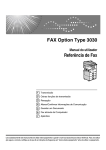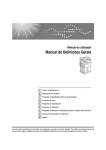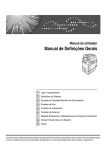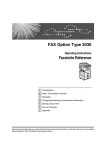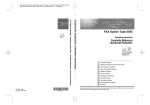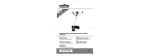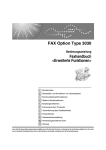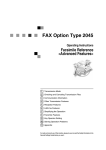Download Ferramentas do utili
Transcript
FAX Option Type 3030
Instruções de operação
Referência de Fax
<Funções Avançadas>
1
Modo de Transmissão
2
Verificar e Cancelar Ficheiros de Transmissão
3
Informação de Comunicação
4
Outras Funções de Transmissão
5
Funções de Recepção
6
Fax através de Computador
7
Simplificar a Operação
8
Funções de Fax
9
Definições do Administrador
10 Resolver Problemas de Operação
11 Apêndice
Leia cuidadosamente este manual antes de utilizar este equipamento e guarde-o num local acessível para futura referência. Para uma utilização segura e correcta, certifique-se de que lê as Instruções de Segurança antes de utilizar o equipamento.
Introdução
Este manual contém instruções detalhadas e notas para a operação e manutenção deste equipamento. Para seu benefício e segurança, leia cuidadosamente este manual antes de utilizar este equipamento. Mantenha este manual num local acessível para referência rápida.
Notas
Algumas imagens neste manual podem ser ligeiramente diferentes do equipamento.
Algumas opções podem não estar disponíveis em alguns países. Para mais informações, contacte o
seu representante local.
Neste manual são utilizadas duas unidades de medição. Para este equipamento utilize a versão métrica.
Importante
Partes deste manual estão sujeitas a alterações sem aviso prévio. Em caso algum a empresa é responsável por danos directos, indirectos, especiais, acidentais ou por danos que resultem da forma de
manusear ou de operar o equipamento.
Marcas Comerciais
Microsoft®, Windows® e Windows NT® são marcas comerciais registadas da Microsoft Corporation nos
Estados Unidos e/ou noutros países.
Adobe® e Acrobat® são marcas comerciais registadas da Adobe Systems Incorporated.
Ethernet é uma marca comercial registada da Xerox Corporation.
Outros nomes de produto aqui usados são apenas para fins de identificação e podem ser marcas comerciais das suas respectivas firmas. Não reclamamos quaisquer direitos sobre estas marcas.
Nota
As designações comerciais dos sistemas operativos do Windows são os seguintes:
•
A designação comercial do Windows® 95 é Microsoft® Windows 95.
•
A designação comercial do Windows® 98 é Microsoft® Windows 98.
•
A designação comercial do Windows® Me é Microsoft® Windows Millennium Edition (Windows Me).
•
As designações comerciais do Windows® 2000 são as seguintes:
Microsoft® Windows® 2000 Advanced Server
Microsoft® Windows® 2000 Server
Microsoft® Windows® 2000 Professional
•
As designações comerciais do Windows® XP são as seguintes:
Microsoft® Windows® XP Professional
Microsoft® Windows® XP Home Edition
•
As designações comerciais do Windows ServerTM 2003 são as seguintes:
Microsoft® Windows ServerTM 2003 Standard Edition
Microsoft® Windows ServerTM 2003 Enterprise Edition
Microsoft® Windows ServerTM 2003 Web Edition
•
As designações comerciais do Windows NT® 4.0 são as seguintes:
Microsoft® Windows NT® Server 4.0
Microsoft® Windows NT® Workstation 4.0
Manuais para este Equipamento
Os seguintes manuais descrevem os procedimentos operacionais deste equipamento. Para funções específicas, consulte os respectivos capítulos deste manual.
Nota
❒ Os manuais fornecidos são específicos para este tipo de equipamento.
❒ É necessário o Adobe Acrobat Reader/Adobe para visualizar os manuais
como um ficheiro PDF.
❒ São fornecidos dois CD-ROMs:
• CD-ROM 1“Operating Instructions”
• CD-ROM 2“Scanner Driver and Document Management Utility”
❖ Manual de Definições Gerais (Ficheiro PDF - CD-ROM 1)
Dá uma visão geral do equipamento e descreve as Definições do Sistema (como as Definições das Bandejas do Papel), funções do Document Server e resolução de problemas.
Consulte este manual para os procedimentos do Livro de Endereços, tais
como registar números de fax, endereços de e-mail e códigos de utilizador.
❖ Referência de Segurança
Este manual destina-se aos administradores deste equipamento. Descreve as
funções de segurança que os administradores podem utilizar para evitar que
os dados sejam manipulados ou para evitar a utilização não autorizada do
equipamento. Consulte também este manual para os procedimentos para registar administradores, assim como, para definição da autenticação do utilizador e administrador.
❖ Guia de Rede (Ficheiro PDF - CD-ROM 1)
Fornece informações acerca da configuração e operação da impressora num
ambiente de rede e utilizando software.
Este manual abrange todos os modelos e, por isso, contém funções e definições que poderão não estar disponíveis para o seu modelo.
As imagens, ilustrações, funções e os sistemas operativos suportados podem
diferir dos do seu modelo.
❖ Referência de Cópia (Ficheiro PDF - CD-ROM 1)
Descreve as operações, funções e resolução de problemas da função de cópia
do equipamento.
❖ Referência de Fax <Funções Básicas> (Ficheiro PDF - CD-ROM 1)
Descreve as operações, funções e resolução de problemas da função de fax do
equipamento.
i
❖ Referência de Fax <Funções Avançadas> (este manual) (Ficheiro PDF - CD-ROM 1)
Descreve as funções de fax avançadas como as definições de linha e os procedimentos para registar IDs.
❖ Referência de Impressora (Ficheiro PDF - CD-ROM 1)
Descreve as definições do sistema, operações, funções e resolução de problemas da função de impressora do equipamento.
❖ Referência de Scanner (Ficheiro PDF - CD-ROM 1)
Descreve as operações, funções e resolução de problemas da função de scanner do equipamento.
❖ Manuais para DeskTopBinder Lite
O DeskTopBinder Lite é um utilitário incluído no CD-ROM com o nome
“Scanner Driver and Document Management Utility”.
• DeskTopBinder Lite Guia de Manutenção (Ficheiro PDF - CD-ROM 2)
Descreve a instalação e o ambiente de operação do DeskTopBinder Lite detalhadamente. Este guia pode ser visualizado a partir da caixa de diálogo
[Configuração] quando o DeskTopBinder Lite estiver instalado.
• DeskTopBinder Guia de Iniciação (Ficheiro PDF - CD-ROM 2)
Descreve as operações do DeskTopBinder Lite e fornece uma visão geral
das respectivas funções. Este guia é adicionado ao menu [Iniciar] quando
DeskTopBinder Lite estiver instalado.
• Guia Auto Document Link (Ficheiro PDF - CD-ROM 2)
Descreve as operações e as funções do Auto Document Link instalado com
o DeskTopBinder Lite. Este guia é adicionado ao menu [Iniciar] quando
DeskTopBinder Lite estiver instalado.
❖ Outros manuais
• Suplemento de PostScript 3 (Ficheiro PDF - CD-ROM 1)
• Suplemento de UNIX (Disponível num agente autorizado, ou como um ficheiro PDF no nosso Web site.)
Nota
❒ Os produtos de software indicados a seguir são referidos através de designações gerais:
• DeskTopBinder Lite e DeskTopBinder Professional → DeskTopBinder
• ScanRouter V2 Lite e ScanRouter EX Professional (opcional) → o software
de distribuição de documentos do ScanRouter
• SmartDeviceMonitor for Admin e SmartDeviceMonitor for Client → SmartDeviceMonitor for Admin/Client
ii
CONTEÚDO
Manuais para este Equipamento ...........................................................................i
Como Ler Este Manual ..........................................................................................1
Símbolos ....................................................................................................................1
Nomes das principais funções ...................................................................................2
1. Modo de Transmissão
Enviar a uma Hora Específica (Enviar Mais Tarde) ............................................3
Definições do Remetente ......................................................................................5
Prioridade de Transmissão...................................................................................8
Transmissão Confidencial ....................................................................................9
Transmissão por Polling (Recolha)....................................................................11
Relatório de Transmissão por Polling ......................................................................13
Recepção por Polling ..........................................................................................15
Relatório de Reserva de Recepção por Polling .......................................................17
Relatório de Resultado de Recepção por Polling ....................................................17
2. Verificar e Cancelar Ficheiros de Transmissão
Apresentar Confirmação de Transmissão.........................................................20
Cancelar uma Transmissão ................................................................................21
Apagar um Destino ..............................................................................................22
Adicionar um Destino..........................................................................................23
Alterar Outras Opções.........................................................................................24
Alterar a Hora de Transmissão ................................................................................24
Alterar a Definição do Servidor SMTP .....................................................................25
Imprimir um Ficheiro ...........................................................................................26
Reenviar um Ficheiro ..........................................................................................27
Imprimir uma Lista de Ficheiros em Memória
(Imprimir Lista de Ficheiros de TX)..................................................................28
3. Informação de Comunicação
Imprimir o Jornal..................................................................................................29
Jornal .......................................................................................................................31
Verificar o Resultado da Transmissão (Estado do Ficheiro de TX) ...............33
Verificar o Resultado da Recepção (Estado do Ficheiro de RX).....................34
Visualizar o Estado da Memória .........................................................................35
Imprimir/Apagar Documentos Recebidos e Guardados
(Imprimir/Apagar Ficheiro RX Guardado)........................................................36
Imprimir documentos recebidos e guardados ..........................................................36
Apagar documentos recebidos e guardados ...........................................................37
Imprimir um Documento Confidencial...............................................................38
Relatório de Ficheiro Confidencial ...........................................................................39
Imprimir um Ficheiro Recebido com Memória Bloqueada ..............................40
iii
Caixas Pessoais...................................................................................................42
Caixas Pessoais.......................................................................................................42
Imprimir Documentos da Caixa Pessoal ..................................................................43
Caixas de Informação..........................................................................................45
Caixas de Informação ..............................................................................................45
Guardar Documentos nas Caixas de Informação ....................................................45
Imprimir Documentos da Caixa de Informação........................................................47
Apagar Documentos da Caixa de Informação .........................................................48
4. Outras Funções de Transmissão
Funções de Marcação Práticas ..........................................................................51
Marcação em Cadeia ...............................................................................................51
(Exemplo) 01133-1-555333...................................................................................51
Remarcar .................................................................................................................51
Funções Avançadas ............................................................................................53
Código SUB .............................................................................................................53
Código SID ............................................................................................................54
Código SEP..............................................................................................................54
Código PWD..........................................................................................................56
Pedido de Transferência ..........................................................................................56
Com pedidos de transferência definidos no menu Definições do Sistema ...........59
Marcação Mãos Livres.........................................................................................61
Marcação Manual .................................................................................................63
Alterar a Porta da Linha ......................................................................................64
Modo de Transmissão Sub .................................................................................66
Fax de Livros............................................................................................................66
Transmissão 2 Lados (Transmissão Dois Lados)....................................................67
Carimbo com Mensagem Standard .........................................................................69
Enviar um Documento Automático...........................................................................70
Imprimir documentos guardados como Documentos Automáticos .......................71
Enviar um Ficheiro Guardado ..................................................................................72
Enviar documentos guardados..............................................................................72
Imprimir documentos guardados ...........................................................................75
Carimbo....................................................................................................................77
Opções de Transmissão ..........................................................................................78
Imprimir Cabeçalho do Fax ...................................................................................78
Inserção de Etiquetas............................................................................................79
Transmissão de Imagem Reduzida.......................................................................79
Redução Auto........................................................................................................80
Transmissão com ID Predefinida ..........................................................................80
Seleccionar opções de transmissão para uma única transmissão........................80
iv
Mais Funções de Transmissão...........................................................................82
Se a Memória Ficar Cheia Quando Estiver a Guardar um Original .........................82
Transmissão de Memória Paralela ..........................................................................82
Remarcação Automática..........................................................................................83
Transmissão em Lote...............................................................................................83
Acesso Duplo ...........................................................................................................83
Transmissão com Rotação de Imagem ...................................................................83
Transmissão Simultânea..........................................................................................84
Transmissão JBIG....................................................................................................84
Transmitir o Jornal por E-mail ..................................................................................84
Jornal por e-mail....................................................................................................85
Relatórios Impressos ..........................................................................................86
Relatório de Guardar em Memória...........................................................................86
Relatório de Falha de Comunicação........................................................................86
5. Funções de Recepção
Recepção ..............................................................................................................87
Recepção Imediata ..................................................................................................87
Recepção em Memória ............................................................................................88
Recepção substituta.................................................................................................89
Receber documentos incondicionalmente.............................................................89
Receber documentos de acordo com definições especificadas nos parâmetros .... 90
Funções de Recepção .........................................................................................91
Estação de Transferência ........................................................................................91
Relatório do Resultado de Transferência ..............................................................92
Relatório do Resultado de Transferência (pedido de transferência por e-mail) ....93
Reencaminhar Documentos Recebidos...................................................................94
Fazer um route a Documentos Recebidos com Código SUB ..................................95
Transferir Documentos Recebidos...........................................................................96
Recepção SMTP através de Internet Fax ................................................................97
Routing de e-mail recebido através de SMTP.......................................................98
Recepção JBIG ......................................................................................................100
Ligação da Recepção Automática de Fax .............................................................100
Opções de Impressão........................................................................................101
Sinal Sonoro de Fim de Impressão........................................................................101
Marca de Identificação ...........................................................................................101
Marca Central.........................................................................................................101
Hora de Recepção .................................................................................................102
Impressão de 2 Lados............................................................................................102
Impressão com rotação de 180 graus .................................................................103
Recepção Multi-cópia.............................................................................................103
Rotação de Imagem...............................................................................................104
Combinar Dois Originais ........................................................................................104
Separação da Página e Redução do Comprimento ..............................................105
Impressão por Ordem Inversa ...............................................................................106
Redução da Página................................................................................................106
Impressão TSI (Transmitting Subscriber Identification Print).................................107
Se Não Existir Papel do Formato Correcto ............................................................107
Definir bandejas prioritárias.................................................................................108
Impressão em formato correcto...........................................................................108
v
Imprimir documentos recebidos em papel a partir da bandeja de alimentação
manual...............................................................................................................109
Onde Saem os Documentos Recebidos – Bandeja de Saída ........................110
Especificar Bandeja para Linhas............................................................................110
Bandeja de Separação...........................................................................................110
6. Fax através de Computador
Enviar Documentos de Fax a partir de Computadores ..................................111
Antes de Utilizar .....................................................................................................112
Instalar o Software .................................................................................................112
Programa de execução automática.....................................................................112
Instalar aplicações individuais .............................................................................113
Aplicações Guardadas no CD-ROM ......................................................................114
LAN-Fax Driver....................................................................................................114
Livro de Endereços..............................................................................................114
LAN-Fax Cover Sheet Editor ...............................................................................115
Definir Propriedades de LAN-Fax Driver ...............................................................115
Definir propriedades de impressão......................................................................115
Efectuar Definições para a Configuração de Opções .........................................116
Transmissão Básica...............................................................................................116
Especificar opções ..............................................................................................119
Confirmar os resultados da transmissão por e-mail ............................................122
Relatório de Resultado LAN-Fax ...........................................................................124
Imprimir e Guardar .................................................................................................124
Editar o Livro de Endereços...................................................................................125
Editar Folhas de Rosto de Fax...............................................................................127
Criar uma Folha de Rosto ...................................................................................127
Anexar uma Folha de Rosto Criada ....................................................................128
Mensagens de Operação do LAN-Fax...................................................................129
Visualizar Informações de Fax Utilizando um Web Browser.........................130
Visualizar, Imprimir e Apagar Documentos de Fax Recebidos Utilizando
um Web Image Monitor........................................................................................130
Visualizar documentos de fax recebidos utilizando um Web browser.................130
Imprimir Informações do Fax Utilizando um Web browser..................................131
Apagar Informações do Fax Utilizando um Web browser ...................................132
Programar Informações do Destino a partir do Web Browser ...............................132
Entregar Ficheiros Recebidos por Fax ............................................................ 134
7. Simplificar a Operação
Programas ..........................................................................................................137
Registar e Alterar Programas de Sequência de Teclas .........................................137
Registar uma Função Prioritária Utilizando um Programa ..................................138
Alterar o nome de um programa..........................................................................139
Apagar um programa .............................................................................................139
Usar um programa .................................................................................................140
vi
Usar o Document Server ................................................................................... 141
Guardar um Documento.........................................................................................142
Alterar Informação de Documentos Guardados.....................................................144
Apagar um Documento Guardado .........................................................................146
Gerir Documentos Guardados no Document Server a partir de um Computador .147
Utilizar o DeskTopBinder.....................................................................................147
Utilizar um Web browser .....................................................................................148
8. Funções de Fax
Lista de Funções................................................................................................149
Aceder às Ferramentas do Utilizador (Funções de Fax)................................152
Sair das Predefinições ...........................................................................................152
Definições Gerais/Ajustar.......................................................................................153
Definições de Recepção ........................................................................................155
Definições de E-mail ..............................................................................................156
Definições de IP-Fax..............................................................................................158
Configurar o gatekeeper H.323 ...........................................................................159
Configurar o servidor SIP ....................................................................................160
Registar ou alterar uma gateway.........................................................................160
Apagar uma gateway...........................................................................................162
9. Definições do Administrador
Lista de Ferramentas do Administrador.......................................................... 163
Utilizar as Definições do Administrador.......................................................... 166
Programar, alterar e apagar mensagens standard ................................................166
Guardar, alterar e eliminar um documento automático..........................................167
Apagar um Documento Automático.....................................................................169
Programar, Alterar e Apagar um Tamanho de Leitura...........................................169
Apagar um tamanho de Leitura ...........................................................................171
Imprimir Jornal .......................................................................................................171
Contadores.............................................................................................................171
Reencaminhamento ...............................................................................................172
Programar um Destinatário Final.........................................................................173
Sair da função de reencaminhamento.................................................................174
Marca de Reencaminhamento ............................................................................175
Memória Bloqueada ...............................................................................................175
ECM (Modo de Correcção de Erros)......................................................................176
Parâmetros do Utilizador........................................................................................178
Alterar os Parâmetros do Utilizador.....................................................................182
Imprimir a Lista de Parâmetros do Utilizador ......................................................183
Remetentes Especiais a Tratar de Maneira Diferente ...........................................184
Recepção Autorizada ..........................................................................................185
Reencaminhamento ............................................................................................186
Qtd Imprimir Ficheiro Recepção..........................................................................186
Impressão 2 Lados ..............................................................................................186
Memória Bloqueada ............................................................................................187
Bandeja do Papel ................................................................................................187
Programar/Alterar Remetentes Especiais ...........................................................187
Programar Configuração Inicial de um Remetente Especial...............................191
vii
Apagar um Remetente Especial..........................................................................193
Imprimir a Lista de Remetentes Especiais ..........................................................194
Definições da Caixa ...............................................................................................194
Programar/alterar Caixas Pessoais.....................................................................195
Apagar Caixas Pessoais .....................................................................................197
Programar/alterar Caixas de Informação ............................................................198
Apagar Caixas de Informação .............................................................................200
Programar/alterar Caixas de Transferência ........................................................201
Apagar Caixas de Transferência .........................................................................204
Imprimir a Lista de Caixa.....................................................................................204
Relatório de Transferência.....................................................................................205
Programar uma ID Confidencial.............................................................................206
Programar uma ID de Polling.................................................................................207
Programar uma ID de Memória Bloqueada ...........................................................208
Seleccionar Marcador/Teclado ..............................................................................208
Guardar ou Imprimir Documentos Recebidos........................................................209
Relatório de Recepção por e-mail .......................................................................210
Definir um Utilizador para Visualizar Documentos Recebidos e Guardados .........211
Definições de Protecção do Menu .........................................................................212
Relatório do Resultado de Transferência da Pasta ...............................................212
Relatório do Resultado de Transferência da Pasta por e-mail ...........................213
10.Resolver Problemas de Operação
Se um Relatório de Erro for Impresso ............................................................. 215
Desligar a Corrente Principal / Em caso de Falha de Corrente ..................... 216
Se Ocorrer um Erro Durante a Utilização de Internet Fax.............................. 218
Aviso de Erro de Correio........................................................................................218
Relatório de Erro (E-Mail) ......................................................................................218
E-mail de Erro Criado pelo Servidor ......................................................................218
11.Apêndice
Ligar o Equipamento a uma Linha Telefónica e ao Telefone ........................219
Ligar à Linha Telefónica.........................................................................................219
Seleccionar o Tipo de Linha...................................................................................219
Equipamento Opcional......................................................................................220
Memória de Expansão (32MB: DIMM)...................................................................220
Unidade de Interface G3 Extra ..............................................................................220
Especificações ...................................................................................................221
Equipamentos Compatíveis ...................................................................................224
Tipos de Originais Aceitáveis.................................................................................224
Formatos de originais aceitáveis .........................................................................224
Formatos de Original Difíceis de Detectar .............................................................227
Valores Máximos................................................................................................228
ÍNDICE ..................................................................................................... 229
viii
Como Ler Este Manual
Símbolos
Neste manual são utilizados os seguintes símbolos:
R AVISO:
Este símbolo indica uma situação potencialmente perigosa que pode resultar na
morte ou em graves danos físicos se utilizar incorrectamente o equipamento sem
seguir as instruções sob este símbolo. Certifique-se de que lê as instruções incluídas no Manual de Definições Gerais.
R CUIDADO:
Este símbolo indica uma situação potencialmente perigosa que pode resultar em
danos físicos menores ou moderados, ou em danos materiais que não envolvem
danos físicos pessoais, se utilizar incorrectamente o equipamento sem seguir as
instruções sob este símbolo. Certifique-se de que lê as instruções incluídas no
Manual de Definições Gerais.
* As afirmações acima são indicações para a sua segurança.
Importante
Se as instruções não forem respeitadas, o papel pode ficar encravado, os originais danificados ou pode ocorrer perda de dados. Certifique-se de que lê estas
instruções.
Preparação
Este símbolo indica informações ou preparações necessárias antes de começar a
utilização.
Nota
Este símbolo indica precauções para a operação ou acções a executar após uma
operação anormal.
Limitação
Este símbolo indica limites numéricos, funções que não podem ser utilizadas ao
mesmo tempo ou condições em que uma função específica não pode ser utilizada.
Referência
Este símbolo indica uma referência.
[
]
Teclas que aparecem no painel do visor do equipamento.
[
]
Teclas e botões que aparecem no visor do computador.
{
}
Teclas incorporadas no painel de controlo do equipamento.
1
Nomes das principais funções
As principais funções deste equipamento são indicadas neste manual do seguinte modo:
• Internet Fax (através da especificação de um endereço de e-mail) → Internet
Fax
• Internet Fax (através da especificação de um endereço IP) → IP-Fax
2
1. Modo de Transmissão
Enviar a uma Hora Específica (Enviar Mais
Tarde)
Ao usar esta função, pode regular o
equipamento para atrasar a transmissão do documento de fax para uma
hora posterior especificada. Isto permite-lhe tirar proveito dos custos telefónicos fora das horas de ponta sem
ter que estar junto do equipamento.
Limitação
❒ Esta função não está disponível
com a Transmissão Imediata. Utilize a Transmissão de Memória.
❒
❒
Transmissor
Destinatário
❒
Enviar mais tarde
às 21:00 (9:00PM)
PT
Se tiver uma mensagem de fax que
não seja urgente, seleccione Enviar
Mais Tarde com Transmissão Económica quando efectuar a leitura. Os faxes são colocados em fila de espera na
memória e serão enviados na Hora de
Transmissão Económica.
Importante
❒ Se o equipamento estiver desligado durante cerca de uma hora, todos os documentos de fax
guardados na memória serão apagados. Se os documentos forem
apagados por este motivo, é automaticamente impresso um Relatório de Falha de Corrente quando
ligar o interruptor de operação.
Utilize este relatório para identificar os documentos apagados.
❒
Nota
Pode especificar até 23 horas e 59
minutos.
Se a hora actual visualizada não estiver correcta, altere-a. Consulte o
Manual de Definições Gerais.
Programe a Hora de Transmissão
Económica para coincidir com o
período com tarifas telefónicas
mais baixas. Consulte Pág. 154
“Programar horário económico”.
Pode programar uma das teclas de
Operação Rápida com as operações
para esta função. A utilização da tecla de Operação Rápida permite-lhe
omitir o passo B. Consulte Pág. 153
“Definições Gerais/Ajustar”.
A Coloque o original e depois seleccione as definições de leitura pretendidas.
Referência
Referência de Fax <Funções Básicas>
B Prima [Modo de transmissão].
3
Modo de Transmissão
C Prima [Enviar mais tarde].
D Introduza a hora (formato de 24
horas) com as teclas numéricas e
depois prima [OK].
1
A hora especificada aparece acima
de [Enviar mais tarde] evidenciada.
Nota
❒ Prima [Hora económica] para especificar o período económico.
❒ Quando introduzir números inferiores a 10, adicione um zero
no início.
❒ Se se enganar, prima [Apagar] ou
na tecla {Apagar/Parar} antes de
premir [OK] e volte a tentar.
❒ Para cancelar Enviar Mais Tarde, prima [Cancelar]. O visor
volta para o passo C.
E Prima [OK].
O visor de espera aparece.
Nota
❒ Para verificar as definições, prima [Modo de transmissão].
F Especifique um destino e, em seguida, prima na tecla {Iniciar}.
Nota
❒ Pode cancelar a configuração da
transmissão para Enviar Mais
Tarde. Consulte Pág. 21 “Cancelar uma Transmissão”.
4
Definições do Remetente
Definições do Remetente
Esta função informa os destinatários
da identidade do remetente do fax.
Se o endereço de e-mail do remetente
estiver registado na lista de destinos,
o remetente pode receber resultados
de transmissão por e-mail.
Se também activar o Nome do Remetente do Carimbo, o nome do remetente registado (nome de utilizador)
aparece na folha, nas listas e no relatório do destinatário.
❒ Pode utilizar o Relatório de Resultado da Comunicação, etc. para verificar o estado de utilização por
utilizadores especificados. Se a autenticação do utilizador estiver definida, pode verificar a utilização por
utilizadores registados. Consulte
Pág. 171 “Imprimir Jornal”. Se a ID
do utilizador estiver definida como
remetente, pode contar o número de
utilizações por cada utilizador. Consulte o Manual de Definições Gerais.
Preparação
Antes de usar esta função, tem de
registar os remetentes na lista de
destinos e especificar Nome de
Utilizador como [Remetente]. Consulte o Manual de Definições Gerais.
A Coloque o original e depois selec-
Nota
❒ Se a autenticação do utilizador estiver definida, o utilizador registado é definido como remetente. O
resultado da transmissão é enviado para o endereço de e-mail do
utilizador registado.
❒ Pode programar uma das teclas de
Operação Rápida com as operações
para Definições do Remetente. As teclas de Operação Rápida permitemlhe omitir o passo B. Consulte
Pág. 153 “Definições Gerais/Ajustar”.
1
cione as definições de leitura pretendidas.
Referência
Referência de Fax <Funções Básicas>
B Prima [Modo de transmissão].
C Prima [Defin. remetente].
5
Modo de Transmissão
D Seleccione um remetente.
A Seleccione [Ligado] para a função do
Nome do Remetente do Carimbo.
1
Nota
❒ Se um código de protecção para
destino estiver definido, então
aparece o ecrã de introdução.
Introduza o código de protecção
para destino com as teclas numéricas e, depois, prima [OK].
E Confirme o remetente seleccionado e, depois, prima [OK].
Confirmar os resultados da
transmissão por e-mail
Se o endereço de e-mail estiver registado, pode especificar se envia
ou não o resultado da transmissão
por e-mail ao remetente. Se activar
esta função, o resultado da comunicação é enviado para o endereço
de e-mail registado.
Nota
❒ Se um utilizador se regista com
a ID do Utilizador, o resultado
de transmissão é enviado por email para o utilizador registado.
F Seleccione [Ligado] ou [Desligado] para
o Nome do Remetente do Carimbo.
Impressão na Folha do Destinatário
Se activar esta função, o nome do remetente (nome de utilizador) aparece na folha, nas listas e no relatório
do destinatário.
6
❒ Pode confirmar os resultados de
transmissão utilizando tanto a
função Resultados TX de Email, a qual envia os resultados
por e-mail, como o Relatório de
Resultados da Comunicação
impresso pelo equipamento.
Pode definir se pretende utilizar
ambas as funções em conjunto
em Parâmetros do Utilizador.
Consulte Pág. 178 “Parâmetros
do Utilizador” (switch 10, bit 6).
Definições do Remetente
A Seleccione [Sim] ou [Não] para a
função Resultados TX de Email.
1
G Prima [OK].
O visor volta para o passo C.
Nota
❒ O nome do remetente seleccionado aparece por cima de [Defin.
remetente]. O nome do remetente é visualizado com o máximo
de 14 caracteres, seguido por reticências (...).
H Prima [OK].
O visor de espera aparece.
Nota
❒ Para verificar as definições, prima [Modo de transmissão].
I Especifique o destino e, em seguida, prima na tecla {Iniciar}.
Nota
❒ Para cancelar as Definições do
Remetente, cancele a transmissão. Consulte Pág. 21 “Cancelar
uma Transmissão”.
7
Modo de Transmissão
Prioridade de Transmissão
Os documentos que você envia com a
Transmissão de Memória são enviados pela ordem em que são lidos. Por
isso, se vários documentos estiverem
em fila na memória, o próximo documento não será enviado imediatamente. No entanto, ao utilizar esta
função, pode enviar o seu documento
antes dos outros documentos que estão na fila.
1
Ler
Transmissor
Transmissão
B Prima [Modo de transmissão].
C Prima [TX prioritária], e depois prima [OK].
Enviar primeiro
PT
Limitação
❒ Esta função não está disponível
com a Transmissão Imediata. Se
esta função estiver seleccionada, o
equipamento muda automaticamente para a Transmissão de Memória.
Nota
❒ Se já existir um documento memorizado com esta função ou se estiver a
ser efectuada uma transmissão, o documento será enviado depois de ter
sido transmitido esse documento.
A Coloque o original e depois seleccione as definições de leitura pretendidas.
Referência
Referência de Fax <Funções Básicas>
8
O visor de espera aparece.
Nota
❒ Para verificar as definições, prima [Modo de transmissão].
D Especifique o destino e, em seguida, prima na tecla {Iniciar}.
Nota
❒ Prima [Alterar/Parar TX ficheiro]
para cancelar a transmissão.
Consulte Pág. 21 “Cancelar
uma Transmissão”.
Transmissão Confidencial
Transmissão Confidencial
Se pretender limitar o seu documento
para que não seja visto por qualquer
pessoa, use esta função. O documento
será guardado na memória do equipamento do destinatário e não será
impresso até que seja introduzida
uma ID.
Transmissor
Destinatário
Introduzir a ID confidencial
PT GFSINS0N
Existem dois tipos de Transmissão
Confidencial:
❖ ID Predefinida
Não é necessário introduzir uma
ID quando transmitir.
O destinatário pode imprimir o
documento introduzindo a ID
Confidencial programada no equipamento.
❖ Sobreposição de ID:
Se pretender enviar um documento confidencial a uma determinada
pessoa, pode especificar a ID Confidencial ao destinatário, que tem
de introduzir a ID, para ver o documento. Antes de enviar o documento, não se esqueça de dizer ao
destinatário a ID que deve ser introduzida para imprimir o documento.
Limitação
❒ O equipamento de destino deve
ser do mesmo fabricante e ter a
função Recepção Confidencial.
1
❒ O equipamento de destino deve ter
espaço em memória suficiente.
❒ Esta função não está disponível
com Internet Fax.
Nota
❒ Recomendamos que programe antecipadamente a ID Confidencial
neste equipamento. Consulte
Pág. 206 “Programar uma ID Confidencial”.
❒ Uma ID pode ser qualquer combinação de 4 dígitos (excepto 0000).
❒ Se o equipamento de destino não
for do mesmo fabricante, pode utilizar a Transmissão Confidencial
com “Código(SUB)”. Consulte
Pág. 53 “Código SUB”.
A Coloque o original e depois seleccione as definições de leitura pretendidas.
Referência
Referência de Fax <Funções Básicas>
B Prima [Modo de transmissão].
C Prima [TX confidencial].
9
Modo de Transmissão
D Dependendo
do tipo de Transmissão Confidencial, utilize um
dos seguintes procedimentos:
1
Nota
❒ Se se enganar, prima [Apagar]
ou na tecla {Apagar/Parar} antes
de premir [OK] e volte a tentar.
❒ Para cancelar a Transmissão
Confidencial, prima [Cancelar].
O visor volta para o passo C.
E Prima [OK].
O visor de espera aparece.
ID Predefinida
A Verifique se [ID predef.] está seleccionada e prima [OK].
Nota
❒ Para cancelar a Transmissão
Confidencial, prima [Cancelar]. O visor volta para o passo C.
Sobreposição de ID
A Seleccione [Sobreposição ID].
B Introduza a ID Confidencial
(número de 4 dígitos) com as
teclas numéricas e depois prima [OK].
“Sobrepor ID: ” e a ID Confidencial introduzida aparecem
por cima de [TX confidencial] que
aparece realçado.
10
Nota
❒ Para verificar as definições, prima [Modo de transmissão].
F Especifique o destino e, em seguida, prima na tecla {Iniciar}.
Nota
❒ Pode cancelar a configuração da
transmissão para Transmissão
Confidencial. Consulte Pág. 21
“Cancelar uma Transmissão”.
Transmissão por Polling (Recolha)
Transmissão por Polling (Recolha)
Use a Transmissão por Polling para
deixar um original na memória do
equipamento para que outros o recolham. O documento é enviado quando o destinatário lhe telefonar.
Transmissor
(este equipamento)
Pedido de Destinatário
transmissão
PT
Preparação
Antes de utilizar a ID de transmissão por polling, tem de registar
uma ID de polling. Consulte
Pág. 207 “Programar uma ID de
Polling”.
Existem três tipos de Transmissão por
Polling (Recolha).
❖ Transmissão por Polling Livre
Não é necessário introduzir uma
ID de Polling durante o procedimento.
Qualquer pessoa pode recolher o
documento do seu equipamento.
O equipamento envia-o independentemente de existir correspondência de ID de Polling.
❖ Transmissão com ID Predefinida
Não é necessário introduzir uma ID
de Polling durante o procedimento.
O documento será enviado se a ID
de Polling do equipamento que
tenta recolher o seu documento for
a mesma que a ID de Polling memorizada no seu equipamento.
Certifique-se primeiro de que as
IDs de Polling de ambos os equipamentos são idênticas.
1
❖ Transmissão Com ID
Deverá introduzir uma Polling
com ID única para a transmissão.
Esta ID anula a que está memorizada no equipamento. O Utilizador
deve fornecer esta ID quando o seu
equipamento for chamado. Se as
IDs corresponderem, o documento
é enviado. Certifique-se de que o
destinatário sabe antecipadamente
a ID que você está a utilizar.
Limitação
❒ A Transmissão por Polling é permitida apenas quando o equipamento do destinatário tem a
função Recepção por Polling.
❒ Normalmente, só os equipamentos
do mesmo fabricante que suportam
a função Recepção por Polling é que
podem efectuar a Transmissão por
Polling com ID. No entanto, se as
funções Ficheiro da Caixa de Informações forem utilizadas, e se o
equipamento de fax do destinatário
suportar a Transmissão por Polling
e a função de SEP, pode continuar a
efectuar uma Transmissão por Polling com uma ID. Consulte Pág. 45
“Caixas de Informação”.
❒ Esta função não está disponível
com Internet Fax.
11
Modo de Transmissão
Nota
❒ A Transmissão por Polling Livre e
ID de Fábrica só permitem memorizar um ficheiro.
1
❒ A Transmissão por Polling Com ID
permite memorizar um ficheiro
por cada ID, pode memorizar até
400 ficheiros alterando as IDs.
❒ Pode programar se um ficheiro de
Transmissão por Polling é apagado
ou não em Parâmetros do Utilizador. Consulte Pág. 178 “Parâmetros do Utilizador” (switch 11, bit
7). Para guardar um ficheiro para
envio frequente, defina para “Em
espera (Guardar)”.
❒ O Relatório de Transmissão por
Polling permite-lhe verificar se a
Transmissão por Polling foi efectuada. Consulte Pág. 13 “Relatório
de Transmissão por Polling”.
❒ Pode programar uma das teclas de
Operação Rápida com as operações para esta função. A utilização
desta tecla permite-lhe omitir o
passo B. Consulte Pág. 153 “Definições Gerais/Ajustar”.
❒ O custo de comunicação é suportado pelo destinatário.
A Coloque o original e depois seleccione as definições de leitura pretendidas.
Referência
Referência de Fax <Funções Básicas>
12
B Prima [Modo de transmissão].
C Prima [TX polling].
D Dependendo do modo de Transmissão por Polling, utilize um
dos seguintes procedimentos:
Transmissão por Polling Livre
A Verifique se [TX polling livre]
está seleccionado.
Transmissão com ID Predefinida
A Seleccione [TX ID predef.].
Transmissão por Polling (Recolha)
Transmissão Com ID
A Seleccione [TX com sobreposição
de ID].
B Especifique uma ID de 4 dígitos com as teclas numéricas e
[A], [B], [C], [D], [E] e [F].
F Prima [OK].
“pppppppppp” aparece.
O tipo de Transmissão por Polling
aparece acima de [TX polling] evidenciada.
1
G Prima [OK].
Nota
❒ Para verificar as definições, prima [Modo de transmissão].
H Prima na tecla {Iniciar}.
Nota
❒ Uma ID de Polling pode ser
qualquer combinação de
quatro números (0 a 9) e caracteres de (A a F) excepto
0000 e FFFF.
❒ Se se enganar, prima [Apagar]
ou a tecla {Apagar/Parar} e
volte a tentar.
E Prima [Apenas uma vez] ou [Guardar]
para apagar ou guardar o ficheiro
depois da transmissão.
Nota
❒ Para apagar o original imediatamente depois da transmissão,
seleccione [Apenas uma vez].
❒ Para enviar repetidamente o
original, seleccione [Guardar].
❒ Para cancelar a Transmissão por
Polling, prima [Cancelar]. O visor volta para o passo C.
Nota
❒ Pode cancelar a configuração da
transmissão para Transmissão
por Polling. Consulte Pág. 21
“Cancelar uma Transmissão”.
Relatório de Transmissão por
Polling
Este relatório permite-lhe verificar se a
Transmissão por Polling foi efectuada.
Se Resultados TX de E-mail estiver
programado numa tecla de Operação
Rápida, pode enviar um relatório por
e-mail depois da transmissão. Consulte Pág. 154 “Tecla oper. rápida”.
Limitação
❒ Este relatório não é impresso se os
Parâmetros do Utilizador estiverem definidos para permitir que os
originais memorizados sejam repetidamente enviados (Guardar).
Consulte Pág. 178 “Parâmetros do
Utilizador” (switch 11, bit 7).
13
Modo de Transmissão
Nota
❒ Pode ligar ou desligar esta função
com os Parâmetros do Utilizador.
Consulte Pág. 178 “Parâmetros do
Utilizador” (switch 03, bit 6).
1
❒ Com os Parâmetros do Utilizador
pode definir se uma parte da imagem enviada é impressa no relatório. Consulte Pág. 178 “Parâmetros
do Utilizador” (switch 04, bit 7).
❒ Pode verificar o resultado da
Transmissão por Polling com o Jornal. Consulte Pág. 29 “Imprimir o
Jornal”
❒ Para visualizar o relatório sem falhas de texto, seleccione um tipo de
letra com um tamanho de carácter
certo nas definições da aplicação
do e-mail.
❒ Pode visualizar um destino com os
Parâmetros do Utilizador. Consulte Pág. 178 “Parâmetros do Utilizador” (switch 04, bit 4).
❒ Pode indicar o nome do remetente
com os Parâmetros do Utilizador.
Consulte Pág. 178 “Parâmetros do
Utilizador” (switch 04, bit 5).
14
Recepção por Polling
Recepção por Polling
Use esta função se pretender recolher
um documento de um outro equipamento. Também pode recolher documentos a
partir de muitos equipamentos apenas
com uma operação (use Grupos e Programas de Sequências de Teclas para tirar partido desta função).
Destinatário
Remetente
(este equipamento)
Pedido de
transmissão
PT
Preparação
Antes de utilizar a ID de transmissão por polling, tem de registar
uma ID de polling. Consulte
Pág. 207 “Programar uma ID de
Polling”.
Existem dois tipos de Recepção por
Polling.
❖ ID de Fábrica/Recepção de Polling Livre
Use este método para Polling Livre
ou para Polling com ID de Fábrica.
Se a ID de Polling estiver programada no seu equipamento, são recebidos quaisquer documentos
que estejam à espera no equipamento de transmissão com a mesma ID. Se o equ ipamento do
destinatário não tiver quaisquer
documentos à espera com a mesma ID de Polling, são recebidos
quaisquer documentos que não necessitem de ID (Polling Livre).
❖ Recepção por Polling Com ID
Deverá introduzir uma Polling
com ID única para esta transmissão. Esta ID anula a que está memorizada no equipamento.
O seu equipamento recebe todos
os documentos em espera no equipamento de transmissão com IDs
correspondentes. Se as IDs não
corresponderem, são recebidos todos os documentos que não necessitem de ID (Polling livre).
1
Limitação
❒ A Recepção por Polling requer que
o outro equipamento possa executar a Transmissão por Polling.
❒ Normalmente, só pode receber documentos com uma ID de Polling
para equipamentos do mesmo fabricante que suportem a função de
Polling. No entanto, se o equipamento de fax do destinatário suportar Transmissões por Polling e
a função SEP e possuir IDs memorizadas, pode continuar a efectuar
a Recepção por Polling. Consulte
Pág. 54 “Código SEP”.
❒ Esta função não está disponível
com Internet Fax.
Nota
❒ Para receber um documento enviado por Transmissão por Polling
com ID Predefinida ou Transmissão por Polling com Sobreposição
de ID, é necessário especificar a
mesma ID de Polling que a do remetente. A transmissão por Polling Livre não necessita da mesma
ID de Polling.
15
Modo de Transmissão
❒ O Relatório do Resultado por Polling
permite-lhe verificar se a Recepção por
Polling foi efectuada. Consulte
Pág. 17 “Relatório de Resultado de
Recepção por Polling”.
❒ Pode programar uma das teclas de
Operação Rápida com as operações
para esta função. A utilização da tecla
permite-lhe omitir o passo A. Consulte
Pág. 153 “Definições Gerais/Ajustar”.
1
A Prima [Modo de transmissão].
B Prima [RX polling].
C Dependendo do método que está
a utilizar, seleccione um dos seguintes procedimentos:
Recepção por Polling Livre/ID
Predefinida
A Verifique se [ID predef./RX Polling livre] está seleccionado e, de
seguida, prima [OK].
Nota
❒ Para cancelar a Recepção por
Polling, prima [Cancelar]. O
visor volta para o passo B.
Recepção por Polling com ID
A Seleccione [RX polling com sobreposição ID].
B Especifique uma ID com 4 dígitos com as teclas numéricas e
[A], [B], [C], [D], [E] e [F] e depois
prima [OK].
“Sobrepor ID: ” e a ID de polling
introduzida aparecem por cima de
[RX polling] que aparece realçado.
Nota
❒ Uma ID de Polling pode ser
qualquer combinação de
quatro números (0 a 9) e caracteres de (A a F) excepto
0000 e FFFF.
❒ Se se enganar, prima [Apagar]
ou na tecla {Apagar/Parar} antes
de premir [OK] e volte a tentar.
❒ Para cancelar a Recepção por
Polling, prima [Cancelar]. O
visor volta para o passo B.
D Prima [OK].
O visor de espera aparece.
E Especifique o destino e, em seguida, prima na tecla {Iniciar}.
16
Recepção por Polling
Relatório de Reserva de
Recepção por Polling
Este relatório é impresso depois de
configurar a Recepção por Polling.
Nota
❒ Pode ligar ou desligar esta função
com os Parâmetros do Utilizador.
Consulte Pág. 178 “Parâmetros do
Utilizador” (switch 03, bit 3).
❒ Pode visualizar um destino com os
Parâmetros do Utilizador. Consulte Pág. 178 “Parâmetros do Utilizador” (switch 04, bit 4).
❒ Pode visualizar o nome de um remetente com os Parâmetros do Utilizador. Consulte Pág. 178 “Parâmetros
do Utilizador” (switch 04, bit 5).
❒ Para visualizar o relatório sem falhas de texto, seleccione um tipo de
letra com um tamanho de carácter
certo nas definições da aplicação
do e-mail.
❒ Pode visualizar um destino com os
Parâmetros do Utilizador. Consulte
Pág. 178 “Parâmetros do Utilizador” (switch 04, bit 4).
❒ Pode visualizar o nome de um remetente com os Parâmetros do Utilizador. Consulte Pág. 178 “Parâmetros
do Utilizador” (switch 04, bit 5).
1
Relatório de Resultado de
Recepção por Polling
Este relatório é impresso depois de
cada Recepção por Polling estar completa e apresenta o seu resultado.
Se Resultados TX de E-mail estiver
programado numa tecla de Operação
Rápida, pode seleccionar se um relatório por e-mail é enviado após a recepção. Consulte Pág. 154 “Tecla
oper. rápida”.
Nota
❒ Também pode verificar o resultado de uma Recepção por Polling
com o Jornal. Consulte Pág. 29
“Imprimir o Jornal”.
❒ Pode ligar ou desligar esta função
com os Parâmetros do Utilizador.
Consulte Pág. 178 “Parâmetros do
Utilizador” (switch 03, bit 4).
17
Modo de Transmissão
1
18
2. Verificar e Cancelar
Ficheiros de Transmissão
Depois de premir na tecla {Iniciar} (depois da leitura dos originais), pode verificar e editar o destino ou as definições da Transmissão da Memória. Também
pode cancelar uma transmissão, alterar as definições de uma transmissão, imprimir um ficheiro memorizado, imprimir uma lista de ficheiros memorizados e reenviar um ficheiro que falhou na transmissão.
• Transmissão de Memória
• Transmissão por Internet Fax
• Enviar Mais Tarde
• Definições do Remetente
• Prioridade de Transmissão
• Transmissão Confidencial
• Recepção por Polling
• Transmissão por Polling
• Pedido de Transferência
Nota
❒ Não existem ficheiros para enviar ou memorizados pela Transmissão de Memória, se [Alterar/Parar TX ficheiro] não aparece no visor.
❒ Não pode verificar nem editar um ficheiro que está a ser enviado. Também
um ficheiro de Transmissão Confidencial ou o ficheiro memorizado a ser impresso como um relatório não podem ser verificados nem editados.
❒ Existem casos em que um destino não pode ser seleccionado pois o destino
aparece como “*”, dependendo das definições de segurança.
19
Verificar e Cancelar Ficheiros de Transmissão
Apresentar Confirmação de Transmissão
A Prima [Alterar/Parar TX ficheiro].
E Prima [Sair].
O visor de espera aparece.
2
B Prima [Verif./Alterar conteúdos].
C Seleccione um ficheiro para verificar.
Nota
❒ Se especificou vários destinos,
só aparece o primeiro destino
seleccionado.
❒ Se especificou vários destinos,
só aparece o número de destinos para documentos não enviados.
D Confirme uma transmissão e depois prima [Sair].
20
Cancelar uma Transmissão
Cancelar uma Transmissão
Pode cancelar uma transmissão de
um ficheiro quando o ficheiro está a
ser enviado, guardado na memória
ou quando a transmissão falha. Todos
os lados lidos são apagados da memória.
Pode cancelar um ficheiro para Transmissão de Memória. Esta função é útil
para cancelar uma transmissão quando reparar que há um erro no destino
ou com os originais depois de os
guardar. Para cancelar a Transmissão
de Memória, procure o ficheiro a ser
cancelado entre os ficheiros memorizados, e apague-o.
C Seleccione um ficheiro cuja trans-
Nota
❒ Se cancelar uma transmissão enquanto o ficheiro está a ser enviado, podem já ter sido enviadas
algumas páginas do ficheiro e estas serão recebidas no destino.
❒ Se especificou vários destinos,
só aparece o número de destinos para documentos não enviados.
❒ Se especificou vários destinos,
só aparece um número de destino. Para visualizar todos os destinos, prima [Verif./Alterar
conteúdos].
❒ Se a transmissão terminar enquanto estiver a efectuar este procedimento, a transmissão não pode ser
cancelada.
A Prima [Alterar/Parar TX ficheiro].
missão pretende cancelar.
2
Nota
❒ Para visualizar apenas os ficheiros que estão a ser enviados,
prima [Ficheiros na TX].
D Prima [Parar transmissão].
O ficheiro seleccionado é apagado.
Nota
❒ Para cancelar transmissões, prima [Guardar].
❒ Para cancelar uma outra transmissão, repita do passo C.
E Prima [Sair].
B Certifique-se de que [Parar trans-
O visor de espera aparece.
missão] está seleccionado.
21
Verificar e Cancelar Ficheiros de Transmissão
Apagar um Destino
Pode apagar destinos.
Nota
❒ Se apagar um destino que é o único
destino para uma transmissão, a
transmissão é cancelada.
2
D Prima [Alterar] para o destino que
pretende apagar.
A Prima [Alterar/Parar TX ficheiro].
Nota
❒ Prima
para alternar o destino
entre o número de fax, o endereço
de Internet Fax e o endereço IP-Fax.
B Prima [Verif./Alterar conteúdos].
C Seleccione o ficheiro do qual pretende apagar um destino.
E Prima [Apagar] para apagar o destino.
Nota
❒ Ao premir em [Apagar] apaga
por dígitos o número de fax ou
o endereço de IP-Fax introduzidos com as teclas numéricas. O
endereço de Internet Fax pode
ser apagado imediatamente
premindo [Apagar].
F Prima [Sair].
Nota
❒ Para apagar um outro destino,
repita do passo C.
G Prima [Sair].
O visor de espera aparece.
22
Adicionar um Destino
Adicionar um Destino
Nota
❒ Não pode ser adicionado um destino utilizando a lista de destinos.
D Prima [Adic.].
A Prima [Alterar/Parar TX ficheiro].
B Prima [Verif./Alterar conteúdos].
2
Nota
❒ Prima
para alternar o destino entre o número de fax, o endereço de Internet Fax e o
endereço IP-Fax.
E Pode especificar o destino com as
teclas numéricas ou teclas do ecrã.
C Seleccione o ficheiro ao qual pretende adicionar um destino.
Nota
❒ Para adicionar um endereço de
e-mail, prima [Inserção manual] e
depois especifique o destino.
❒ Também pode programar um
SUB-código ou Código SEP premindo [Funç. avançadas].
F Prima [Sair].
Nota
❒ Repita os passos C a E, se pretender adicionar um outro destino.
G Prima [Sair].
O visor de espera aparece.
23
Verificar e Cancelar Ficheiros de Transmissão
Alterar Outras Opções
Alterar a Hora de Transmissão
Pode alterar a hora de transmissão especificada com Enviar Mais Tarde.
Consulte Pág. 3 “Enviar a uma Hora
Específica (Enviar Mais Tarde)”.
Também pode apagar a hora de transmissão. Se a hora de transmissão for apagada,
o ficheiro é transmitido imediatamente.
2
A Prima [Alterar/Parar TX ficheiro].
D O destinatário aparece.
E Prima [Alterar hora de TX].
F Prima [Apagar], volte a introduzir
a hora de transmissão com as teclas numéricas ou seleccione [Hora
económica] e depois prima [OK].
B Prima [Verif./Alterar conteúdos].
C Seleccione o ficheiro para o qual
pretende alterar ou cancelar a
hora de transmissão.
Nota
❒ Se seleccionar [Hora económica], é
introduzida a hora económica já
especificada. Consulte Pág. 153
“Definições Gerais/Ajustar”.
❒ Se premir [Transmitir agora], o ficheiro é transmitido imediatamente. No entanto, se houver
um ficheiro em espera, esse ficheiro é enviado primeiro.
G Prima [Sair].
Nota
❒ Repita do passo C, se pretender
alterar para uma outra hora de
transmissão.
H Prima [Sair].
O visor de espera aparece.
24
Alterar Outras Opções
Alterar a Definição do Servidor
SMTP
D Prima [Alterar].
Pode alterar as definições de se pretende ou não ultrapassar o servidor
SMTP. Consulte a Referência de Fax
<Funções Básicas>.
2
A Prima [Alterar/Parar TX ficheiro].
E Prima [SMTP].
B Prima [Verif./Alterar conteúdos].
F Seleccione [Sim] ou [Não] e, em seguida, prima [Sair].
C Seleccione um ficheiro cuja defi-
nição de servidor SMTP pretenda
alterar.
G Prima [Sair].
Nota
❒ Repita a partir do passo C para
alterar as definições do servidor
SMTP de outros destinatários.
H Prima [Sair].
O visor de espera aparece.
25
Verificar e Cancelar Ficheiros de Transmissão
Imprimir um Ficheiro
Se pretender verificar o conteúdo de
um ficheiro que foi guardado na memória e que ainda não foi enviado,
use este procedimento para o imprimir.
2
Nota
❒ Os ficheiros de Transmissão Confidencial são visualizados, mas não
podem ser impressos.
❒ Também pode imprimir ficheiros
que não foram transmitidos com
êxito.
A Prima [Alterar/Parar TX ficheiro].
B Prima [Imprimir ficheiro].
C Seleccione o ficheiro que pretende imprimir.
Nota
❒ Se especificou vários destinos,
só aparece o número de destinos para documentos não enviados.
❒ Se pretender imprimir dos dois
lados (opcional), prima [Imprimir
2 lados].
❒ Para cancelar a impressão, prima [Cancelar]. O visor volta para
o passo C.
D Prima na tecla {Iniciar}.
Nota
❒ Para cancelar a impressão depois de premir na tecla {Iniciar},
prima [Parar impressão]. O visor
volta para o passo C.
E Prima [Sair].
O visor de espera aparece.
Nota
❒ Repita do passo C, se pretender
imprimir um outro ficheiro.
26
Reenviar um Ficheiro
Reenviar um Ficheiro
A memória do equipamento guarda documentos que não foram transmitidos
com êxito utilizando a Transmissão de
Memória. Utilize este procedimento
para reenviar estes documentos.
Preparação
Defina “Memorizar documentos
que não puderam ser transmitidos” como “Ligado” em Parâmetros do Utilizador. Consulte
Pág. 178 “Parâmetros do Utilizador” (switch 24, bit 0).
Nota
❒ Os ficheiros que não foram transmitidos são guardados durante 24
ou 72 horas, dependendo da forma
como programa esta função. Consulte Pág. 178 “Parâmetros do Utilizador” (switch 24, bit 1).
A Prima [Alterar/Parar TX ficheiro].
“TX falhada” é visualizado para ficheiros que não foi possível enviar.
2
Nota
❒ Se especificou vários destinos,
só aparece o primeiro destino
especificado.
❒ Se especificou vários destinos,
só aparece o número de destinos para documentos não enviados.
❒ Para adicionar um destino, prima [Adic.] e, depois, especifique
o destino.
D Prima [OK].
Nota
❒ Para cancelar transmissões, prima [Cancelar]. O visor volta para
o passo C.
B Prima [Transmitir fich. falhado].
❒ Repita a partir do passo C para
reenviar um outro ficheiro.
E Prima [Sair].
O visor de espera aparece.
A transmissão começa.
C Seleccione o ficheiro que pretende reenviar.
27
Verificar e Cancelar Ficheiros de Transmissão
Imprimir uma Lista de Ficheiros em
Memória (Imprimir Lista de Ficheiros de TX)
Imprima esta lista se pretender descobrir quais os ficheiros que estão guardados na memória e quais os respectivos
números de ficheiros. Saber o número
do ficheiro pode ser útil (por exemplo,
para quando apagar ficheiros).
2
Nota
❒ O conteúdo de um ficheiro guardado na memória também pode ser
impresso. Consulte Pág. 26 “Imprimir um Ficheiro”.
❒ Pode visualizar o nome de um remetente com os Parâmetros do Utilizador. Consulte Pág. 178
“Parâmetros do Utilizador” (switch 04, bit 5).
A Prima [Alterar/Parar TX ficheiro].
B Prima [Imprimir lista].
Nota
❒ Para cancelar a impressão antes de
premir na tecla {Iniciar}, prima [Cancelar]. O visor volta para o passo B.
28
C Prima na tecla {Iniciar}.
Nota
❒ Para cancelar a impressão depois de premir na tecla {Iniciar},
prima [Parar impressão]. O visor
volta para o passo B.
D Prima [Sair].
O visor de espera aparece.
3. Informação de
Comunicação
Imprimir o Jornal
O Jornal contém informação acerca
das últimas 50 comunicações (no máximo) feitas pelo equipamento. É impresso automaticamente após ter
efectuado 50 comunicações (recepções e transmissões).
Pode imprimir também uma cópia do
Jornal em qualquer altura, utilizando
o procedimento em baixo.
Se o equipamento tiver sido equipado
com a unidade de interface G3 extra
opcional, pode imprimir o Jornal de
cada tipo de linha.
Importante
❒ O conteúdo de um Jornal impresso
automaticamente é apagado depois da impressão. Guarde o jornal
se pretender um registo de transmissões e recepções. Pode verificar
um total de 200 comunicações (recepções e transmissões) no visor.
❖ Todos
Imprime os resultados de comunicações pela ordem em que são feitas.
❖ Imprimir por Número Ficheiro
Apenas imprime os resultados de
comunicações especificadas por
número de ficheiro.
❖ Impressão por Utilizador
Imprime os resultados das comunicações por remetentes individuais.
Nota
❒ A coluna do nome do remetente do
Jornal é útil quando necessita de
programar um remetente especial.
Consulte Pág. 184 “Remetentes Especiais a Tratar de Maneira Diferente”.
❒ Pode definir se o Jornal é automaticamente impresso depois de cada
50 comunicações nos Parâmetros
do Utilizador. Consulte Pág. 178
“Parâmetros do Utilizador” (switch 03, bit 7).
❒ Pode visualizar o nome de um remetente com os Parâmetros do Utilizador. Consulte Pág. 178
“Parâmetros do Utilizador” (switch 04, bit 5).
❒ Pode definir se o Jornal é impresso
por tipo de linha. Consulte
Pág. 178 “Parâmetros do Utilizador” (switch 19, bit 1).
❒ Pode programar uma das teclas de
Operação Rápida com as operações para esta função. A utilização
da tecla permite-lhe omitir o passo
A. Consulte Pág. 153 “Definições
Gerais/Ajustar”.
❒ Dependendo das definições de segurança, o destino pode não aparecer.
29
Informação de Comunicação
A Prima [Informações].
Impressão por Utilizador
A Seleccione [Impressão por utilizador].
B Seleccione um utilizador.
B Prima [Imprimir jornal].
C Seleccione um modo de impressão.
3
Nota
❒ Prima [Cancelar] se o utilizador não estiver registado. O
visor volta para o passo C.
Todos
A Seleccione [Todos].
Imprimir por Número de Ficheiro.
A Seleccione [Imprimir por nº de ficheiro].
B Introduza um número de ficheiro com 4 dígitos.
❒ Prima [Apagar] para voltar ao
ecrã anterior caso tenha seleccionado um nome de utilizador errado.
C Prima [OK] depois de verificar
o nome de utilizador que aparece no visor.
Nota
❒ Prima [Cancelar] se estiver seleccionado um nome de utilizador errado. O visor volta
para o passo C.
D Prima na tecla {Iniciar}.
Nota
❒ Para cancelar a impressão de
um ficheiro, prima [Parar impressão]. O visor volta para o passo
C.
E Prima [Sair] duas vezes.
O visor de espera aparece.
Nota
❒ Se se enganar, prima [Apagar]
ou a tecla {Apagar/Parar} e
volte a tentar.
30
Imprimir o Jornal
Jornal
3
1. Data de impressão
5. Destinatário
Mostra a data e a hora quando o relatório
foi impresso.
❖ Para destinos de fax
2. Cabeçalho do fax programado
Mostra o nome de remetente programado para impressão.
3. Data
Mostra a data de transmissão ou recepção.
4. Hora
Mostra a data de início de transmissão ou
recepção.
• Mostra o nome (a visualizar) programado pelo destinatário.
• Mostra o número de fax programado, se o nome (a visualizar) não foi
programado.
• Se, nem o nome nem o número de
fax foi programado pelo destinatário, aparece um número de fax introduzido ou um nome
programado numa lista de destinos para transmissões.
Nota
❒ Para dar prioridade a um número
de fax ou a um nome programado
na lista de destinos, contacte o seu
representante de assistência.
31
Informação de Comunicação
❖ Para destinos de Internet Fax
Durante a transmissão, apresenta o
nome ou endereço de e-mail programado na lista de destinos. Durante a
recepção, apresenta o endereço de email do remetente.
Durante a transmissão por difusão, apresenta o número de destinos segundo os endereços de e-mail ou nomes de destinos.
Nota
❒ Quando são transmitidos documentos do computador para o equipamento, aparece --LAN-Fax -->.
Para verificar se os documentos são
enviados para o destinatário, confirme o mesmo número de ficheiro.
3
❖ Para destinos de IP-Fax
Apresenta o nome ou destino de IPFax programado na lista de destinos.
Os detalhes do destino de fax aparecem no relatório de recepção.
❖ Para destinos de Pasta
Apresenta o nome programado na lista
de destinos para reencaminhamentos.
6. Modo Comunicação
• Para transmissões de fax e recepções
Depois de “T” para faxes enviados ou
“R” para faxes recebidos, o modo de comunicação aparece em letras ou símbolos alfabéticos. Se a unidade de interface
G3 extra opcional estiver instalada, aparece “G3-1”, “G3-2”, ou “G3-3”.
• Para transmissões e recepções de Internet Fax
Depois de , e de “T” para enviar email ou “R” para receber e-mail, o
modo de comunicação aparece em letras ou símbolos alfabéticos. O e-mail
enviado definido para Aviso de Recepção de Opções de E-mail é indicado por
um “Q”, onde aparece um “A” com emails de aviso de recepção.
• Para transmissões e recepções de IP-Fax
Depois de
e “T” para faxes enviados
ou “R” para faxes recebidos, o modo de
comunicação aparece em letras ou símbolos alfabéticos.
32
• Para reencaminhar para os destinos
de pastas
Apresenta (marca de pasta).
7. Tempo de comunicação
Mostra o tempo que as transmissões ou
as recepções demoraram.
8. Número de páginas
Mostra o número de páginas transmitidas ou recebidas.
9. Resultado da comunicação
Mostra o resultado das transmissões ou
recepções.
OK: Todas as páginas foram transmitidas
ou recebidas correctamente. Quando
Aviso de Recepção é activado ao utilizar
Internet Fax Opções de E-mail, o recibo
de Aviso de Recepção é apresentado. Os
resultados de documentos recebidos por
route são precedidos por “+”.
--: O documento de Internet Fax foi enviado para o servidor de mail programado
neste equipamento. (No entanto, isto não
significa que o e-mail foi enviado.) Quando usar o LAN-Fax, são apresentados os
resultados de comunicação de um computador com este equipamento.
Error: Ocorreu um erro de comunicação.
D: A alimentação foi desligada durante a
comunicação. Nem todos os documentos
de fax foram transmitidos.
10. Nome do utilizador
Apresenta o nome do remetente.
11. Número do ficheiro
Mostra os números de gestão de ficheiros.
Verificar o Resultado da Transmissão (Estado do Ficheiro de TX)
Verificar o Resultado da Transmissão
(Estado do Ficheiro de TX)
Pode procurar uma parte do Jornal no
visor.
C Verificar os resultados da transmissão.
Nota
❒ Só é visualizado o resultado da
transmissão das últimas 200 comunicações (recepções e transmissões).
❒ Pode visualizar os documentos de
fax enviados e as suas listas, utilizando o Web Image Monitor de
um computador de rede. Para mais
informações, consulte a Ajuda do
Web Image Monitor.
❒ Se a transmissão terminar enquanto estiver a utilizar esta função, o
resultado não aparece. Para visualizar o resultado mais recente, saia
de Estado do Ficheiro de TX e volte
a tentar.
❒ Pode programar uma das teclas de
Operação Rápida com as operações para esta função. A utilização
da tecla permite-lhe omitir o passo
A. Consulte Pág. 153 “Definições
Gerais/Ajustar”.
A Prima [Informações].
3
Os resultados da transmissão são
visualizados a partir do resultado
mais recente em grupos de seis.
Nota
❒ Quando um fax é enviado,
“Destino” apresenta a informação do Nº Fax Próprio ou Cabeçalho do Fax do destinatário. O
endereço de e-mail e o nome
programados na lista de destinos aparece no campo “Para”
do documento de Internet Fax
enviado. Para uma transmissão
a partir de um computador,
aparece “-- LAN-Fax -->”.
❒ Dependendo das definições de
segurança, o destino pode aparecer como *.
D Prima [Sair] duas vezes.
O visor de espera aparece.
B Seleccione [Estado ficheiro TX].
Nota
❒ Quando são transmitidos documentos do computador para o
equipamento, aparece --LANFax -->. Para verificar se os documentos são enviados para o
destinatário, confirme o mesmo
número de ficheiro.
33
Informação de Comunicação
Verificar o Resultado da Recepção
(Estado do Ficheiro de RX)
Pode procurar uma parte do Jornal no
visor.
C Verificar os resultados da recepção.
Nota
❒ Só é visualizado o resultado da
transmissão das últimas 200 comunicações (recepções e transmissões).
3
❒ Pode visualizar os documentos de
fax recebidos e as suas listas, utilizando o Web Image Monitor de
um computador de rede. Para mais
informações, consulte a Ajuda do
Web Image Monitor.
❒ Se for recebido um documento enquanto estiver a utilizar esta função, o resultado não aparece. Para
visualizar o resultado mais recente, saia de Estado do Ficheiro de
RX e volte a tentar.
❒ Pode programar uma das teclas de
Operação Rápida com as operações para esta função. A utilização
da tecla permite-lhe omitir o passo
A. Consulte Pág. 153 “Definições
Gerais/Ajustar”.
A Prima [Informações].
B Prima [Estado ficheiro RX].
34
Os resultados da recepção são visualizados a partir do resultado
mais recente em grupos de seis.
Nota
❒ Quando um fax ou IP-Fax é recebido, a Estação de Transmissão apresenta o número de fax
do remetente ou a informação
de Cabeçalho do Fax. O endereço de e-mail do remetente aparece no campo “De” do Internet
Fax recebido.
D Prima [Sair] duas vezes.
O visor de espera aparece.
Visualizar o Estado da Memória
Visualizar o Estado da Memória
Use esta função para visualizar um
sumário da utilização da memória actual. Os itens visualizados são a percentagem do espaço livre em
memória, o número de documentos
confidenciais recebidos, o número de
ficheiros a enviar, o número de ficheiros Memória Bloqueada e o número
de documentos recebidos a imprimir.
C Verificar o estado da memória.
3
A Prima [Informações].
Nota
❒ “Outros” é visualizado quando:
B Prima [Estado memória].
• guardar anexos de ficheiros.
Consulte Pág. 70 “Enviar um
Documento Automático”.
• guardar ficheiros de Pedido
de Recepção. Consulte
Pág. 56 “Estação de Transferência”.
• guardar originais nas Caixas
de Informação. Consulte
Pág. 45 “Guardar Documentos nas Caixas de Informação”.
• enviar para a Caixa Pessoal.
Consulte Pág. 43 “Imprimir
Documentos da Caixa Pessoal”.
❒ Se definir o equipamento para
guardar documentos recebidos
do equipamento no disco rígido, consulte “* Fich. em espera
impressão RX” no visor para verificar o número.
D Prima [Sair] duas vezes.
O visor de espera aparece.
35
Informação de Comunicação
Imprimir/Apagar Documentos Recebidos
e Guardados (Imprimir/Apagar Ficheiro
RX Guardado)
São necessários o disco rígido e a unidade de impressora/scanner opcionais.
Pode imprimir documentos recebidos
e guardados no disco rígido. Também
pode apagar documentos não desejados.
3
Este equipamento
Estação de transmissão
Disco rígido
❒ Pode visualizar e imprimir documentos recebidos e guardados utilizando o Web Image Monitor ou
DeskTopBinder. Consulte Pág. 130
“Visualizar Informações de Fax
Utilizando um Web Browser” ou
os manuais e a Ajuda do DeskTopBinder.
Imprimir documentos
recebidos e guardados
PT
Preparação
Antes de utilizar esta função, efectue definições para os documentos
recebidos e guardados. Consulte
Pág. 209 “Guardar ou Imprimir
Documentos Recebidos”.
Nota
❒ Se tiver seleccionado para guardar
documentos recebidos e tiver especificado um endereço de e-mail
para notificação de recepção, a notificação de recepção de fax pode
ser enviada para esse endereço de
e-mail. Consulte Pág. 210 “Relatório de Recepção por e-mail”.
❒ Pode guardar até 400 documentos
recebidos no disco rígido.
36
Efectue o seguinte procedimento para
imprimir documentos guardados no
disco rígido.
Nota
❒ Esta função permite-lhe apenas
imprimir documentos recebidos e
guardados.
❒ Não consegue imprimir nem eliminar documentos recebidos ao utilizar a função de Document Server.
❒ Pode especificar e imprimir múltiplos documentos. Pode especificar
um máximo de 30 documentos de
uma vez.
A Prima [Informações].
Imprimir/Apagar Documentos Recebidos e Guardados (Imprimir/Apagar Ficheiro RX Guardado)
B Prima
[Imprimir/Apagar Ficheiro X
guardado].
C Seleccione um ficheiro a ser impresso e depois prima [Imprimir].
❒ Pode especificar e apagar vários
documentos. Pode especificar um
máximo de 30 documentos de uma
vez.
A Prima [Informações].
3
Nota
❒ Para cancelar a impressão, prima [Cancelar].
❒ Para apagar o documento após
a impressão, prima [Apg. Fich.
dp. Impr.].
❒ Para efectuar a impressão dos
dois lados (opcional), prima [Imprimir nos 2 lados] antes de premir na tecla {Iniciar}.
B Prima
[Imprimir/Apagar Ficheiro X
guardado].
C Seleccione um ficheiro a ser apagado e depois prima [Apagar].
D Seleccione o modo de impressão e
depois prima na tecla {Iniciar}.
E Prima [Sair] duas vezes.
O visor de espera aparece.
Apagar documentos
recebidos e guardados
Efectue o seguinte procedimento para
apagar documentos guardados no
disco rígido.
D Prima [Sim].
Nota
❒ Para cancelar a eliminação, prima [Não]. O visor volta para o
passo C.
E Prima [Sair] duas vezes.
O visor de espera aparece.
Nota
❒ Não pode apagar um documento
enquanto outra pessoa estiver a visualizar ou a imprimir o documento utilizando o Web Image
Monitor ou DeskTopBinder.
37
Informação de Comunicação
Imprimir um Documento Confidencial
Esta função tem como objectivo evitar
que utilizadores não autorizados leiam
os seus documentos. Se alguém lhe enviar um documento utilizando a Transmissão Confidencial, o documento é
guardado na memória, e não é impresso
automaticamente. Para imprimir o documento terá de introduzir o Código de ID
Confidencial. Se o equipamento receber
um documento confidencial, o indicador
Ficheiro Confidencial (i) acende.
3
Preparação
Antes de utilizar esta função, programe a sua ID Confidencial. Consulte Pág. 206 “Programar uma ID
Confidencial”.
Importante
❒ Se o interruptor de alimentação
principal estiver desligado durante cerca de uma hora, todos os documentos confidenciais são
apagados. Quando isto acontece, o
Relatório de Falha de Corrente é
impresso, deste modo pode verificar quais os documentos que foram apagados. Consulte Pág. 216
“Desligar a Corrente Principal /
Em caso de Falha de Corrente”.
Limitação
❒ Deve programar a ID Confidencial
para que a Recepção Confidencial
funcione.
❒ Esta função não está disponível
com Internet Fax.
Nota
❒ Pode programar uma das teclas de
Operação Rápida com as operações para esta função. A utilização
da tecla permite-lhe omitir o passo
B. Consulte Pág. 153 “Definições
Gerais/Ajustar”.
38
A Verifique
se o indicador de Ficheiro Confidencial está aceso.
ZLBS060E
B Prima [Informações].
C Prima [Imprimir ficheiro RX confidencial].
Nota
❒ Se nenhum documento confidencial tiver sido recebido, a mensagem
“Não há ficheiros recebidos.” é visualizada. Prima [Sair].
Imprimir um Documento Confidencial
D Introduza uma ID Confidencial de
4 dígitos com as teclas numéricas e
depois prima na tecla {Iniciar}.
-Se não conseguir imprimir
ficheiros confidenciais mesmo
se o indicador de Ficheiro
Confidencial (i) estiver
aceso
Se o equipamento tiver recebido um
documento com um Código SUB, o
indicador de Ficheiro Confidencial
também acende. Verificar as Caixas
Pessoais.
A ID Confidencial difere dependendo das especificações do Remetente.
Nota
❒ Tem de introduzir a ID Confidencial programada neste equipamento, se o ficheiro recebido
não tiver ID Confidencial.
❒ Deverá introduzir a ID Confidencial programada pelo remetente. Verifique primeiro a ID
Confidencial do remetente.
❒ Se as IDs Confidenciais ou as
IDs Confidenciais Pessoais não
corresponderem, a mensagem
“Não há ficheiros recebidos na ID confidencial especificada.” aparece. Prima
[Sair] para cancelar a operação, e
depois verifique a ID Confidencial ou a ID Confidencial Pessoal com o destinatário e volte a
tentar.
E Prima [Sair].
3
Nota
❒ Imprima a partir da Caixa Pessoal,
quando o ficheiro é enviado de um
outro lado juntamente com um Código SUB. Consulte Pág. 43 “Imprimir Documentos da Caixa
Pessoal”.
Relatório de Ficheiro
Confidencial
Quando esta função estiver activada,
este relatório é impresso sempre que
o equipamento receber um documento confidencial.
Nota
❒ Pode ligar ou desligar esta função
com os Parâmetros do Utilizador.
Consulte Pág. 178 “Parâmetros do
Utilizador” (switch 04, bit 0).
O visor de espera aparece.
39
Informação de Comunicação
Imprimir um Ficheiro Recebido com
Memória Bloqueada
Esta é uma função de segurança com
o objectivo de evitar que utilizadores
não autorizados leiam os seus documentos. Se a Memória Bloqueada estiver ligada, todos os documentos
recebidos são guardadas na memória
e não são automaticamente impressos. Para imprimir os documentos
terá de introduzir o Código de ID de
Memória Bloqueada. Quando o seu
equipamento tiver recebido um documento com Memória Bloqueada, o indicador de Ficheiro Confidencial
(i) acende.
3
Preparação
Antes de utilizar esta função, programe a sua ID de Memória Bloqueada. Consulte Pág. 208
“Programar uma ID de Memória
Bloqueada”.
Antes de usar esta função, defina a
Memória Bloqueada para Ligado.
Consulte Pág. 187 “Memória Bloqueada”.
Importante
❒ Se o interruptor de alimentação
principal estiver desligado durante cerca de uma hora, todos os documentos protegidos por Memória
Bloqueada são apagados. Quando
isto acontece, o Relatório de Falha
de Corrente é impresso, deste
modo pode verificar quais os documentos que foram apagados.
Consulte Pág. 216 “Desligar a Corrente Principal / Em caso de Falha
de Corrente”.
40
Nota
❒ Se Memória Bloqueada e armazenamento de documento recebido
estiverem definidos para ligado, a
Memória Bloqueada não está disponível e os documentos recebidos
tornam-se documentos guardados.
Para mais informações, consulte
Pág. 209 “Guardar ou Imprimir
Documentos Recebidos” e Pág. 36
“Imprimir/Apagar Documentos
Recebidos e Guardados (Imprimir/Apagar Ficheiro RX Guardado)”.
❒ Mesmo quando a Memória Bloqueada estiver disponível, se a memória livre não for suficiente, a
recepção não é possível.
❒ Também pode aplicar a Memória
Bloqueada a documentos provenientes de determinados remetentes
apenas. Consulte Pág. 187 “Programar/Alterar Remetentes Especiais”.
❒ Os documentos recebidos através
da Recepção por Polling são impressos automaticamente, mesmo
que esta função esteja activada.
❒ Pode programar uma das teclas de
Operação Rápida com as operações para esta função. A utilização
da tecla permite-lhe omitir o passo
B. Consulte Pág. 153 “Definições
Gerais/Ajustar”.
Imprimir um Ficheiro Recebido com Memória Bloqueada
A Verifique
se o indicador de Ficheiro Confidencial está a piscar.
Nota
❒ Se a ID de Memória Bloqueada
não corresponder, aparece a
mensagem “O código especificado não corresponde à
ID memória bloqueada programada.”.Prima [Sair] e volte a
tentar após verificar a ID de Memória Bloqueada.
E Prima [Sair].
ZLBS060E
3
O visor de espera aparece.
B Prima [Informações].
C Prima [Imprimir memória bloqueada].
Nota
❒ Se não tiverem sido recebidos
quaisquer documentos enquanto a Memória Bloqueada estiver
ligada, a mensagem “ Não há
ficheiros recebidos.” é visualizada. Prima [Sair].
D Introduza
uma ID de Memória
Bloqueada de 4 dígitos com as teclas numéricas e, depois, prima na
tecla {Iniciar}.
41
Informação de Comunicação
Caixas Pessoais
Preparação
Antes de usar esta função, defina a
Caixa Pessoal previamente. Consulte Pág. 195 “Programar/alterar
Caixas Pessoais”.
Para mais informações acerca do Código SUB, consulte Pág. 194 “Definições da Caixa”.
Este equipamento
Remetente
Caixa pessoal
Destinatário
SUB-código : 1111
Destinatário : A
Caixas Pessoais
3
Esta função deixa-o configurar o
equipamento de modo a que os documentos recebidos dirigidos a determinados utilizadores sejam guardados
na memória em vez de serem impressos imediatamente.
A cada utilizador deverá ser atribuído um Código SUB (Código Pessoal),
previamente designado como uma
Caixa Pessoal. Quando o remetente
envia o documento, este especifica o
Código SUB do destinatário. Quando
o documento é recebido, este é guardado na Caixa Pessoal com o Código
SUB correspondente.
Isto permite que vários indivíduos ou
departamentos partilhem um único
equipamento de fax, mas possam distinguir os documentos. Além disso, se
especificar um destinatário para a
Caixa Pessoal, em vez de serem guardados na memória, os documentos
recebidos com este Código SUB são
directamente reencaminhados para o
destino que especificar. Pode especificar um número de fax, endereço de email ou destino IP-Fax como destinatário. Consulte Pág. 195 “Programar/alterar Caixas Pessoais” para
mais informações sobre como programar destinatários.
42
SUB-código : 2222
Destinatário : B
SUB-código : 3333
Destinatário : Imprimir
PT
• Para ser capaz de receber documentos numa Caixa Pessoal, tem
de informar o remetente do Código SUB programado para essa Caixa Pessoal e pedir-lhe para enviar
o documento utilizando a Transmissão de Código SUB com esse
Código SUB. Consulte Pág. 53
“Código SUB”.
• Quando os documentos tiverem
sido recebidos em Caixas Pessoais,
o indicador de Recepção Confidencial/Memória Bloqueada acende e
o Relatório de Ficheiro Confidencial é impresso. Consulte Pág. 39
“Relatório de Ficheiro Confidencial”.
• Se for atribuído a um destinatário,
o documento entregue é apagado.
• Se não for atribuído um destinatário, pode imprimir os documentos
recebidos neste equipamento.
Consulte Pág. 43 “Imprimir Documentos da Caixa Pessoal”.
Caixas Pessoais
Imprimir Documentos da
Caixa Pessoal
Quando for necessária uma
palavra-passe
Siga estes passos para imprimir um documento recebido numa Caixa Pessoal.
O visor aparece, quando a palavrapasse da Caixa Pessoal seleccionada tiver sido previamente definida.
Nota
❒ Se imprimir um documento de
Caixa Pessoal, esta é apagado.
A Certifique-se de que o indicador
de Ficheiro Confidencial está aceso.
Nota
❒ A palavra-passe está programada em “Ferr. Administrador”.
Consulte Pág. 195 “Programar/alterar Caixas Pessoais”.
3
A Introduza a palavra-passe e,
em seguida, prima [OK].
ZLBS060E
B Prima [Informações].
C Prima [Imprimir ficheiro caixa pessoal].
D Seleccione a caixa com o documento que pretende imprimir.
Nota
❒ Se se enganar, prima [Apagar]
ou na tecla {Apagar/Parar} antes de premir [OK] e volte a
tentar.
❒ Para cancelar a introdução de
uma palavra-passe, prima
[Cancelar]. O visor volta para
o passo D.
E Prima na tecla {Iniciar}.
Nota
❒ Para parar a impressão, prima
[Parar impressão]. O visor volta
para o passo D.
F Prima [Sair].
Nota
❒ Para imprimir um documento
noutra Caixa Pessoal, repita a
partir do passo D.
43
Informação de Comunicação
G Prima [Sair].
O visor de espera aparece.
3
44
Caixas de Informação
Caixas de Informação
Preparação
Antes de usar esta função, defina a
Caixa de Informação previamente.
Consulte Pág. 198 “Programar/alterar Caixas de Informação”.
Caixas de Informação
Use a função de Caixa de Informação
para configurar o equipamento como
Document Server. Ao ler documentos
para as Caixas de Informação, outros
destinatários podem receber estes documentos sempre que os pedirem.
Para mais informações acerca do Código SEP, consulte Pág. 194 “Definições da Caixa”.
Este equipamento
Registar
documentos
Caixas de informação
Destinatário
Código SEP : 4444
Código SEP : 5555
Pedido de
transmissão
• Quando um pedido de Recepção
por Polling com Código SEP é feito
por outro destinatário, o Código
SEP especificado por si é comparado com os Códigos SEP programados nessas Caixas de Informação.
Se um código corresponder, um
documento memorizado na Caixa
de Informação é automaticamente
enviado para o destinatário. Consulte Pág. 54 “Código SEP”.
• Pode verificar o conteúdo das Caixas de Informação com “Guardar/Apagar/Imprimir ficheiro da
caixa de informações.”. Consulte
Pág. 47 “Imprimir Documentos da
Caixa de Informação”.
• Pode definir antecipadamente
uma palavra-passe para as Caixas
de Informação. A palavra-passe
pode ser definida nas “Ferr. Administrador”. Consulte Pág. 198
“Programar/alterar Caixas de Informação”.
3
Código SEP : 6666
Imprimir
PT
• Pode programar documentos para
esta função com “Guardar/Apagar/Imprimir ficheiro da caixa de
informações.”. Consulte Pág. 45
“Guardar Documentos nas Caixas
de Informação”.
• Para que outros possam recuperar
um documento programado na
Caixa de Informação, precisa de
lhes fornecer o Código SEP atribuído a essa Caixa de Informação.
Guardar Documentos nas
Caixas de Informação
Siga estes passos para guardar um
documento numa Caixa de Informação.
Nota
❒ Uma caixa de Informação guarda
um ficheiro.
❒ O ficheiro guardado não é apagado automaticamente. Se pretender
apagar um ficheiro guardado, consulte Pág. 48 “Apagar Documentos
da Caixa de Informação”.
45
Informação de Comunicação
A Prima [Informações].
Quando for necessária uma
palavra-passe
A Introduza a palavra-passe e,
em seguida, prima [OK].
B Prima
3
[Guardar/Apagar/Imprimir ficheiro da caixa de informações.].
C Seleccione a caixa em que pretende guardar o ficheiro.
Nota
❒ Se se enganar, prima [Apagar]
ou na tecla {Apagar/Parar} antes de premir [OK] e volte a
tentar.
❒ Para cancelar a introdução de
uma palavra-passe, prima
[Cancelar]. O visor volta para
o passo C.
Nota
❒ Quando existirem ficheiros préprogramados, uma marca de ficheiro é visualizada no fim do
Nome da Caixa.
D Coloque o original e depois seleccione as definições de leitura pretendidas.
❒ Se seleccionar uma caixa com
um ficheiro guardado, é visualizada uma mensagem. Prima
[Sim] quando mudar o ficheiro.
O ficheiro original guardado é
substituído.
Nota
❒ Também pode seleccionar as seguintes definições:
• Fax de Livros
• Original 2 Lados (É necessário o ADF opcional.)
• Carimbo (É necessário o ADF
opcional.)
46
Caixas de Informação
Referência
Referência de Fax <Funções Básicas>
D Seleccione a caixa que contém o
ficheiro guardado que pretende
imprimir.
E Prima na tecla {Iniciar}.
O equipamento inicia a leitura do
original.
Para parar a leitura, prima [Parar leitura]. O visor volta para o passo C.
F Prima [Sair].
Nota
❒ Para guardar um documento
noutra Caixa de Informação, repita a partir do passo C.
G Prima [Sair].
O visor de espera aparece.
Imprimir Documentos da
Caixa de Informação
3
Nota
❒ Não pode seleccionar uma caixa
que não tenha nenhum ficheiro
guardado.
Quando for necessária uma
palavra-passe
A Introduza a palavra-passe e,
em seguida, prima [OK].
Siga estes passos para imprimir um
documento guardado numa Caixa de
Informação.
A Prima [Informações].
B Prima
[Guardar/Apagar/Imprimir ficheiro da caixa de informações.].
C Prima [Imprimir ficheiro].
Nota
❒ Se se enganar, prima [Apagar]
ou na tecla {Apagar/Parar} antes de premir [OK] e volte a
tentar.
❒ Para cancelar a introdução de
uma palavra-passe, prima
[Cancelar]. O visor volta para
o passo D.
E Prima na tecla {Iniciar}.
47
Informação de Comunicação
Nota
❒ Se pretender imprimir dos dois
lados (opcional), prima [Imprimir
2 lados] antes de premir na tecla
{Iniciar}.
❒ Para parar a impressão antes de
premir na tecla {Iniciar}, prima
[Cancelar]. O visor volta para o
passo D.
❒ Para parar a impressão depois
de premir na tecla {Iniciar}, prima [Parar impressão]. O visor
volta para o passo D.
3
F Prima [Sair].
Nota
❒ Repita do passo D para imprimir um outro ficheiro guardado
na caixa.
D Seleccione a caixa que contenha o
ficheiro guardado que pretende
apagar.
Quando for necessária uma
palavra-passe
A Introduza a palavra-passe e,
em seguida, prima [OK].
G Prima [Sair].
O visor de espera aparece.
Apagar Documentos da Caixa
de Informação
Siga estes passos para apagar um ficheiro guardado numa Caixa de Informação.
A Prima [Informações].
Nota
❒ Se se enganar, prima [Apagar]
ou na tecla {Apagar/Parar} antes de premir [OK] e volte a
tentar.
❒ Para cancelar a introdução de
uma palavra-passe, prima
[Cancelar]. O visor volta para
o passo D.
E Prima [Apagar].
B Prima
[Guardar/Apagar/Imprimir ficheiro da caixa de informações.].
C Prima [Apagar ficheiro].
48
Nota
❒ Para parar a eliminação, prima
[Não apagar]. O visor volta para o
passo D.
Caixas de Informação
F Prima [Sair].
Nota
❒ Repita do passo D para apagar
um outro ficheiro guardado na
caixa.
G Prima [Sair].
O visor de espera aparece.
3
49
Informação de Comunicação
3
50
4. Outras Funções de Transmissão
Funções de Marcação Práticas
Marcação em Cadeia
Esta função permite-lhe compor um
número de telefone a partir de várias
origens, algumas das quais podem
ser guardadas nas teclas de destino e
outras poderão ser introduzidas utilizando as teclas numéricas.
Limitação
❒ Não pode usar esta função com a
Transmissão Internet Fax.
Nota
❒ O número total de dígitos que podem ser introduzidos é de 128, utilizando as teclas de Destino e teclas
numéricas.
❒ Para a Transmissão de Memória e
para a Transmissão Imediata, introduza uma pausa entre partes de um
número. Para a Marcação Mãos Livres e para a Marcação Manual, não
é necessária uma pausa.
❒ A função de Funções Avançadas
programada na lista de destinos
não está disponível.
(Exemplo) 01133-1-555333
Suponha que 01133 é guardado numa
tecla de Destino.
A Coloque o original e depois seleccione as definições de leitura pretendidas.
B Prima na tecla de Destino que está
D Introduza {1}, {5}, {5}, {5}, {3},
{3}, {3} com as teclas numéricas.
E Prima na tecla {Iniciar}.
Remarcar
O equipamento guarda os últimos 10
destinos especificados em cada método de transmissão. Esta função poupa-lhe tempo quando envia para o
mesmo destino repetidamente, pois
não precisa de introduzi-lo novamente.
Limitação
❒ Os seguintes tipos de destinos não
são guardados:
• Destinos especificados utilizando a lista de destinos
• Destinos especificados como
um destino de grupo
• Destinos marcados como Estações de Recepção para Pedido
de Transferência
• Destinos marcados ao usar o telefone externo
• Destinos marcados através da
função Remarcar (desde que já
tenham sido memorizados)
• Os destinos secundários e posteriores para os quais são efectuadas as transmissões
• Destinos especificados no Controlador LAN-Fax no computador
programada com “01133”.
C Prima na tecla {Pausa/Remarcar}.
51
Outras Funções de Transmissão
❒ Para remarcar um número de fax,
não marque nenhum número antes de premir na tecla {Pausa/Remarcar}. Se premir na tecla
{Pausa/Remarcar} depois de introduzir números com as teclas numéricas, será introduzida uma
pausa.
Nota
❒ Pode especificar destinos de Internet Fax e IP-Fax utilizando a função Remarcar. Seleccione esta
função antes de premir [Inserção
manual].
4
A Coloque o original e depois seleccione as definições de leitura pretendidas.
B Prima na tecla {Pausa/Remarcar}.
C Seleccione o destino que pretende remarcar.
Nota
❒ Sempre que a data e a hora do
original lido for apresentada
como uma tecla, seleccione-a,
premindo-a.
52
❒ Quando premir [Prog. dest.],
pode registar um destinatário
seleccionado na lista de destinos. Consulte a Referência de
Fax <Funções Básicas>.
Funções Avançadas
Funções Avançadas
Código SUB
Normalmente, só pode usar a Transmissão Confidencial para enviar documentos para equipamentos de fax
do mesmo fabricante que tenham a
função de Recepção Confidencial.
Consulte Pág. 9 “Transmissão Confidencial”. No entanto, se o outro equipamento suportar uma função
semelhante chamada “Código(SUB)”,
pode enviar documentos de fax para
o destinatário utilizando este método.
Para mais informações acerca do Código SUB, consulte Pág. 194 “Definições da Caixa”.
Limitação
❒ Não pode utilizar um Código SUB
com Internet Fax.
Nota
❒ A ID pode ter até 20 dígitos.
❒ Pode introduzir números, *, # e espaços para programar uma ID.
❒ Certifique-se de que o número de
dígitos na ID corresponde à especificação do equipamento para o
qual está a enviar.
❒ Pode guardar IDs nas listas de destinos e Programas. Consulte “Destino de Fax”, Manual de Definições
Gerais. Consulte Pág. 137 “Registar
e Alterar Programas de Sequência
de Teclas”.
❒ O Código é impresso em todos os
relatórios. Isto só é possível se o
Código SUB for especificado em
[Funç. avançadas] utilizando as teclas numéricas.
A Coloque o original e depois seleccione as definições de leitura pretendidas.
Referência
Referência de Fax <Funções Básicas>
B Introduza o número de fax de um
destino ou um destino de IP-Fax.
C Prima [Funç. avançadas].
4
D Prima [Código(SUB)].
E Prima [Código TX (SUB)].
F Introduza um Código SUB e, em
seguida, prima [OK].
“Código(SUB)” aparece uma linha
acima de [Funç. avançadas] no visor.
Nota
❒ Se se enganar, prima [Cancelar]
ou na tecla {Apagar/Parar} antes
de premir [OK] e volte a tentar.
53
Outras Funções de Transmissão
G Para introduzir uma palavra-passe, prima [Palavra-passe (SID)].
H Introduza a palavra-passe com as
teclas numéricas e, em seguida,
prima [OK].
I Prima [Sair].
J Prima na tecla {Iniciar}.
Nota
❒ Se usar a Transmissão Imediata
e se o equipamento de fax de
destino não suportar a função
Código SUB, aparecerá uma
mensagem no visor a informálo disso mesmo. Neste caso, prima [OK] para cancelar a transmissão.
4
Código SID
Há momentos em que pode querer
utilizar uma “SID” (ID do remetente)
quando enviar faxes confidenciais
com a função Código SUB. Quando
utilizar uma Caixa Pessoal que possua palavra-passe, introduza o Código SID como palavra-passe.
Nota
❒ A ID pode ter até 20 dígitos.
❒ Pode introduzir números, *, # e espaços para programar uma ID.
❒ Pode guardar IDs nas listas de destinos e Programas. Consulte
Pág. 137 “Registar e Alterar Programas de Sequência de Teclas”.
Consulte “Destino de Fax”, Manual
de Definições Gerais.
❒ O código SID é impresso em todos
os relatórios. Isto só é possível se o
Código SID for especificado em
[Funç. avançadas] utilizando as teclas numéricas.
54
Código SEP
Normalmente, só pode usar a Recepção por Polling para receber faxes de
equipamentos que tenham a função
de Recepção por Polling e que sejam
do mesmo fabricante. No entanto, se
um equipamento de um outro fabricante suportar uma Recepção por Polling, pode receber documentos de fax
do destinatário utilizando este método.
Pode receber documentos que possuam o Código SEP igual ao que introduziu.
Para mais informações acerca do Código SEP, consulte Pág. 194 “Definições da Caixa”.
Limitação
❒ Não pode utilizar um Código SEP
com Internet Fax.
Nota
❒ A ID pode ter até 20 dígitos.
❒ Certifique-se de que o número de
dígitos na ID corresponde ao definido no equipamento no qual está
a receber.
❒ Pode introduzir números, *, # e espaços para programar uma ID.
❒ Pode guardar IDs nas listas de destinos e Programas. Consulte “Destino de Fax”, Manual de Definições
Gerais. Consulte Pág. 137 “Registar
e Alterar Programas de Sequência
de Teclas”.
❒ O Código SEP é impresso em todos
os relatórios. Isto só é possível se o
Código SEP for especificado em
[Funç. avançadas] utilizando as teclas numéricas.
Funções Avançadas
A Introduza o número de fax de um
destino ou um destino de IP-Fax.
I Prima [Modo de transmissão].
B Prima [Funç. avançadas].
C Prima [Código (SEP)].
D Prima [Código RX (SEP)].
E Introduza um Código SEP e, em
J Prima [RX polling].
K Prima [ID predef./RX Polling livre]e,
em seguida, prima [OK].
4
seguida, prima [OK]
“Código (SEP)” aparece uma linha
acima de [Funç. avançadas] no visor.
Nota
❒ Se se enganar, prima [Cancelar]
ou na tecla {Apagar/Parar} antes
de premir [OK], e volte a tentar.
Nota
❒ Para cancelar RX Polling, prima
[Cancelar]. O visor volta para o
passo J.
L Prima [OK].
O visor de espera aparece.
M Prima na tecla {Iniciar}.
F Para introduzir uma palavra-passe, prima [Palavra-passe (PWD)].
G Introduza a palavra-passe com as
teclas numéricas e, em seguida,
prima [OK].
H Prima [Sair].
55
Outras Funções de Transmissão
Código PWD
Pedido de Transferência
Há momentos em que pode querer
usar uma palavra-passe quando receber faxes por polling com a função
Código SEP. Se recebeu um documento de um equipamento do mesmo fabricante, não necessita de
introduzir a palavra-passe.
O Pedido de Transferência permite
que os equipamentos de fax com esta
função transfiram automaticamente
os documentos recebidos para vários
destinos de fax. Esta função ajuda-o a
poupar custos quando envia o mesmo documento para mais do que um
lugar numa área distante, e poupa-lhe
tempo, visto que podem ser enviados
muitos documentos numa única operação.
O diagrama seguinte explica o conceito de forma mais clara.
Nota
❒ A ID pode ter até 20 dígitos.
❒ Pode introduzir números, *, # e espaços para programar uma palavra-passe.
❒ Pode guardar IDs nas listas de destinos e Programas. Consulte “Destino de Fax”, Manual de Definições
Gerais. Consulte Pág. 137 “Registar
e Alterar Programas de Sequência
de Teclas”.
❒ O Código PWD é impresso em todos os relatórios. Isto só é possível
se o Código PWD for especificado
em [Funç. avançadas] utilizando as
teclas numéricas.
4
Responsável
pelo pedido
Estação recepção
Estação de
transferência
Estação recepção
Relatório de
transferência
Estação recepção
PT GFTRRQ1E
A seguinte terminologia é utilizada
neste capítulo:
❖ Remetente
O equipamento a partir do qual o
documento é transmitido.
❖ Estação de Transferência
O equipamento que reencaminha
os documentos recebidos para outro destino.
❖ Estação de Recepção
O fax ou o computador que recebeu o documento da Estação de
Transferência.
56
Funções Avançadas
Preparação
Antes de poder utilizar esta função, tem de efectuar as seguintes
preparações:
Nota
❒ Pode especificar até 500 Estações
de Transferência num Pedido de
Transferência.
• Programe cada número da Estação de Transferência neste equipamento (Remetente) e na
própria Estação de Transferência. Consulte Pág. 205 “Relatório de Transferência”.
• Programe a mesma ID de Polling neste equipamento (Remetente) e na Estação de
Transferência. Consulte
Pág. 207 “Programar uma ID de
Polling”.
• Para enviar um Pedido de
Transferência por fax, a Estação
de Transferência deve ser um
equipamento de fax do mesmo
fabricante e deve ter a função de
Estação de Transferência.
• Para enviar um Pedido de
Transferência por e-mail, a Estação de Transferência deve ser
um equipamento de fax do mesmo fabricante que suporta Internet Fax.
• Para enviar um Pedido de
Transferência através de IP-Fax,
a Estação de Transferência tem
de ser um equipamento de fax
que suporte IP-Fax e ser do mesmo fabricante.
• O número de fax do Remetente
deve estar programado na Memória Rápida ou na Memória
Codificada da Estação de Transferência.
• O número de fax da Estação de
Recepção deve estar programado na Memória Rápida, Memória Codificada ou Marcação de
Grupo da Estação de Transferência.
❒ Pode ter até 30 Destinatários Finais
por Estação de Transferência. Se
especificar um Grupo de Estação
de Transferência, este conta como
um único destinatário.
❒ Quando um Pedido de Transferência é enviado por e-mail, assim que
a Estação de Transferência completar a transferência para todas as Estações de Recepção, ela envia de
volta um Relatório do Resultado
da Transferência por e-mail. Consulte Pág. 93 “Relatório do Resultado de Transferência (pedido de
transferência por e-mail)”.
❒ Quando um Pedido de Transferência é enviado por e-mail para um
computador ou fax sem a função
de Pedido de Transferência, o
equipamento recebe-o como email normal. Não transfere o documento nem envia de volta um relatório de erro para o Remetente.
Para enviar um Pedido de Transferência por e-mail, use uma Estação
de Transferência que suporte Internet Fax e que tenha a função de
Estação de Transferência.
❒ Pode programar uma das teclas de
Operação Rápida com as operações para esta função. A utilização
da tecla permite-lhe omitir o passo
C. Consulte Pág. 153 “Definições
Gerais/Ajustar”.
4
A Coloque o original e depois seleccione quaisquer definições de leitura pretendidas.
57
Outras Funções de Transmissão
Nota
❒ Quando utilizar o Pedido de
Transferência por e-mail, os documentos são enviados com
uma resolução ldquo;Detalhe”,
mesmo se especificou “Super fino”. Para enviar um documento
em “Super fino”, configure Full
Mode quando registar os destinos no Livro de Endereços.
Consulte a Referência de Fax
<Funções Básicas>.
❒ Quando utilizar um Pedido de
Transferência por e-mail, os originais são enviados com a largura de A4. Os originais
maiores que A4 são reduzidos
para a largura de A4. Se o destinatário for compatível com o
protocolo T.37 full mode, os originais são enviados com a largura especificada no Livro de
Endereços. Consulte a Referência de Fax <Funções Básicas>.
4
Referência
Referência de Fax <Funções Básicas>
C Prima [Funç. avançadas].
D Prima [Pedido transf].
E Prima [Estação RX].
F Especifique uma Estação de Recepção.
Referência
Referência de Fax <Funções Básicas>
B Especifique
uma
Transferência.
Estação
de
Nota
❒ Introduza directamente ou utilize uma lista de destinos para especificar o número de fax,
endereço de e-mail ou destino
de IP-Fax da Estação de Transferência.
❒ Se se enganar, prima [Apagar] ou
na tecla {Apagar/Parar} e volte a
tentar.
❒ Quando um Pedido de Transferência é enviado por e-mail, as opções
de e-mail podem ser definidas.
Consulte os passos B e C na Referência de Fax <Funções Básicas>.
58
Nota
❒ Não pode introduzir números
de Estação de Recepção directamente. Os números devem ser
guardados em listas de destinos, Memória Codificada ou
Grupos na(s) Estação(ões) de
Transferência. Para especificar
uma Estação de Recepção, utilize o procedimento apresentado
em baixo.
❒ Para cancelar o Pedido de
Transferência, prima duas vezes [Cancelar]. O visor volta para
o passo E.
Funções Avançadas
Lista de destinos
A Seleccione [q Memória rápida].
B Introduza o número de registo
da lista de destinos onde a Estação de Recepção está guardada.
Por exemplo, para seleccionar o
número de registo guardado na
Memória Rápida 01 da Estação
de Transferência, introduza: {0}
{1}.
Nota
❒ Pode introduzir até cinco dígitos.
Nota
❒ Prima [UAnt.] ou [TSeg.] para
visualizar as Estações de Recepção já introduzidas. Pode seleccionar uma Estação de
Recepção a partir desta lista e
removê-la ao premir na tecla
[Apagar] ou {Apagar/Parar}.
H Quando tiver especificado todas
as Estações de Recepção, prima
[OK].
I Prima [Sair].
4
Memória Codificada
A Seleccione [qp Mem. Codif.].
B Introduza o número do código
de Memória Codificada.
Por exemplo, para seleccionar o
número memorizado numa Memória Codificada 12 na Estação
de Transferência, introduza: {1}
{2}.
J Prima na tecla {Iniciar}.
Marcação de Grupo
Com pedidos de transferência definidos
no menu Definições do Sistema
A Seleccione [qpp Marc grupo].
B Introduza o número do Grupo.
Por exemplo, para seleccionar o
número memorizado numa
Marcação de Grupo 04 na Estação de Transferência, introduza:
{0} {4}.
G Para especificar uma outra Estação de Recepção, prima [Adic.].
As Estações de Transferência e as
Estações de Recepção são visualizadas.
Pode programar uma tecla de Destino
com a Estação de Transferência e/ou
Estação de Recepção em Programar/Alterar/Apagar Pedido de
Transferência no menu Definições do
Sistema. Consulte “Registar o Pedido
de Transferência”, Manual de Definições Gerais.
A Coloque o original e depois seleccione as definições de leitura pretendidas.
Referência
Referência de Fax <Funções Básicas>
59
Outras Funções de Transmissão
B Prima
na tecla programada com
Pedido de Transferência.
C Prima na tecla {Iniciar}.
4
-Definir a Transferência Multipassos
Programe uma Estação de Transferência numa lista de destinos. Quando receber um Pedido de
Transferência que especifique a mesma Estação de Recepção que a programada na lista de destinos, este
equipamento envia um Pedido de
Transferência para a Estação de
Transferência programada. Esta função permite que os documentos de
fax sejam transferidos através de várias estações e torna a transferência de
documentos de fax mais eficaz.
Pode programar até 30 Estações de
Recepção por Estação de Transferência. Para mais informações, contacte o
seu representante de assistência.
60
Marcação Mãos Livres
Marcação Mãos Livres
A função de Marcação Mãos Livres
permite-lhe marcar enquanto ouve
tons a partir do altifalante interno.
Pode enviar um fax para verificar a ligação.
Limitação
❒ Esta função não está disponível
para a unidade de interface G3 extra opcional, Internet Fax e IP-Fax.
Nota
❒ Se pretender cancelar esta operação, volte a premir na tecla
{Mãos Livres}.
C Marque.
Nota
❒ Esta função não está disponível em
alguns países.
❒ Se um Relatório de Resultado TX
Imediata (Transmissão Imediata)
for impresso, os resultados da
transmissão de Marcação de Mãos
Livres não são mencionados no relatório.
A Coloque o original e depois seleccione as definições de leitura pretendidas.
Referência
Referência de Fax <Funções Básicas>
B Prima na tecla {Marcação Mãos Livres}.
4
O equipamento faz imediatamente
a marcação para o destinatário.
Nota
❒ Pode ajustar o volume do som
Mãos Livres premindo [Alto] ou
[Baixo] no canto superior direito
do visor. Pode igualmente programar novamente o volume
em “Defin gerais/Ajustar”.
Consulte a Referência de Fax< e
Pág. 153 “Definições Gerais/Ajustar”.
❒ Se se enganar, prima na tecla
{Mãos Livres} ou {Apagar modos}
e regresse ao passo B.
D Quando a ligação for efectuada e
ouvir um tom agudo, prima na tecla {Iniciar}.
A transmissão inicia.
PT
Ouvirá um tom baixo a partir do
altifalante interno.
Nota
❒ Depois da transmissão, o equipamento voltará ao modo de espera.
❒ Se pretender cancelar uma transmissão, prima na tecla {Apagar/Parar} e retire os originais.
61
Outras Funções de Transmissão
-Marcação Mãos Livres de
Telefone Externo
Se tiver um telefone externo no equipamento de fax, pode falar com a pessoa no outro lado quando ouvir uma
voz. Se ouvir uma voz antes de premir na tecla {Iniciar}, diga ao destinatário que pretende enviar um
documento de fax (peça-lhe para mudar para o modo de fax).
4
62
Marcação Manual
Marcação Manual
É necessário um telefone externo.
Levante o auscultador do telefone externo e marque. Quando a ligação for
efectuada e ouvir um tom agudo, prima na tecla {Iniciar} para enviar o documento de fax. Se, do outro lado,
ouvir uma voz, continue a conversar
normalmente.
Limitação
❒ Esta função não está disponível
para a unidade de interface G3 extra opcional, Internet Fax e IP-Fax.
❒ Se o Relatório de Resultado Tx
Imediata (Transmissão Imediata)
for impresso, o resultado de uma
transmissão com Marcação Manual não é mencionado no relatório.
A Coloque o original e depois seleccione as definições de leitura pretendidas.
Referência
Referência de Fax <Funções Básicas>
B Levante o auscultador.
Ouvirá um sinal de marcação.
C Marque.
4
O equipamento faz imediatamente
a marcação para o destinatário.
Nota
❒ Se se enganar, coloque o telefone no descanso e volte a tentar a
partir do passo B.
D Quando a ligação for efectuada e
ouvir um tom agudo, prima na tecla {Iniciar} para enviar o documento de fax.
A transmissão inicia.
Nota
❒ Se ouvir uma voz, informe o
destinatário de que pretende
enviar um documento de fax
(peça-lhe que mude para o
modo de Fax).
E Coloque o auscultador no descanso.
Depois da transmissão, o visor de
espera aparece.
Nota
❒ Se pretender cancelar uma
transmissão, prima na tecla
{Apagar/Parar} e retire os originais.
63
Outras Funções de Transmissão
Alterar a Porta da Linha
É necessária a unidade de interface G3 extra opcional.
Quando a unidade de interface G3 extra estiver instalada, pode ligar um
máximo de três portas.
Nota
❒ Quando instalar a unidade de interface G3 extra, pode especificar a
posição inicial da porta de linha a
partir de “Defin gerais/Ajustar”.
Consulte Pág. 153 “Definições Gerais/Ajustar”.
4
❒ Quando enviar um fax, pode seleccionar a porta de linha se marcar
com as teclas numéricas ou se utilizar Marcação em Cadeia.
❖ G3
O modo G3 fica seleccionado depois de ligar o equipamento ou
quando o equipamento é redefinido. Se instalar a unidade de interface G3 extra, pode seleccionar
“G3-1”, “G3-2”, “G3-3” ou “G3 auto”dependendo do número da unidade instalada.
❖ Multi-porta
Quando a unidade de interface G3
extra estiver instalada, as comunicações podem ser efectuadas em
simultâneo através de três linhas
de uma só vez.
A seguinte lista mostra as combinações de protocolo disponíveis
para cada tipo de linha.
Opção
Tipos de
linha disponíveis
Sem opção PSTN
Combinações
de protocolo
disponíveis
G3
Unidade
PSTN+
de interfa- PSTN
ce G3 extra
G3+G3
Unidade
PSTN +
de interfa- PSTN +
ce G3 Ex- PSTN
tra +
unidade
de interface G3 Extra
G3 + G3 + G3
Nota
❒ É possível um máximo de três
comunicações simultâneas. Não
pode efectuar três Transmissões
Imediatas em simultâneo.
❒ Se estiverem a ser efectuadas
três comunicações, o visor indica a primeira comunicação que
foi iniciada.
64
Alterar a Porta da Linha
A Prima [Selec. linha].
B Seleccione a linha que pretende
usar.
Quando uma unidade G3 extra opcional estiver instalada.
4
Nota
❒ Se seleccionar “G3 auto”, o
equipamento utilizará qualquer
linha disponível. Isto aumenta a
eficácia.
C Prima [Sair].
O visor de espera aparece.
65
Outras Funções de Transmissão
Modo de Transmissão Sub
A Coloque o original no vidro de ex-
Fax de Livros
Use para enviar originais de livros a
partir do vidro de exposição. As páginas são lidas pela seguinte ordem.
posição e em seguida, seleccione
as definições de leitura pretendidas.
Referência
Referência de Fax <Funções Básicas>
B Prima [Modo TX Sub].
4
Vidro de exposição
PT
Limitação
❒ Coloque o original no vidro de exposição. Não pode usar o ADF opcional.
❒ Dependendo dos formatos do papel disponíveis no equipamento de
destino, o documento pode ser reduzido quando for impresso no
destinatário.
Nota
❒ Pode ter originais encadernados lidos primeiro na página da esquerda ou da direita. Pode predefinir
qual a página (esquerda ou direita)
que o equipamento lê primeiro
com os Parâmetros do Utilizador.
Consulte Pág. 178 “Parâmetros do
Utilizador” (switch 06, bit 6).
❒ Quando utilizar a função de Internet Fax, os originais são enviados
com a largura de A4. Os originais
maiores que A4 são reduzidos
para a largura de A4. Consulte a
Referência de Fax <Funções Básicas>. Se o destinatário for compatível com o protocolo T.37 full mode,
os originais são enviados com a
largura especificada no Livro de
Endereços. Consulte a Referência
de Fax <Funções Básicas>.
66
C Prima [Fax de livros].
D Seleccione o formato do original.
Nota
❒ Para cancelar este modo, prima
[Cancelar]. O visor volta para o
passo C.
❒ Se seleccionar A3, o original
será enviado ao usar a Transmissão com Rotação de Imagem. Consulte Pág. 84
“Transmissão com Rotação de
Imagem”.
Modo de Transmissão Sub
E Seleccione [Primeira página] ou [Se-
gunda página]e, em seguida, prima
[OK].
Transmissão 2 Lados
(Transmissão Dois Lados)
É necessário o ADF opcional.
Use esta função para enviar originais
de 2 lados.
O formato do original seleccionado aparece acima de [Fax de livros]
evidenciada.
Nota
❒ Seleccione [Primeira página] para
enviar um original de livro a
partir da primeira página.
❒ Seleccione [Segunda página] se
pretender enviar uma página de
capa como a primeira página.
❒ Para cancelar este modo, prima
[Cancelar]. O visor volta para o
passo C.
F Prima [OK].
G Especifique um destino e, em se-
Nota
❒ Os originais colocados no vidro de
exposição não podem ser enviados.
❒ A frente e o verso do original lido
serão impressos por ordem em folhas separadas no destinatário. A
orientação de folhas alternadas
pode ser invertida no destinatário.
Se pretender imprimir o original
com a mesma orientação no destinatário, especifique a “Posição original” e “Orientação de abertura
de página”.
Original
Posição original
4
Orientação de abertura de página Saída na outra extremidade
Topo com topo
Topo com fundo
Topo com topo
guida, prima na tecla {Iniciar}.
Topo com fundo
Nota
❒ Quando enviar mais do que
uma página, coloque os originais individualmente, um após
o outro, premindo na tecla {Iniciar} após cada página.
❒ Após da leitura do último original, prima [#].
❒ Se não premir [#], o equipamento começará automaticamente a enviar os documentos,
60 segundos depois do último
original ter sido lido.
Topo com topo
Topo com fundo
Topo com topo
Topo com fundo
PT
67
Outras Funções de Transmissão
Original
Posição original
Orientação de abertura de página Saída na outra extremidade
Topo com topo
C Prima [Original 2 lados].
D Especifique a posição do original.
Verifique a orientação do documento colocado e, em seguida, prima
ou
.
Topo com fundo
Topo com topo
Topo com fundo
PT GHPY030E
4
❒
❒
❒
❒
Consulte Pág. 84 “Transmissão
com Rotação de Imagem”
Esta função só está disponível com
a Transmissão de Memória.
Esta função só está disponível com
o ADF.
Pode verificar se ambos os lados
foram lidos correctamente com a
função de Carimbo. Consulte
Pág. 77 “Carimbo”.
Pode programar uma das teclas de
Operação Rápida com as operações
para esta função. A utilização das teclas de operação rápida permite-lhe
omitir o passo B. Consulte Pág. 153
“Definições Gerais/Ajustar”.
A Coloque o original no ADF e, em
seguida, seleccione as definições
de leitura pretendidas.
Referência
Referência de Fax <Funções Básicas>
B Prima [Modo TX Sub].
68
Nota
❒ Certifique-se de que a posição
do original especificada corresponde à orientação dos originais colocados no ADF.
E Especifique a orientação de abertura de página a partir de[Topo
com Topo] ou [Topo com Fundo].
Modo de Transmissão Sub
F Especifique o modo de transmissão a partir de [2 lados na 1ª pág.] ou
[1 lado para a 1ª pág.]e, em seguida,
prima [OK].
A posição do original seleccionado
e a orientação de abertura de página aparecem acima de [Original 2 lados] evidenciada.
Nota
❒ Para cancelar este modo, prima
[Cancelar]. O visor volta para o
passo C.
❒ Seleccione [2 lados na 1ª pág.]
para enviar um original de 2 lados a partir da primeira página.
❒ Seleccione [1 lado para a 1ª pág.]
se pretender enviar uma página
de capa como a primeira página.
G Prima [OK].
H Especifique o destino e, em seguida, prima na tecla {Iniciar}.
Carimbo com Mensagem Standard
Use esta função para carimbar uma
mensagem standard no topo do primeiro original enviado.
Existem quatro tipos de mensagens standard: “Confidencial”, “Urgente”, “Telefone por favor” e “Cópias enviadas para”
Também pode programar outras
mensagens.
Nota
❒ Enquanto esta função estiver a ser
utilizada, a terceira linha de Inserção
Etiquetas não é impressa. Consulte
Pág. 79 “Inserção de Etiquetas”.
4
❒ Quando existir uma imagem em
volta da área onde a mensagem
standard está para ser carimbada,
essa imagem é apagada.
❒ Para programar uma mensagem
standard, utilize a função Programar / Alterar / Apagar Mensagem
Standard. Consulte Pág. 166 “Programar, alterar e apagar mensagens standard”.
A Coloque os originais e, em seguida, seleccione as definições de leitura pretendidas.
Referência
Referência de Fax <Funções Básicas>
B Prima [Modo TX Sub].
C Prima [Msg. standard].
69
Outras Funções de Transmissão
D Seleccione a mensagem standard a ser
carimbada e, em seguida, prima [OK].
A mensagem standard seleccionada aparece acima de [Msg. standard]
evidenciada.
4
Nota
❒ Para cancelar a selecção, prima [Cancelar]. O visor volta para o passo C.
❒ As mensagens standard programadas são mostradas nas teclas.
❒ O equipamento não pode carimbar
múltiplas mensagens standard.
E Prima [OK].
F Especifique o destino e, em seguida, prima na tecla {Iniciar}.
Enviar um Documento Automático
Se tiver que enviar com frequência
uma determinada página para pessoas (por exemplo um mapa, um anexo
standard ou um conjunto de instruções), guarde essa página na memória
como um Documento Automático.
Isto evita que o documento volte a ser
lido cada vez que o quer enviar.
Pode enviar um Documento Automático como um fax, ou anexá-lo a um
documento de fax standard.
Preparação
É necessário registar um Documento Automático. Consulte
Pág. 167 “Guardar, alterar e eliminar um documento automático”.
70
Nota
❒ Pode anexar um Documento Automático a cada transmissão.
❒ Pode memorizar até 6 Documentos
Automáticos. Consulte Pág. 167
“Guardar, alterar e eliminar um
documento automático”.
❒ Os ficheiros com Documentos Automáticos são enviados por Transmissão de Memória.
❒ Sempre que enviar um Documento
Automático com outros ficheiros,
este será enviado em primeiro lugar.
❒ Memorizar Documentos Automáticos reduz ligeiramente a quantidade de memória livre. A não ser
que apague o documento, a memória livre não voltará para 100%.
❒ Pode imprimir um Documento
Automático actualmente guardado na memória. Consulte Pág. 71
“Imprimir documentos guardados
como Documentos Automáticos”.
❒ Pode programar uma das teclas de
Operação Rápida com as operações para esta função. A utilização
das teclas de operação rápida permite-lhe omitir o passo B. Consulte
Pág. 153 “Definições Gerais/Ajustar”.
A Coloque o original e depois seleccione as definições de leitura pretendidas.
Referência
Referência de Fax <Funções Básicas>
Nota
❒ Quando enviar um Documento
Automático, comece a partir do
passo B.
Modo de Transmissão Sub
B Prima [Modo TX Sub].
Imprimir documentos guardados como
Documentos Automáticos
Esta função é utilizada para imprimir documentos guardados como Documentos
Automáticos. Esta função é bastante útil
porque pode ser utilizada para verificar o
conteúdo dos ficheiros guardados.
C Prima [Documento auto].
D Seleccione um ficheiro de Docu-
mento Automático e, em seguida,
prima [OK].
Quando envia um Documento Automático por fax, prima [Fich guard
TX/Doc Auto] e, em seguida, prima
[OK].
A Prima [Modo TX Sub].
4
B Prima [Documento auto].
C Seleccione um ficheiro de Docu-
mento Automático e, em seguida,
prima [Imprimir ficheiro].
O nome do ficheiro seleccionado
aparece acima de [Documento auto]que está realçada.
Nota
❒ Os Documentos Automáticos
programados são visualizados
nas teclas.
❒ Para cancelar o Documento Automático, prima [Cancelar]. O visor volta para o passo C.
E Prima [OK].
F Especifique o destino e, em segui-
Nota
❒ Para cancelar o Documento Automático, prima [Cancelar]. O visor volta para o passo B.
D Prima na tecla {Iniciar}.
Depois da impressão terminar, o
visor volta para o passo C.
da, prima na tecla {Iniciar}.
71
Outras Funções de Transmissão
Nota
❒ Para cancelar a impressão depois de premir na tecla {Iniciar},
prima [Parar impressão]. O visor
volta para o passo C.
E Prima [Cancelar].
Nota
❒ Também pode enviar Documentos Automáticos. Consulte
Pág. 70 “Enviar um Documento
Automático”.
F Prima [OK].
4
O visor de espera aparece.
Enviar um Ficheiro Guardado
É necessário o disco rígido opcional.
Use esta função para enviar documentos guardados no Document Server. Pode especificar e enviar
múltiplos documentos, e também
pode enviá-los com os originais lidos
de uma só vez.
Também pode imprimir originais
guardados com [Imprimir ficheiro].
Consulte Pág. 75 “Imprimir documentos guardados”.
Este equipamento
Servidor de
documento
(Original + ficheiro guardado)
PT
72
Preparação
Guarde primeiro os documentos a
serem enviados. Pode programar
uma palavra-passe para esta função. Pode alterar os nomes de utilizador, nomes de ficheiro e
palavras-passe de documentos
guardados. Consulte Pág. 141
“Usar o Document Server” e
Pág. 144 “Alterar Informação de
Documentos Guardados”.
Nota
❒ Os documentos de fax recebidos são
guardados e categorizados como ficheiros recebidos guardados. Consulte Pág. 36 “Imprimir/Apagar
Documentos Recebidos e Guardados (Imprimir/Apagar Ficheiro
RX Guardado)”.
❒ Pode programar uma das teclas de
Operação Rápida com as operações
para esta função. A utilização das teclas de operação rápida permite-lhe
omitir o passo A. Consulte Pág. 153
“Definições Gerais/Ajustar”.
Enviar documentos guardados
O equipamento envia documentos
guardados no Document Server.
Os documentos guardados no Document Server podem ser enviados
muitas vezes até que sejam apagados.
Uma vez enviados, os documentos
são guardados no Document Server.
Por isso, pode enviá-los com uma única operação sem ter que voltar a colocar os seus originais.
Modo de Transmissão Sub
Limitação
❒ Não pode usar os seguintes métodos de transmissão:
Transmissão de Polling Livre
TX ID Predef.
Transmissão Com ID
Transmissão Imediata
Transmissão de Memória Paralela
• Mãos Livres
• Marcação Manual
C Seleccione
os documentos a serem enviados.
•
•
•
•
•
Nota
❒ Só pode enviar documentos guardados com a função de fax no Servidor de Documentos. Não pode
enviar documentos guardados na
função de cópia, impressora ou
scanner.
❒ Pode especificar e imprimir múltiplos documentos. Pode especificar
um máximo de 30 documentos de
uma vez.
❒ O equipamento pode enviar um
total de 1000 páginas numa operação.
❒ Os documentos especificados são
enviados com as definições de leitura feitas quando eles são guardados.
A Prima [Modo TX Sub].
Nota
❒ Quando múltiplos documentos
são seleccionados, eles são enviados pela ordem de selecção.
4
❒ Prima [Ordem TX] para organizar
a ordem dos documentos a serem enviados.
❒ Prima [Nome do ficheiro] para colocar os documentos por ordem
alfabética.
❒ Prima [Nome do utilizador] para
colocar os documentos por ordem por nome de utilizador
programado.
❒ Prima [Data] para colocar os documentos por ordem por data
programada.
Especificar documentos a partir
da lista de ficheiros
A Prima [UAnt.] ou [TSeg.] para
visualizar os documentos a serem enviados.
B Seleccione o ficheiro.
B Prima [Selec. fich. guard.].
73
Outras Funções de Transmissão
4
Especificar documentos por
Nome de Utilizador
Especificar documentos por
nome de ficheiro
A Seleccione [Proc. por nome utilizador].
A Seleccione [Proc. por nome ficheiro].
B Seleccione o nome de utilizador do documento programado
e, em seguida, prima [OK].
B Introduza o nome do documento a enviar e, em seguida,
prima [OK].
Nota
❒ Para procurar, introduzindo
directamente o nome de utilizador, prima [Nome não programado]e, em seguida,
introduza o nome de utilizador. O nome de utilizador é
procurado por combinação
parcial. Consulte Pág. 184
“Utilizar correspondência
parcial”.
Nota
❒ O nome do ficheiro é procurado por combinação parcial.
C Seleccione o ficheiro a ser enviado.
D Se
seleccionar um documento
com uma palavra-passe, introduza a palavra-passe e, em seguida,
prima [OK].
Referência
“Introduzir Texto”, Manual
de Definições Gerais
C Seleccione o ficheiro a ser enviado.
Se o documento não possuir uma palavra-passe, avance para o passo E.
74
Modo de Transmissão Sub
E Quando
pretender adicionar os
originais aos documentos guardados e enviá-los de uma só vez, prima [R Orig. + Fich guardado] ou
[Fich guardado + R Orig.].
Nota
❒ Só podem ser impressos os documentos guardados com a função
de fax.
❒ Também pode imprimir a primeira
página apenas para verificar o conteúdo do original.
❒ Pode especificar e imprimir vários
documentos, até um máximo de 30
documentos de uma vez.
A Prima [Modo TX Sub].
4
Quando enviar apenas documentos guardados, avance para o passo F.
Nota
❒ Se premir [R Orig. + Fich guardado], o equipamento envia os originais e, em seguida, os
ficheiros guardados. Se premir
[Fich guardado + R Orig.], o equipamento envia os ficheiros
guardados e, em seguida, os originais.
B Prima [Selec. fich. guard.].
C Seleccione o documento a ser impresso.
❒ Os originais adicionados não
são guardados.
F Prima [OK] duas vezes.
Nota
❒ Para adicionar um original aos
documentos guardados, coloque o original e, em seguida, seleccione as definições de leitura
pretendidas.
G Especifique o destino e, em seguida, prima na tecla {Iniciar}.
Imprimir documentos guardados
Use esta função para imprimir documentos guardados no Document Server.
Nota
❒ Os documentos guardados com
a função de fax aparecem no visor.
❒ Prima [Nome do ficheiro] para colocar os documentos por ordem
alfabética.
❒ Prima [Nome do utilizador] para
colocar os documentos por ordem de nome de utilizador programado.
75
Outras Funções de Transmissão
❒ Prima [Data] para colocar os documentos por ordem de data
programada.
❒ Para visualizar mais pormenores do documento seleccionado,
prima [Detalhe]. Para voltar para
o visor no passo C, prima [Selec.
ficheiro].
4
Seleccionar um documento a
partir da lista de ficheiros
A Seleccione o ficheiro.
Nota
❒ Prima [UAnt.] ou [TSeg.]
para visualizar o documento
a ser enviado.
B Prima o nome de utilizador do
documento a enviar e, em seguida, prima [OK].
Nota
❒ Para procurar, introduzindo
directamente o nome de utilizador, prima [Nome não programado] e, em seguida,
introduza o nome de utilizador.
C Seleccione o ficheiro.
Especificar um documento a
partir do nome de ficheiro
A Prima [Proc. por nome ficheiro].
Especificar um documento a
partir de Nome de Utilizador
A Seleccione [Proc. por nome utilizador].
B Introduza o nome do ficheiro a
ser impresso e, em seguida, prima [OK].
76
Modo de Transmissão Sub
Nota
❒ O nome do ficheiro é procurado por combinação parcial.
C Seleccione o ficheiro.
D Se
seleccionar um documento
com uma palavra-passe, introduza a palavra-passe e, em seguida,
prima [OK].
Nota
❒ Apenas quando a primeira página é impressa, o nome do ficheiro é impresso no topo do
papel.
❒ Para cancelar a impressão depois de premir na tecla {Iniciar},
prima [Parar impressão].
G Prima [OK] duas vezes.
O visor de espera aparece.
Carimbo
4
É necessário o ADF opcional.
Se o documento não tiver uma palavra-passe, vá para o passo E.
E Prima [Imprimir ficheiro] ou [Imprimir
1ª página].
Quando prime [Imprimir ficheiro], o
equipamento imprime todas as páginas. Quando prime [Imprimir 1ª
página], o equipamento só imprime
a primeira página.
Limitação
❒ Quando [Imprimir 1ª página] for
seleccionado, os originais com
um formato maior que A4 são
impressos depois de terem sido
reduzidos para o formato A4.
❒ O equipamento pode imprimir
até 30 ficheiros com a função
Imprimir 1ª Página.
Nota
❒ Para imprimir ambos os lados
(opcional), prima [Imprimir 2 lados].
❒ Para cancelar a impressão, prima [Cancelar].
Quando enviar um documento de fax
com o ADF, o equipamento pode carimbar um círculo ao fundo do original. Quando enviar um documento
com 2 lados, o documento é marcado
na parte inferior da página da frente e
na parte superior da página de trás.
Este carimbo indica se o original foi
guardado com êxito na memória para
a Transmissão de Memória, ou se foi
enviado com êxito para a Transmissão Imediata.
Ler
PT
Nota
❒ O carimbo apenas funciona quando a leitura for efectuada a partir
do ADF.
F Prima na tecla {Iniciar}.
77
Outras Funções de Transmissão
❒ Quando o carimbo começar a aparecer mais claro substitua o cartucho. Consulte “Substituir o
Cartucho do Carimbo”, Manual de
Definições Gerais.
❒ Se uma página não foi carimbada,
mesmo que a função de Carimbo
esteja ligada, terá que reenviar essa
página.
❒ Se usar esta função com frequência,
pode efectuar uma predefinição em
Definições Gerais e Ajustes de modo a
que esta função esteja sempre ligada.
Neste caso, Carimbo pode ser facilmente desligado para qualquer transmissão, premindo [Carimbo]. Consulte
Pág. 153 “Definições Gerais/Ajustar”.
4
❒ Se o papel encravar durante a
Transmissão de Memória Paralela,
a transmissão pode falhar, mesmo
se utilizar o carimbo.
❒ Não pode activar ou desactivar a
função de Carimbo quando um
original estiver a ser lido.
A Coloque o original e depois seleccione as definições de leitura pretendidas.
Referência
Referência de Fax <Funções Básicas>
B Prima [Modo TX Sub].
78
C Prima [Carimbo] e, em seguida, prima [OK].
Nota
❒ Para cancelar o carimbo, prima
[Carimbo] novamente antes de
premir [OK].
D Especifique o destino e, em seguida, prima na tecla {Iniciar}.
Opções de Transmissão
Este capítulo descreve as diversas funções que pode activar ou desactivar
para determinadas transmissões, seguindo os procedimentos fornecidos.
Além disso, se usar com frequência
uma determinada configuração opcional, pode alterar a posição inicial
predefinida (ligado ou desligado) de
cada opção.
Imprimir Cabeçalho do Fax
Em alguns casos, pode pretender enviar
uma cópia não marcada do original. Para
fazer isto, desligue Cabeçalho do Fax.
Quando o Cabeçalho do Fax estiver definido para “Ligado”, o nome guardado é
impresso no papel do destinatário.
Pode guardar dois Cabeçalhos de Fax;
“Primeiro nome” e “Segundo nome”.
Por exemplo, se guardar o nome do seu
departamento numa indicação e o nome
da sua organização noutra, poderá utilizar a primeira quando enviar faxes internos e a segunda para faxes externos.
Modo de Transmissão Sub
Nota
❒ Se utilizou as teclas numéricas
para especificar o destinatário, o
nome do primeiro cabeçalho é impresso no papel do destinatário.
Para imprimir o nome do segundo
cabeçalho, contacte o representante de assistência técnica.
❒ Pode programar nomes de cabeçalho de fax utilizando a função Programar Informações de Fax.
❒ Também pode seleccionar se quer
ou não datas, nomes de cabeçalho
do fax, números de ficheiro ou números de página impressos alterando os respectivos Parâmetros
de Utilizador. Consulte Pág. 178
“Parâmetros do Utilizador” (switch 18, bit 3, 2, 1, 0).
❒ Pode programar uma das teclas de
Operação Rápida com as operações para esta função. Consulte
Pág. 153 “Definições Gerais/Ajustar”.
Inserção de Etiquetas
Com esta função pode imprimir o
nome do destinatário no documento
que é recebido no destinatário.
O nome do destinatário é impresso da
seguinte forma:
• Nome do destinatário: impresso na
parte superior da página e precedido por “Para:”.
• Mensagem standard: a mensagem
programada é impressa nas duas
linhas seguintes.
Configure esta função da seguinte
forma:
• Defina Inserção de Etiquetas em
[Ligado] quando programar os destinos de fax.
• Seleccione [Nome programado] para
Inserção de Etiquetas quando enviar documentos de fax.
• Seleccione a mensagem que pretende imprimir no ecrã da Mensagem Standard.
Limitação
❒ Para utilizar esta função, defina Inserção de Etiquetas em [Ligado]
quando programar destinos de fax
e seleccione também [Nome programado] quando enviar documentos
de fax.
4
❒ Quando existir uma imagem em
volta da área onde a Etiqueta está
para ser impressa, essa imagem é
apagada.
Nota
❒ Pode programar uma das teclas de
Operação Rápida com as operações para esta função. Consulte
Pág. 153 “Definições Gerais/Ajustar”.
❒ Para imprimir uma mensagem
standard que não esteja programada como predefinida, programe-a
antecipadamente neste equipamento. Consulte Pág. 166 “Programar, alterar e apagar mensagens
standard”.
79
Outras Funções de Transmissão
Transmissão de Imagem Reduzida
Quando utilizar esta função, o documento é enviado num formato reduzido (93%) com uma margem em
branco à esquerda.
Importante
❒ Se desligar esta função, a escala do
original mantém-se e algumas partes da imagem podem ser apagadas quando são impressas no
destino.
Transmissor
(este equipamento)
Destinatário
4
(Redução)
PT
Nota
❒ Esta função não está disponível
com Transmissão Imediata ou uma
transmissão especificada de um
documento guardado.
❒ A Rotação de Imagem não está disponível com esta função.
Redução Auto
Quando esta função estiver activada,
se o papel do destinatário for mais pequeno do que o original que está a ser
enviado, o documento é automaticamente reduzido para caber no papel
disponível no destino.
Transmissor
(este equipamento)
Destinatário
Transmissão com ID Predefinida
Se activar esta função, a transmissão
só será efectuada se a ID de Polling do
destinatário for a mesma que a sua.
Esta função pode impedir que envie
acidentalmente informações para o
lugar errado.
Preparação
É necessário registar uma ID de
Polling previamente. Consulte
Pág. 207 “Programar uma ID de
Polling”.
Limitação
❒ Esta função não está disponível
com Internet Fax.
Nota
❒ Pode programar uma das teclas de
Operação Rápida com as operações para esta função. Consulte
Pág. 153 “Definições Gerais/Ajustar”.
Redução
PT
Seleccionar opções de transmissão para
uma única transmissão
A Coloque o original e depois seleccione as definições de leitura pretendidas.
80
Modo de Transmissão Sub
Referência
Referência de Fax <Funções Básicas>
B Prima [Modo TX Sub].
Programar a Impressão do
Cabeçalho do Fax
A Prima [Ligado] para Imprimir
Cabeçalho do Fax.
Nota
❒ Prima [Desligado] se não pretender imprimir o nome do
remetente.
Programar a Inserção de
Etiquetas
C Seleccione [Opções].
D Seleccione as opções a serem configuradas.
4
A Prima [Nome programado] para
Inserção de Etiquetas.
Nota
❒ Prima [Desligado] se não pretender introduzir um destino.
Programar a Transmissão de
Imagem Reduzida
A Prima [Ligado] para TX de Imagem Reduzida.
Nota
❒ Prima [Desligado] se não pretender fazer uma transmissão reduzida.
Programar a Redução Auto
A Prima [Ligado] para Redução
Auto.
Nota
❒ Para fechar as definições de opção, vá para o passo E.
❒ Para cancelar as definições de
opção, prima [Cancelar].
Nota
❒ Prima [Desligado] se não pretender utilizar a função de
Redução Automática.
81
Outras Funções de Transmissão
Programar a Transmissão de ID
Predefinido
A Prima [Ligado] para TX ID Predefinida.
Nota
❒ Prima [Desligado] se não pretender usar transmissão de
ID.
E Prima [OK] duas vezes.
F Especifique o destino e, em seguida, prima na tecla {Iniciar}.
4
82
Mais Funções de Transmissão
Mais Funções de Transmissão
• Quando a linha está ocupada e
não se consegue estabelecer a ligação com esta linha
• Com Enviar Mais Tarde
• Quando guardar um original
para a Transmissão de Memória
enquanto está a ser decorrer
uma outra comunicação
• Quando são especificados dois
ou mais destinos
• Quando envia só um Documento Automático
• Quando um original é colocado
no vidro de exposição e, de seguida, enviado
• Quando enviar documentos
guardados no Document Server
Se a Memória Ficar Cheia
Quando Estiver a Guardar um
Original
Se a memória ficar cheia quando estiver a guardar um original (o espaço
livre atinge os 0%), é apresentada a
mensagem “Memória cheia. Não é
possível ler mais. Transmitir
apenas páginas lidas.”.
Prima [Sair] para transmitir apenas as
páginas memorizadas.
Nota
❒ Neste caso, só são enviadas as páginas lidas. Se pretender apagar as
páginas lidas e cancelar a transmissão, contacte o representante de assistência técnica.
Transmissão de Memória Paralela
Esta função faz a marcação enquanto
o original está a ser lido. A Transmissão de Memória Standard guarda o
original na memória, e depois marca
o destino. A Transmissão de Memória
Paralela permite-lhe determinar rapidamente se a ligação foi feita. Além
disso, esta função lê os originais com
maior rapidez do que a Transmissão
Imediata. Isto é útil para quando tem
pressa e necessita de utilizar o original para outro fim.
Limitação
❒ A Transmissão de Memória Standard é usada em vez da Transmissão de Memória Paralela nos
seguintes casos:
❒
❒
❒
❒
4
Nota
Pode ligar ou desligar esta função
com os Parâmetros do Utilizador.
Consulte Pág. 178 “Parâmetros do
Utilizador” (switch 07, bit 2).
A Transmissão de Memória Standard pode ser utilizada em vez da
Transmissão de Memória Paralela
dependendo do equipamento opcional instalado se não for deixada
memória livre suficiente.
Se utilizar esta função, o Relatório
de Guardar em Memória não será
impresso.
Se a tecla {Apagar/Parar} for premida, o original ficará encravado ou a
memória ficará cheia quando a
Transmissão de Memória Paralela
for interrompida. O Relatório de
Resultados de Comunicação é impresso e os ficheiros são apagados.
❒ Quando utilizar a Transmissão de Memória Paralela, apenas as páginas originais serão impressas sem imprimir
automaticamente o número total de
originais em “Imp. Cabeçalho Fax”.
83
Outras Funções de Transmissão
Remarcação Automática
Se não foi possível enviar o documento de fax porque a linha estava ocupada ou porque ocorreu um erro
durante a transmissão, a linha é trocada em intervalos de cinco minutos e a
remarcação é efectuada até cinco vezes.
Se a remarcação falhar após quatro
tentativas, o equipamento cancela a
transmissão e imprime um Relatório
de Resultados de Comunicação ou
um Relatório de Falha de Comunicação. Consulte Pág. 87 “Relatório de
Falha de Comunicação” e Referência
de Fax <Funções Básicas>.
4
Transmissão em Lote
Se enviar um documento de fax através da Transmissão de Memória e
existir outro documento de fax em espera na memória para ser enviado
para o mesmo destino, esse documento será enviado juntamente com o original. É possível enviar vários
documentos de fax através de uma
única chamada eliminando, deste
modo, a necessidade de efectuar várias chamadas em separado. Isto ajudao a poupar custos de comunicação e a
reduzir tempo de transmissão.
Os documentos de fax cuja hora de
transmissão foi definida antecipadamente são enviados por transmissão
em lote quando chegar essa hora.
Limitação
❒ Esta função não está disponível
com Internet Fax e IP-Fax.
84
Nota
❒ Pode ligar ou desligar esta função
com os Parâmetros do Utilizador.
Consulte Pág. 178 “Parâmetros do
Utilizador” (switch 14, bit 2).
❒ Os originais a transmitir a uma
hora específica são enviados a essa
hora.
❒ Se a memória de fax estiver sobrecarregada, os documentos podem
não ser enviados pela ordem que
foram lidos.
Acesso Duplo
O equipamento pode ler outros documentos para a memória mesmo enquanto envia um documento de fax
da memória, recebe um documento
para a memória ou enquanto imprime automaticamente um relatório.
Uma vez que o equipamento começa
a enviar o segundo documento imediatamente após a transmissão actual, a
linha será utilizada de maneira eficaz.
Nota
❒ Durante a Transmissão Imediata
ou quando estiver no modo Ferramentas do Utilizador, o equipamento não consegue ler o original.
Transmissão com Rotação de
Imagem
De um modo geral, coloque os originais A4, 81/2"×11" no sentido horizontal (L). Se colocar um original A4,
81/2"×11" no sentido vertical (K), a
imagem é enviada com uma rotação
de 90°. Tendo em conta que o destinatário tem papel A4, 81/2"×11" no sentido horizontal (L), o documento é
impresso no mesmo formato que o
original.
Mais Funções de Transmissão
Nota
❒ Esta função não está disponível
com a Transmissão Imediata.
❒ Quando utilizar a função de Rotação de Imagem, todos os documentos são enviados pelo modo
normal de Transmissão de Memória.
Transmissão Simultânea
É necessária a unidade de interface G3 extra opcional.
A função de Difusão Standard envia
faxes de uma vez para múltiplos destinos pela ordem de destino especificado.
No entanto, a função Transmissão Simultânea pode enviar faxes em simultâneo para vários destinos
utilizando linhas diferentes.
Isto resulta num tempo de transmissão total mais curto.
Transmissão JBIG
Se utilizar a compressão JBIG (Joint
Bi-level Image Experts Group), pode
enviar originais de fotografias mais
rapidamente do que com outros métodos de compressão.
Referência
Referência de Fax <Funções Básicas>
Limitação
❒ Só é possível utilizar esta função
numa linha telefónica.
❒ Esta função requer que o equipamento de fax do destinatário tenha
a função JBIG e ECM (apenas para
comunicação G3).
4
Nota
❒ Se a função ECM estiver desactivada, a Transmissão JBIG não está
disponível. Consulte Pág. 176
“ECM (Modo de Correcção de Erros)”.
Destinatário
Transmissor (este equipamento)
Transmitir o Jornal por E-mail
Destinatário
Destinatário
PT
Nota
❒ É possível um máximo de três
transmissões simultâneas (incluindo rede local).
❒ Quando usar a unidade de interface G3 extra opcional, se definir antecipadamente a selecção de linha
como “G3 auto”, o equipamento
utilizará a linha G3 que não estiver
ocupada. Isto aumenta a eficácia.
Preparação
Para transmitir o Jornal por e-mail,
é necessário fazer definições com
os Parâmetros do Utilizador. Consulte Pág. 178 “Parâmetros do Utilizador” (switch 21, bit 4).
O Jornal é automaticamente transmitido para o endereço de e-mail do administrador a cada 50 comunicações.
Um jornal com o formato CSV é anexado ao e-mail.
85
Outras Funções de Transmissão
Importante
❒ Este equipamento não guarda os
ficheiros CSV enviados. Recomenda-se que verifique bem o endereço de e-mail de um administrador
antes do Jornal ser transmitido. Se
o endereço de e-mail do administrador não estiver correcto, o Jornal poderá perder-se. Os ficheiros
CSV enviados não ficam no equipamento de fax. Consulte “Transferência de Ficheiros”, Guia de
Rede.
4
Nota
❒ Se o endereço do administrador estiver errado, poderá não conseguir
obter o Jornal.
❒ Se ocorrer uma falha ao transmitir
o Jornal no formato de e-mail, o
Jornal é impresso.
❒ O nome de um ficheiro CSV anexado
é “JOURNAL+ano, mês, data, horas,
minutos”. Por exemplo, o nome do
ficheiro transmitido às 14:40:12 do
dia 20 de Dezembro de 2004 é
“JOURNAL20041220144012.csv”.
❒ O assunto de um Jornal enviado
por e-mail começa por “Jornal”.
Jornal por e-mail
Se a definição for efectuada de modo
a que o Jornal seja transmitido como
e-mail, este será transmitido para o
endereço de e-mail de um administrador.
Este capítulo descreve o formato CSV
do Jornal anexado a um e-mail.
Nota
❒ Para transmitir o Jornal, é necessário efectuar definições com os Parâmetros do Utilizador. Consulte
Pág. 178 “Parâmetros do Utilizador” (switch 21, bit 4).
86
❒ Pode visualizar o nome de um remetente com os Parâmetros do Utilizador. Consulte Pág. 178
“Parâmetros do Utilizador” (switch 04, bit 5).
❒ Para definir o endereço de e-mail
do administrador, consulte
“Transferência de Ficheiros”, Guia
de Rede.
❒ Dependendo das definições de segurança, o nome do Destino/Remetente pode não aparecer.
Relatórios Impressos
Relatórios Impressos
Relatório de Guardar em Memória
Este relatório é impresso depois de
um original ser guardado na memória. Isto ajuda-o a rever o conteúdo e
os destinos dos originais guardados.
Limitação
❒ Se utilizar a Transmissão de Memória Paralela, o Relatório de Guardar
em Memória não será impresso.
Nota
❒ Pode ligar e desligar este relatório.
Consulte Pág. 178 “Parâmetros do
Utilizador” (switch 03, bit 2).
❒ Mesmo que o equipamento não esteja
configurado para imprimir este relatório, este continua a ser impresso se
um original não puder ser guardado.
❒ Pode escolher se quer incluir parte
da imagem do original no relatório. Consulte Pág. 178 “Parâmetros
do Utilizador” (switch 04, bit 7).
❒ Pode visualizar um destino com os
Parâmetros do Utilizador. Consulte Pág. 178 “Parâmetros do Utilizador” (switch 04, bit 4).
❒ Pode visualizar o nome de um remetente com os Parâmetros do Utilizador. Consulte Pág. 178 “Parâmetros
do Utilizador” (switch 04, bit 5).
Relatório de Falha de Comunicação
Este relatório é impresso quando não for
possível transmitir um documento com
êxito através da Transmissão de Memória.
Se o equipamento estiver configurado
para imprimir um Relatório de Resultados de Comunicação, este relatório
não é impresso. Use isto para guardar
um registo das transmissões falhadas
de modo a que as possa voltar a enviar.
Nota
❒ É possível seleccionar se o Relatório de Falha de Comunicação e o
Relatório do Resultado de Transferência são impressos automaticamente utilizando os Parâmetros do
Utilizador. Consulte Pág. 178 “Parâmetros do Utilizador” (switch
04, bit 1).
❒ Este relatório só é impresso se o
Relatório de Resultados de Comunicação estiver desactivado e se
não for possível transmitir um documento com êxito através da
Transmissão de Memória.
❒ Pode escolher se quer incluir parte
da imagem do original no relatório. Consulte Pág. 178 “Parâmetros
do Utilizador” (switch 04, bit 7).
❒ Pode visualizar um destino com os
Parâmetros do Utilizador. Consulte Pág. 178 “Parâmetros do Utilizador” (switch 04, bit 4).
❒ Pode visualizar o nome de um remetente com os Parâmetros do Utilizador. Consulte Pág. 178
“Parâmetros do Utilizador” (switch 04, bit 5).
❒ A coluna Página indica o número total de páginas. A coluna Não Enviado indica o número de páginas que
não foi possível enviar com êxito.
❒ “Não Program.” indica que não foi
possível enviar o documento porque o número de fax da Estação de
Transferência está incorrecto ou
não foi programado.
❒ “--” indica que o documento de Internet Fax foi enviado para o servidor de mail programado neste
equipamento. (No entanto, isto não
significa que o e-mail foi enviado.)
4
87
Outras Funções de Transmissão
4
88
5. Funções de Recepção
Recepção
Recepção Imediata
Cada página de um documento de fax
é impressa assim que é recebida. Este
método é utilizado para documentos
de fax standard.
Destinatário (este equipamento)
Remetente
PT
Normalmente este equipamento recebe documentos através da Recepção
Imediata. A Recepção em Memória é
utilizada quando “Combinar 2 originais”, “Recepção Multi-cópias”, “Imprimir Ordem Inversa RX” ou
“Impressão de 2 Lados (opcional)” estiverem definidos como “Ligado”.
Consulte Pág. 101 “Opções de Impressão”. Se for utilizada a Recepção
Substituta, o documento de fax não é
impresso: é guardado na memória.
Consulte Pág. 88 “Recepção em Memória”. Consulte Pág. 89 “Recepção
substituta”.
Nota
❒ É possível que o equipamento não
receba documentos de fax quando
o espaço livre em memória é reduzido.
❒ Se a memória livre alcançar 0% durante a Recepção Imediata, qualquer recepção futura torna-se
impossível e a comunicação actual
é terminada.
❖ Resolução da recepção
Este equipamento suporta resoluções Standard, Detalhe e Super
Fina para recepção. Se não tiver a
memória de expansão opcional, os
faxes enviados com a resolução Super Fina serão impressos no equipamento com a resolução Detalhe.
É possível que seja diferente da resolução pretendida pelo remetente. Consulte a Referência de Fax
<Funções Básicas>.
Importante
❒ Quando receber documentos de
fax importantes, recomenda-se
que confirme o conteúdo dos documentos recebidos com os remetentes.
87
Funções de Recepção
Recepção em Memória
O equipamento aguarda que todas as
páginas do documento sejam recebidas em memória antes de o imprimir.
Destinatário (este equipamento)
Remetente
PT
Este método é utilizado com as seguintes funções:
• Combinar 2 originais
Consulte Pág. 104 “Combinar Dois
Originais”.
• Multi-cópias quando definido
para cópias múltiplas
Consulte Pág. 103 “Recepção Multi-cópia”.
• Impressão por ordem Inversa
Consulte Pág. 106 “Impressão por
Ordem Inversa”.
• Impressão de 2 lados (opcional)
Consulte Pág. 102 “Impressão de 2
Lados”.
5
Importante
❒ Cerca de uma hora depois de o
equipamento ter sido desligado,
todos os documentos de fax guardados na memória serão perdidos.
Se os documentos forem perdidos
por este motivo, é impresso automaticamente um Relatório de Falha de Corrente quando ligar o
interruptor de operação. Utilize
este relatório para identificar os
documentos apagados.
88
❒ O equipamento pode não conseguir receber um grande número de
documentos ou documentos com
uma grande quantidade de dados.
Nestes casos, recomenda-se que
desligue as funções acima referidas ou que instale a memória de
expansão opcional.
Limitação
❒ É possível que o equipamento não
receba documentos de fax quando
o espaço livre em memória é reduzido.
Nota
❒ Se o espaço livre em memória atingir 0% durante a Recepção em Memória, o equipamento já não
consegue receber o documento de
fax actual e pára a comunicação.
❒ Se tiver seleccionado Guardar para
Definição de Ficheiro de Recepção,
o documento recebido é guardado
no disco rígido e não será impresso. Pode imprimir esses documentos através do equipamento ou
computador ligado, conforme necessário. Consulte Pág. 209 “Guardar ou Imprimir Documentos
Recebidos”.
Recepção
Recepção substituta
Na Recepção Substituta, um documento de fax recebido é guardado na memória
em vez de ser impresso. A Recepção Substituta é utilizada quando o equipamento
não pode imprimir documentos de fax. Os documentos de fax recebidos utilizando a Recepção Substituta são automaticamente impressos quando a condição que
fez com que o equipamento utilizasse a Recepção Substituta é rectificada.
Dependendo da razão segundo a qual o equipamento não pode imprimir, a Recepção Substituta pode ser utilizada para todos os documentos de fax recebidos
ou apenas para os documentos que correspondem a determinadas condições.
O indicador Receber Ficheiro acende para o informar quando os documentos de
fax forem recebidos utilizando a Recepção Substituta.
5
ZLBS030E
❒
❒
❒
❒
Nota
A recepção pode não ser efectuada se não houver memória livre suficiente.
Se a memória livre alcançar 0% durante a Recepção Substituta, qualquer recepção futura torna-se impossível e a comunicação actual é terminada.
Quando um documento de fax é recebido depois de Guardar ter sido seleccionado para Definição de Ficheiro de Recepção no menu Funções de Fax, o indicador Receber Ficheiro acende.
O indicador Receber Ficheiro poderá acender mesmo durante a recepção de
documentos utilizando a Recepção Imediata.
Receber documentos incondicionalmente
Se ocorrer uma das condições descritas na lista que se segue, o equipamento recebe todos os documentos de fax utilizando a Recepção Substituta.
Problemas
Causas
Soluções
O equipamento está a im- O equipamento está ocuprimir com uma função di- pado a imprimir com uma
ferente.
função diferente.
O documento é automaticamente
impresso assim que o trabalho actual
for concluído.
A mensagem “A seguin- A bandeja de saída está
te bandeja de saída cheia.
Retire papel da bandeja de saída.
está cheia. Remova
o papel.” aparece.
M está aceso.
A tampa está aberta.
Feche a tampa apresentada no visor.
89
Funções de Recepção
Receber documentos de acordo com definições especificadas nos parâmetros
Se ocorrer uma das condições descritas na lista que se segue, o equipamento recebe apenas os documentos que correspondem às condições especificadas nos
Parâmetros do Utilizador. Consulte Pág. 178 “Parâmetros do Utilizador” (switch 05, bit 2,1).
Problemas
Causas
Soluções
x está aceso.
O papel está encravado.
Retire o papel encravado.
Consulte o “xDesencravar Papel”,
Manual de Definições Gerais.
5
B está aceso.
Todas as bandejas estão
sem papel.
Adicione papel. Consulte o “BColocar Papel”, Manual de Definições Gerais.
D está aceso.
O toner está vazio.
Substitua o cartucho de toner. Consulte o “DAdicionar Toner”, Manual
de Definições Gerais.
Todas as bandejas estão
A mensagem “Esta
bandeja não funci- inactivas.
ona.” aparece.
Chame o representante de assistência.
Pode especificar as seguintes condições com os Parâmetros do Utilizador. Consulte Pág. 178 “Parâmetros do Utilizador” (switch 05, bit 2,1).
❖ Quando o Nome Próprio ou o NºPróprio do Fax for recebido
O equipamento muda para a Recepção Substituta apenas quando o remetente
tiver programado o respectivo Nome ou Número de Fax. Se o interruptor de
alimentação estiver desligado durante mais de uma hora, todos os documentos guardados na memória são apagados. Neste caso, o Relatório de Falha de
Corrente ou o Jornal podem ser utilizados para identificar quais os documentos perdidos para que possa pedir aos remetentes que os enviem novamente.
Importante
❒ Se um remetente não tiver programado o respectivo Nome ou Número de
Fax, poderá ocorrer uma falha na recepção de documentos de fax importantes. Recomenda-se que solicite aos remetentes mais importantes que
programem previamente um Nome Próprio ou Número Próprio de Fax.
❖ Livre
O equipamento muda para a Recepção Substituta independentemente de o
remetente ter programado o respectivo Nome ou Número de Fax.
❖ Combinar ID de Polling
O equipamento apenas muda para a Recepção Substituta quando as IDs de
Polling programadas do destinatário e deste equipamento corresponderem.
❖ Desactivar
O equipamento não recebe documentos.
90
Funções de Recepção
Funções de Recepção
Estação de Transferência
As Estações de Transferência permitem-lhe expandir as funções standard
do seu equipamento de fax para configurar redes complexas.
O diagrama seguinte explica o conceito de forma mais clara.
Estação recepção
Estação de
Responsável transferência
pelo pedido
Estação recepção
Relatório de
transferência
Estação recepção
PT GFTRRQ2E
A seguinte terminologia é utilizada
neste capítulo:
❖ Remetente
O equipamento a partir do qual o
documento é transmitido.
❖ Estação de Transferência (este equipamento)
O equipamento que reencaminha
os documentos recebidos para outro destino.
❖ Estação de Recepção
O fax ou computador que recebeu
o documento da Estação de Transferência.
O destino final do documento, que
é o equipamento para o qual a Estação de Transferência envia o documento. As Estações de Recepção
têm de ser programadas numa tecla Destino na Estação de Transferência.
Preparação
Este equipamento pode receber
pedidos de reencaminhamento por
e-mail. Antes de poder utilizar esta
função, tem de efectuar as seguintes preparações.
• Programe cada número da Estação de Transferência neste equipamento
(Estação
de
Transferência) e no próprio Remetente. Consulte Pág. 205 “Relatório de Transferência”.
• Programe a mesma ID de Polling neste equipamento (Estação de Transferência) e no
Remetente. Consulte Pág. 207
“Programar uma ID de Polling”.
• O número de fax do remetente
tem ser programado na lista de
destinos deste equipamento
(Estação de Transferência). O
número de registo deve ser entre 00001 e 00100.
• O número de fax, o endereço de
e-mail ou o destino de IP-Fax do
Destinatário Final deve ser programado na lista de destinos
deste equipamento (Estação de
Transferência).
5
Nota
❒ Só é possível receber Pedidos de
Transferência quando o equipamento tiver capacidade para guardar dois ou mais destinos
especificados utilizando as teclas
numéricas.
91
Funções de Recepção
❒ Se o Remetente especificar um
Grupo para as Estações de Recepção e se o número total de Estações
de Recepção exceder 500, a Estação
de Transferência não consegue
transferir o documento e envia um
Relatório de Resultado de Transferência para o Remetente.
❒ Se o Remetente especificou o número de fax de um destino, o destino de Internet Fax e o destino de
IP-Fax programado na Estação de
Transferência como Destinatário
Final, este equipamento envia o
documento para o destino de acordo com a definição dos Parâmetros
do Utilizador. Consulte Pág. 178
“Parâmetros do Utilizador” (switch 32, bit 0).
5
-Transferência multi-passo
Os princípios das Estações de Transferência podem ser utilizados para
formar uma rede de fax multi-passo
por onde os documentos passam através de várias Estações de Transferência. Ao programar as Estações de
Recepção num Grupo de Estação de
Transferência, pode activar este equipamento para transferir documentos
para outras Estações de Transferência.
Para mais informações, contacte o seu
representante de assistência.
Esta função só pode ser utilizada, se
os equipamentos forem fabricados
pelo mesmo fabricante.
92
-Enviar o Relatório do
Resultado de Transferência
Este equipamento compara o número
de fax do remetente com o número de
fax do remetente programado como
tecla Destino. Se os cinco dígitos mais
baixos dos dois números corresponderem, este envia o Relatório do Resultado de Transferência para o
Remetente.
Por exemplo:
• Número de marcação do Remetente:
001813-11112222
• Tecla Destino da Estação de Transferência:
03-11112222
Relatório do Resultado de Transferência
Preparação
Programe antecipadamente o número de fax do Remetente numa
tecla Destino na Estação de Transferência (este equipamento).
Programar o número próprio do
fax. Consulte Pág. 205 “Relatório
de Transferência”.
Programar a ID de Polling. Consulte Pág. 207 “Programar uma ID
de Polling”.
Este relatório mostra se a transmissão
para as Estações de Recepção foi bem
sucedida ou não.
Quando a Estação de Transferência tiver transferido o documento para todas as Estações de Recepção, esta
envia o Relatório do Resultado de
Transferência novamente para o Remetente. O equipamento imprime o
relatório se este não puder ser enviado
de volta para o Remetente.
Funções de Recepção
Nota
❒ Pode seleccionar se o Relatório de
Falha de Comunicação e o Relatório do Resultado de Transferência
são impressos automaticamente
utilizando os Parâmetros do Utilizador. Consulte Pág. 178 “Parâmetros do Utilizador” (switch 04, bit
1).
❒ Com os Parâmetros do Utilizador
pode definir se uma parte da imagem do original é impressa no relatório. Consulte Pág. 178
“Parâmetros do Utilizador” (switch 04, bit 7).
❒ “Não Program.” indica que não foi
possível enviar o documento porque o endereço do destinatário final está incorrecto ou não foi
programado.
❒ “--” indica que o documento de Internet Fax foi enviado para o servidor de mail programado neste
equipamento.
Nota
❒ “Não Program.” indica que não foi
possível enviar o documento porque o endereço do destinatário final está incorrecto ou não foi
programado.
❒ “--” indica que o documento de Internet Fax foi enviado para o servidor de mail programado neste
equipamento.
❒ Quando utilizar a transferência
multi-passo, o e-mail do Relatório
do Resultado da Transferência é
enviado para a última Estação de
Transferência que enviou o Pedido
de Transferência.
5
Relatório do Resultado de Transferência
(pedido de transferência por e-mail)
Quando este equipamento receber
um pedido de transferência por email, o Relatório do Resultado de
Transferência é enviado por e-mail
para o remetente, depois de completar todas as transmissões para as Estações de Transferência especificadas.
Se o endereço de e-mail do Administrador for programado, o e-mail do
Relatório do Resultado da Transferência é reencaminhado para esse endereço.
93
Funções de Recepção
Reencaminhar Documentos Recebidos
Este equipamento pode reencaminhar documentos recebidos para outros destinos programados na memória com base no Nome Próprio, Número Próprio do
Fax ou endereço de e-mail do remetente. Um número de fax, endereço de Internet Fax, endereço de IP-Fax ou endereço de pasta pode ser definido como uma
Caixa de Transferência. Se um endereço de e-mail for programado como destino, os documentos recebidos são reencaminhados como e-mail.
Sucursal de Nova Iorque de Empresa A
Sucursal de Los Angeles de Cliente B
Cabeçalho de FAX: EMPRESA B
5
Rede telefónica
Servidor
EMPRESA [email protected]
Nº FAX:
Cabeçalho de FAX: EMPRESA B
Sucursal de Nova Iorque de Cliente B
Este equipamento
Nº FAX:
PT AJC007S
Limitação
❒ Pode especificar um máximo de 500 destinatários num grupo.
❒
❒
❒
❒
94
Nota
Primeiro tem que especificar o destino de reencaminhamento. Consulte
Pág. 172 “Reencaminhamento”.
Se pretender reencaminhar documentos para um destino diferente dependendo do remetente, consulte a Pág. 184 “Remetentes Especiais a Tratar de
Maneira Diferente”.
Pode seleccionar se pretende que o equipamento imprima e reencaminhe os
documentos utilizando os Parâmetros do Utilizador (switch 11, bit 6). Para
mais informações, consulte a Pág. 178 “Parâmetros do Utilizador”.
É possível definir se pretende ou não que o Relatório do Resultado de Transferência de Pastas seja transmitido para o endereço de e-mail especificado se
as pastas forem programadas como destinos de reencaminhamento para os
quais os documentos serão enviados a partir de todos os remetentes ou Remetentes Especiais. Para mais informações, consulte a Pág. 212 “Relatório do
Resultado de Transferência da Pasta”.
Funções de Recepção
Fazer um route a Documentos Recebidos com Código SUB
Quando um documento é recebido, o respectivo Código SUB é comparado aos
códigos de utilizador programados nas Caixas Pessoais e, se for encontrada uma
correspondência, é feito um route ao documento para o destino cujo código de
utilizador é especificado. Se o destino especificado for um endereço de e-mail,
faz-se um route ao documento recebido para esse destino como e-mail.
Além dos Códigos SUB, pode utilizar a função de reencaminhamento para enviar todas as transmissões recebidas para um endereço de e-mail específico. Consulte Pág. 172 “Reencaminhamento”.
Sucursal de Nova Iorque de Empresa A
SUB - código: 1111
Servidor
Sucursal de Los Angeles de Cliente B
5
Rede telefónica
Nº FAX
Este equipamento
Nº FAX:
PT AJC008S
Preparação
É necessário configurar a Caixa Pessoal e registar previamente um destino de
entrega. Consulte Pág. 195 “Programar/alterar Caixas Pessoais”.
Limitação
❒ Esta função não está disponível quando definir os documentos recebidos para
serem entregues ao servidor de entrega em rede.
❒ Não é possível fazer um route a documentos para pastas utilizando esta função.
Nota
❒ Pode fazer um route a documentos recebidos de qualquer equipamento de
fax, independentemente do fabricante.
95
Funções de Recepção
Transferir Documentos Recebidos
Os originais enviados com um Código SUB que corresponda ao Código SUB
programado como uma Caixa de Transferência são recebidos e, em seguida, reenviados para o destinatário programado.
Quando os endereços de e-mail são programados na Estação de Transferência
como destinatários, os documentos recebidos são enviados num formato de email para os destinatários.
Preparação
As Caixas de Transferência e as Estações de Recepção devem ser configuradas para transferir documentos recebidos. Consulte Pág. 201 “Programar/alterar Caixas de Transferência”.
Nota
❒ Os Resultados de Transferência não são enviados de volta para o Remetente.
❒ Pode transferir dados recebidos de qualquer equipamento de fax, independentemente do fabricante.
5
96
Funções de Recepção
Recepção SMTP através de Internet Fax
Pode definir este equipamento para recepção SMTP.
Com a recepção SMTP, o e-mail é recebido assim que este é enviado para o endereço de e-mail definido pelo equipamento. Também pode encaminhar e-mail
recebido para outros equipamentos de Internet Fax.
Servidor
Servidor
Recebe mensagem
imediatamente depois do
servidor SMTP receber
e-mail.
Enviar para
[email protected]
Este equipamento
5
PT AJC009S
Preparação
Pode configurar este equipamento antecipadamente utilizando o registo de
MX do servidor DNS para activar a recepção SMTP. Defina também o protocolo de recepção para SMTP em “Definições do sistema”. Consulte “Ligar e
Configurar”, Guia de Rede.
Nota
❒ Mesmo que a recepção SMTP esteja activada no servidor DNS, o e-mail enviado a partir do servidor SMTP não será recebido e o equipamento indica que
há um erro, se a recepção de SMTP não estiver definida. O servidor de SMTP
também envia um aviso de erro para o remetente.
❒ Se ocorrer um erro enquanto estiver a receber e-mail, a recepção é cancelada,
o e-mail é apagado e o Relatório de Erro é impresso. O servidor de SMTP também enviará um aviso de erro para o remetente.
❒ Quando o servidor SMTP tentar fazer um route a documentos recebidos para
este equipamento enquanto este está a transmitir um e-mail, o equipamento
responderá para o servidor SMTP com um sinal de “ocupado”. Então, o servidor SMTP, normalmente, tenta reenviar os documentos até ao intervalo definido.
Referência
Referência de Fax <Funções Básicas>
Pág. 98 “Routing de e-mail recebido através de SMTP”
97
Funções de Recepção
Routing de e-mail recebido através de SMTP
É possível fazer um route a e-mail recebido através de SMTP para outros equipamentos de fax. Também pode feito um route para destinos únicos ou de grupo
programados na lista de destinos.
Sucursal de Los Angeles de Empresa A
Sucursal de Nova Iorque de Empresa A
Servidor
Sucursal de Nova Iorque de Empresa B
5
Rede telefónica
Este equipamento
Nº FAX
Nº FAX
PT AJC010S
Preparação
Antes de fazer um route a e-mail recebido através de SMTP, é necessário definir primeiro “Defin. entrega de fich. RX por SMTP” como “Ligado”. Consulte Pág. 156 “Definições de E-mail”.
Limitação
❒ Dependendo das definições de segurança, esta função pode não estar disponível.
Nota
❒ Se for recebido um pedido de transferência de e-mail quando “Defin. entrega
de fich. RX por SMTP” for “Desligado”, o equipamento responderá com uma
mensagem de erro para o servidor SMTP.
❒ Pode fazer definições que limitem a transferência para remetentes especificados. Consulte Pág. 156 “Definições de E-mail”.
❒ Ao utilizar esta função, também pode enviar documentos da aplicação de email para endereços de e-mail e destinos de equipamentos de fax G3 em simultâneo através deste equipamento. Para mais informações acerca da especificação de destinos de equipamentos de fax, veja o seguinte.
98
Funções de Recepção
-Especificar Transferência de E-mail
O remetente pode pedir transferência de e-mail enviado para um outro equipamento de fax ao especificar o endereço de e-mail da seguinte forma:
❖ Número de Fax
fax=número de fax do destino@nome host deste equipamento.nome do domínio
Exemplo: para transferir para número de fax 212-123-4567, especifique:
[email protected]
❖ Destino único programado na lista de destinos
fax=#número de registo de 5 dígitos ou menos@nome host deste equipamento.nome do domínio
Exemplo: para transferir para o número de destino 00001:
fax=#[email protected]
5
❖ Destino de grupo programado na lista de destinos
fax=#**número de registo de 5 dígitos ou menos@nome host deste equipamento.nome do domínio
Exemplo: para transferir para o destino programado sob o número de Grupo
04:
fax=#**[email protected]
Limitação
❒ Pode especificar um máximo de 500 destinatários num grupo.
99
Funções de Recepção
Recepção JBIG
Se utilizar a compressão JBIG (Joint
Bi-level Image Experts Group), pode
enviar originais de fotografias mais
rapidamente do que com outros métodos de compressão. Permite receber
documentos enviados no formato
JBIG através da Transmissão JBIG.
Limitação
❒ Só pode usar esta função com a linha telefónica.
❒ Se a função ECM estiver desactivada, a Recepção JBIG não está disponível. Consulte Pág. 176 “ECM
(Modo de Correcção de Erros)”.
5
Ligação da Recepção
Automática de Fax
Este equipamento pode ser definido
para parar automaticamente se ninguém o utilizar durante um determinado período de tempo. Nestas
situações, mesmo que o interruptor
de operação esteja desligado, o equipamento poderá continuar a receber
documentos desde que o interruptor
de alimentação principal esteja ligado.
Importante
❒ Não é possível receber mensagens
se o interruptor de operação e o interruptor de alimentação principal
estiverem desligados.
100
Nota
❒ Com os Parâmetros do Utilizador
pode definir se os documentos são
impressos assim que forem recebidos (Recepção Imediata). Consulte
Pág. 178 “Parâmetros do Utilizador” (switch 14, bit 0).
❒ Também pode definir se os documentos de fax recebidos pela Recepção em Memória (Recepção
Substituta) serão impressos depois
de ligar o equipamento.
Opções de Impressão
Opções de Impressão
Sinal Sonoro de Fim de
Impressão
Quando esta função está activada, o
equipamento emite um sinal sonoro
para o informar que um documento
recebido foi impresso.
Nota
❒ Pode alterar o volume do sinal sonoro ou desligá-lo completamente
(defina o volume para o nível mínimo). Consulte a Referência de Fax
<Funções Básicas>.
Marca Central
Quando esta função está activada, as
marcas são impressas a meio do lado
esquerdo e na parte superior central
de cada página recebida. Isto permitir-lhe-á posicionar mais facilmento o
furador quando arquivar os documentos recebidos.
5
Marca de Identificação
Quando esta função está activada, é
impressa uma Marca de Identificação
na primeira página dos documentos
de fax para o ajudar a separá-las.
Nota
❒ A Marca Central pode ficar ligeiramente desviada do centro exacto
da margem.
❒ É possível activar ou desactivar
esta função através das Definições
de Recepção. Consulte Pág. 155
“Definições de Recepção”.
Nota
❒ Pode ligar ou desligar esta função
com a Definição de Recepção. Consulte Pág. 155 “Definições de Recepção”.
101
Funções de Recepção
Hora de Recepção
É possível imprimir a data, a hora e o
número de ficheiro ao fundo do documento quando for recebido. Poderá
activar ou desactivar esta função através das Definições de Recepção. Consulte Pág. 155 “Definições de
Recepção”.
Nota
❒ Quando um documento recebido é
impresso em duas ou mais folhas,
a hora de recepção é impressa na
última página.
❒ Também é possível registar a hora
de impressão no documento. Se
precisar desta função, contacte o
representante de assistência técnica.
5
Limitação
❒ Para usar esta função, todas as páginas do documento recebido devem ter o mesmo formato, se for
necessário, informe antecipadamente o remetente acerca disto.
Também o papel colocado no equipamento deverá ter o mesmo formato que o enviado pelo
remetente. Na impressão–Dois Lados, o equipamento recebe correctamente em A3 L, B4 JIS
(Standard Japonês Industrial)L,
A4KL,
B5
JISKL,
A5KL(11"×17"L, 81/2"×14"L,
81/2"×11"KL, 81/2"×51/2"L). A
seguinte tabela mostra os resultados que podem ser alcançados
quando receber ao utilizar este
equipamento.
Originais
Topo vinculado Lateral vinculado
Impressão de 2 Lados
São necessários a unidade de duplex e o
disco rígido opcionais.
Pode imprimir um documento recebido em ambos os lados do papel. Poderá activar ou desactivar esta função
através das Definições de Recepção.
Consulte Pág. 155 “Definições de Recepção”.
PT
❒ Esta função só funciona quando todas as páginas são da mesma largura e são recebidas na memória.
❒ Esta função não pode ser utilizada
com Combinar 2 Originais.
102
Opções de Impressão
Nota
❒ As impressões podem variar dependendo de como o remetente colocou os originais.
❒ Pode seleccionar a impressão dos
documentos, apenas de remetentes
seleccionados, desta forma. Consulte Pág. 184 “Remetentes Especiais a Tratar de Maneira Diferente”.
❒ Os documentos guardados do
mesmo formato são impressos no
mesmo papel. Alguns documentos
guardados podem não estar disponíveis para esta opção de impressão.
Recepção Multi-cópia
Se activar esta função, serão impressas várias cópias de cada documento
de fax recebido. Também pode seleccionar efectuar várias cópias a partir
de determinados remetentes. Consulte Pág. 184 “Remetentes Especiais a
Tratar de Maneira Diferente”. Consulte Pág. 155 “Definições de Recepção”.
5
Impressão com rotação de 180 graus
Quando imprimir em ambos os lados
do papel, este equipamento roda as
imagens como visualizado no diagrama.
CP2B02E0
Nota
❒ O número máximo de cópias que
podem ser feitas para cada documento é 10.
❒ Quando estiver a utilizar a função
Multi-cópia com remetentes especificados, o número máximo de cópias é 10.
❒ Poderá activar ou desactivar esta
função através das Definições de
Recepção. Consulte Pág. 155 “Definições de Recepção”.
❒ O equipamento utiliza a Recepção
em Memória para a Recepção Multi-Cópias.
103
Funções de Recepção
Rotação de Imagem
Combinar Dois Originais
Se tiver colocado papel na bandeja
standard K, os documentos de fax recebidos serão rodados automaticamente para se ajustarem ao papel.
Quando dois documentos com o mesmo formato e orientação são recebidos consecutivamente, estes serão
impressos numa única folha quando
activar esta função. Isto pode ajudá-lo
a poupar papel.
Este equipamento
PT
5
Nota
❒ Pode optar por imprimir os documentos recebidos a partir de uma
bandeja especificada. Consulte
Pág. 155 “Definições de Recepção”.
104
• Dois documentos A5K são impressos lado a lado numa folha
A4L.
• Dois documentos B5 JISK são impressos lado a lado numa folha B4
JISL.
• Dois documentos A4K são impressos lado a lado numa folha
A3L.
• Dois documentos de 81/2"×51/2"K
são impressos lado a lado numa folha de 81/2"×11"L.
• Dois documentos de 81/2"×11"K
são impressos lado a lado numa folha de 11"×17"L.
Opções de Impressão
Limitação
❒ Esta função não funciona com documentos com um formato superior a A5K, B5 JISK, A4K,
81/2"×11"K ou 81/2"×51/2"K. Se
estiver colocado o formato de papel A5K, B5 JISK, A4K,
81/2"×11"K ou 81/2"×51/2"K, cada
página do documento recebido é
impressa numa única folha. Se estiver colocado o formato de papel
A5L, B5 JISL, A4L, 81/2"×11"L
ou 81/2"×51/2"L, cada página do
documento recebido é rodada e
impressa numa única folha.
❒ Se houver papel que corresponda
ao formato e orientação de um documento recebido, não é possível
utilizar a função Combinar Dois
Originais.
❒ Quando Combinar Dois Originais
e Impressão de 2 Lados estiverem
seleccionados ao mesmo tempo,
Impressão de 2 Lados tem prioridade e Combinar Dois Originais é
cancelado.
Separação da Página e
Redução do Comprimento
Se o formato de um documento recebido for maior que o papel colocado no
equipamento, cada página do documento pode ser dividida e enviada em
várias folhas, ou reduzida e impressa
numa única folha. Por exemplo, esta
função divide o documento se o respectivo comprimento for 20 mm
(0,79") ou mais longo do que o papel
utilizado. O documento é reduzido se
o comprimento for inferior a 20 mm
(0,79"). Quando um documento é dividido, é introduzido um asterisco (*) na
posição de divisão e cerca de 10 mm
(0,39") da área de divisão é duplicada
na parte superior da segunda folha.
5
(Documento)
Nota
❒ Pode ligar ou desligar esta função
com os Parâmetros do Utilizador.
Consulte Pág. 178 “Parâmetros do
Utilizador” (switch 10, bit 1).
❒ Esta função utiliza a Recepção em
Memória.
PT
Nota
❒ O representante de assistência técnica pode personalizar esta função
com as seguintes definições:
• Redução
• Marca de separação de impressão
• Excesso de impressão
• Comprimento do excesso de impressão
• Indicadores para separação
105
Funções de Recepção
❒ Pode regular o comprimento do
excesso de impressão e o comprimento da redução dentro dos seguintes valores:
• Comprimento do excesso de impressão: 4 mm (0,16"), 10 mm
(0,39"), 15 mm (0,59")
• Linha de orientação para divisão: 5-155 mm (passos de 5
mm)/0,2-6,1" (passos de 0,2")
Impressão por Ordem Inversa
Normalmente, as páginas do documento recebido são impressas e separadas na bandeja pela ordem em que
são recebidas. Se activar esta função,
o equipamento começará a imprimir
o documento a partir da última página recebida.
5
Redução da Página
Se receber um documento que seja
mais comprido do que o papel colocado na bandeja, normalmente o equipamento imprime-o em duas
páginas. Se ligar esta função, o equipamento reduz a largura e o comprimento da imagem recebida de modo
a que esta caiba numa página. Se estiver colocado o formato de papel A4L
e for recebido um documento com o
formato de papel B4 JISL, o equipamento reduzirá o documento para
uma única folha A4L.
Este equipamento
Redução
(formato
B4 JIS)
Este equipamento
(formato A4)
PT
Imprimir
PT
Nota
❒ Poderá activar ou desactivar esta
função através das Definições de
Recepção. Consulte Pág. 155 “Definições de Recepção”.
❒ Quando esta função está activada,
a primeira página é a última a ser
impressa.
❒ Esta função utiliza a Recepção em
Memória.
106
Nota
❒ Pode ligar ou desligar esta função
com os Parâmetros do Utilizador.
Consulte Pág. 178 “Parâmetros do
Utilizador” (switch 10, bit 3).
❒ Quando esta função é usada, a
qualidade de impressão pode não
ser tão boa como normalmente.
Referência
Pág. 105 “Separação da Página e
Redução do Comprimento”
Opções de Impressão
Impressão TSI (Transmitting
Subscriber Identification Print)
Se Não Existir Papel do
Formato Correcto
Normalmente, o Cabeçalho do Fax do
remetente é impresso nos documentos recebidos. Se o remetente não tiver programado o respectivo
Cabeçalho do Fax, não será possível
de identificá-lo. No entanto, se activar
esta função, o Nome Próprio ou Número Próprio do Fax do remetente é
impresso de modo a ser possível
identificar a origem do documento.
Quando receber um documento Internet Fax, o endereço de e-mail do remetente é impresso.
Se não existir papel no equipamento
que corresponda ao formato do documento recebido, o equipamento escolherá o formato do papel com base no
papel que tiver disponível.
Referência
Referência de Fax <Funções Básicas>
Nota
❒ Pode ligar ou desligar esta função
nos Parâmetros do Utilizador.
Consulte Pág. 178 “Parâmetros do
Utilizador” (switch 02, bit 3).
Redução da Página
Desactivada
Redução no Sentido
de Sub-leitura
Activada
Limite de Separação
de Páginas
20 mm (0,79")
Prioridade de Largu- Largura
ra ou Comprimento
5
Nota
❒ O documento é dividido em duas
folhas de papel consoante o formato.
❒ O papel colocado na bandeja de
alimentação manual não é habitualmente seleccionado para imprimir um documento recebido. No
entanto, pode utilizar esta bandeja
se seleccionar o alimentador manual como a bandeja principal do
papel ao usar a Recepção com Remetentes Especificados. Consulte
Pág. 184 “Remetentes Especiais a
Tratar de Maneira Diferente”.
❒ As larguras que o equipamento
pode receber são A4, B4 JIS, LT
(81/2"×11") e A3. Quaisquer documentos mais estreitos que A4 ou
LT (81/2"×11") são recebidos com a
largura de A4 ou LT (81/2"×11"). O
comprimento dos documentos depende do documento.
❒ O formato de papel utilizado para
imprimir um documento recebido
pode ser diferente do formato do
original enviado.
107
Funções de Recepção
Referência
Pág. 104 “Rotação de Imagem”
Impressão em formato correcto
Pág. 105 “Separação da Página e
Redução do Comprimento”
Pág. 106 “Redução da Página”
“Definições das Bandejas de Papel”, Manual de Definições Gerais
Se activar esta função, os documentos
recebidos são impressos na folha que
possui prioridade. Pode activar esta
função com os Parâmetros do Utilizador. Consulte Pág. 178 “Parâmetros
do Utilizador” (switch 05, bit 5).
Se não houver papel colocado na bandeja do papel com o formato correcto
para imprimir um documento recebido, aparece uma mensagem no visor
a indicar-lhe para colocar papel com o
formato necessário. Quando colocar
papel novo, prima [Sair] para imprimir o documento.
Definir bandejas prioritárias
Com o mesmo formato de papel colocado em várias bandejas, pode programar o equipamento de modo a
utilizar uma bandeja para uma função e outra bandeja para uma outra
função. Por exemplo, pode colocar
papel A4 branco na bandeja 1 para fazer cópias e papel A4 amarelo na bandeja 2 para imprimir faxes recebidos.
Pode assim identificar facilmente a finalidade do papel impresso. Pode
efectuar esta definição utilizando as
Definições do Sistema. Consulte “Definições das Bandejas de Papel”, Manual de Definições Gerais.
5
Nota
❒ Quando é recebido um formato diferente de documento a partir da
bandeja prioritária, é utilizada a
bandeja que contém o mesmo formato de papel que o documento
recebido.
108
Nota
❒ Depois de premir [Sair], o procedimento varia dependendo do estado em que o equipamento se
encontrava quando recebeu a mensagem.
• Se quaisquer documentos recebidos ou relatórios estiverem a
ser impressos automaticamente,
a impressora continua a imprimir automaticamente a partir
de onde tinha ficado.
• Se quaisquer documentos ou relatórios estiverem a ser impressos manualmente, a impressora
não continua a imprimir. Volte
a efectuar a operação a partir do
início.
Opções de Impressão
Imprimir documentos recebidos em papel
a partir da bandeja de alimentação manual
Pode imprimir documentos enviados
a partir de Remetentes Especificados
em papel a partir da bandeja de alimentação manual.
Defina da seguinte forma:
• Programe um remetente especial e
seleccione a Bandeja de Alimentação Manual para o tipo de bandeja
de papel. Consulte Pág. 192 “Programar Formato de Papel da Bandeja de Alimentação Manual” em
“Programar remetente especial”.
• Ligue a função da RX Autorizada
na função Programar Remetente
Especial. Consulte Pág. 192 “Programar RX Autorizada e Função
RX especial”.
Limitação
❒ Ao utilizar esta função, as folhas
impressas não podem ser entregues na bandeja de saída do finalizador. Mesmo que especifique a
bandeja de saída do finalizador, as
folhas são entregues na Bandeja Interna 1. Consulte “Funções Gerais”, Manual de Definições Gerais.
❒ O equipamento detecta formatos
de papel A4L, A3L (81/2"×11"L,
11"×17"L). Quando colocar qualquer outro formato, especifique o
respectivo formato. No entanto, se
o formato de papel especificado e o
formato de papel colocado na bandeja de alimentação manual não
corresponderem, o papel pode encravar ou a imagem pode ficar reduzida. Consulte Pág. 192
“Programar Formato de Papel da
Bandeja de Alimentação Manual”.
❒ Os documentos impressos em papel mais pequeno que A4 podem
ficar reduzidos ou divididos em
várias folhas.
❒ O papel com mais de 600 mm pode
ficar amarrotado, encravado ou
não ser enviado.
❒ A área de impressão depende da
memória de expansão opcional, resolução e o comprimento vertical
dos originais.
❒ Se usar esta função, a Rotação de
Imagem e Imprimir Rotação 180
Graus, não são possíveis.
5
Nota
❒ Pode colocar um máximo de 100
folhas de papel standard na bandeja manual.
❒ Pode utilizar um formato de papel
que não esteja colocado na(s) bandeja(s) de papel na bandeja de alimentação manual.
109
Funções de Recepção
Onde Saem os Documentos Recebidos –
Bandeja de Saída
5
Especificar Bandeja para Linhas
Bandeja de Separação
É necessária a unidade de interface G3 extra opcional.
É necessário o finalizador opcional ou a
bandeja de colecção em espinha.
Pode especificar a bandeja de alimentação do documento para cada porta
(telefone, Internet Fax, IP-Fax). Por
exemplo, pode especificar documentos recebidos através da porta G3-1
para serem alimentados para a “Bandeja interna 1” e documentos recebidos através da porta G3-2 para serem
alimentados para a “Bandeja interna
2”, facilitando a separação de ficheiros. Também pode definir o equipamento para fazer sair documentos
Internet Fax e faxes normais para bandejas diferentes.
Quando o finalizador opcional estiver
seleccionado para a saída de faxes,
pode utilizar a função de Bandeja de
Separação sempre que um fax ou relatório é impresso.
Isto é útil para separar faxes empilhados na bandeja de saída do finalizador. Por exemplo, se o fax
anteriormente recebido saiu para a
esquerda, o próximo fax sairá para a
direita e vice-versa.
Nota
❒ Para utilizar esta função, especifique a porta e o destino utilizando
[Espec. Bandeja p/ Linhas]. Consulte
Pág. 155 “Definições de Recepção”.
110
Nota
❒ Pode ligar ou desligar esta função
com os Parâmetros do Utilizador.
Consulte Pág. 178 “Parâmetros do
Utilizador” (switch 19, bit 0).
❒ Quando o finalizador para 500 folhas opcional está instalado, não é
possível que B5L seja o formato
de saída.
6. Fax através de Computador
Enviar Documentos de Fax a partir de
Computadores
São necessários o disco rígido e a unidade de impressora/scanner opcionais.
Se o equipamento estiver ligado a computadores através de portas paralelas (opcional), IEEE 1394 (IP sobre 1394) (opcional), redes locais ou redes locais sem fios
(opcional) ou USB 2.0, poderá enviar documentos de fax, criados com aplicações
do Windows para outros equipamentos de fax através de uma linha telefónica.
• Para enviar um fax, basta seleccionar [Imprimir] a partir da aplicação Windows, seleccionar LAN-Fax como impressora e, em seguida, especificar um destino. LAN-Fax permite enviar faxes do computador para outros destinos.
• Além de enviar faxes, o LAN-Fax Driver permite utilizar este equipamento
para imprimir documentos preparados num computador para verificação.
• Para utilizar o LAN-Fax Driver, ligue o equipamento a uma rede local e efectue as definições de rede necessárias e, em seguida, instale o LAN-Fax Driver
e os respectivos utilitários no computador.
Sucursal de Londres de Empresa A
Rede
telefónica
Nº FAX: 0212-123-5678
Sucursal de Paris de
Cliente B
Imprimir com o
botão [Imprimir].
Computador
Especificar
nº de fax: 01-56-78-12-34
Computador
FAX
Nº FAX
PT AJC011S
Importante
❒ Não serão visualizados no computador erros que ocorram enquanto o equipamento for utilizado com um LAN-Fax. Verifique a existência de erros utilizando o Web Image Monitor. Consulte a ajuda do Web Image Monitor.
111
Fax através de Computador
Nota
❒ Recomenda-se que utilize um Web Image Monitor no mesmo ambiente de
rede que este equipamento. Caso contrário, o Web browser pode não abrir ou
pode ocorrer um erro.
Antes de Utilizar
Para utilizar estas funções, deve ser
instalado no seu computador um
LAN-Fax Driver. Use o LAN-Fax Driver incluído no CD-ROM da impressora. Também deve fazer no
equipamento as definições de rede de
computador para fax necessárias, de
acordo com o tipo de ligação.
Referência
Quando um computador pessoal e
o equipamento estiverem ligados
em paralelo:
6
Consulte Referência da Impressora.
Quando usar Ethernet, IEEE 1394
(IP sobre 1394), ou IEEE 802.11b
(rede local sem fio):
Consulte “Ligar e Configurar”,
Guia de Rede.
Instalar o Software
É necessário instalar o LAN-Fax Driver no computador antes de utilizar
as funções LAN-Fax. O LAN-Fax Driver está no CD-ROM fornecido juntamente com a impressora.
O Livro de Endereços e LAN-Fax Cover Sheet Editor são instalados com o
LAN-Fax Driver. O Livro de Endereços ajuda-o a editar destinos de transmissão de LAN-Fax. LAN-Fax Cover
Sheet Editor ajuda-o a editar folhas de
rosto de LAN-Fax.
112
Nota
❒ A explicação que se segue parte do
princípio de que está familiarizado
com os procedimentos e práticas
gerais do Windows. Se não for o
caso, consulte as instruções de funcionamento fornecidas com o Windows para obter informações
detalhadas.
Programa de execução automática
Com o Windows 95/98/Me, Windows 2000/XP, Windows Server 2003 e
Windows NT 4.0, os programas de
instalação para vários controladores e
utilitários iniciam automaticamente
como programas de Execução Automática quando introduz o CD-ROM.
Se o seu sistema operativo for o Windows 2000/XP, Windows Server 2003
ou o Windows NT 4.0, a instalação de
um controlador de impressora utilizando a Execução Automática requer
autorização de administrador. Quando instalar o LAN-Fax Driver utilizando Auto Run, inicie a sessão
utilizando uma conta que tenha autorização de administrador.
Enviar Documentos de Fax a partir de Computadores
Nota
❒ Se a função "plug and play" se iniciar, faça clique em [Cancelar] na
caixa de diálogo [Novo hardware encontrado], [Assistente de controlador
encontrado] ou [Assistente de novo
hardware encontrado] e depois insira
o CD-ROM. A caixa de diálogo
[Novo Hardware Encontrado] ou [Assistente de Novo Hardware Encontrado] é apresentada consoante a
versão do sistema do Windows
95/98/Me, Windows 2000/XP,
Windows Server 2003 ou Windows NT 4.0.
❒ A Execução Automática pode não
funcionar automaticamente com
determinadas definições do SO.
Neste caso, faça duplo clique em
“Setup.exe”, localizado no directório raiz do CD-ROM.
❒ Se pretender cancelar a Execução
Automática, mantenha premida a
tecla {SHIFT} (se o sistema for Windows 2000/Windows XP ou Windows Server 2003 mantenha
premida a tecla {SHIFT} esquerda)
enquanto estiver a inserir o CDROM. Mantenha premida a tecla
{SHIFT} até o computador parar de
ler o CD-ROM.
❒ Se fizer clique em [Cancelar] durante a instalação, esta é abortada. Se
cancelar a instalação, reinicie o
computador e instale o resto do
software ou o controlador da impressora.
LAN-Fax Driver, Livro de Endereços,
e LAN-Fax Cover Sheet Editor podem
ser instalados através de Auto Run.
Instalar aplicações individuais
Preparação
Antes de instalar as aplicações acima, instale o SmartDeviceMonitor
for Client. Consulte a Referência da
Impressora.
Use o seguinte procedimento para
instalar LAN-Fax Driver, Livro de
Endereços e LAN-Fax Cover Sheet
Editor de uma vez.
A Feche todas as aplicações.
B Insira o CD-ROM incluído
com
este equipamento na unidade de
CD-ROM do computador.
O programa de instalação é automaticamente executado e aparece
a caixa de diálogo para seleccionar
o idioma.
6
Nota
❒ Dependendo das definições do
sistema operativo, o programa
de instalação pode não ser automaticamente executado. Se não
for, faça duplo clique em “Setup.exe” no directório raiz do
CD-ROM para executar o programa de instalação.
C Seleccione o idioma da interface
do software e depois faça clique
em [OK].
D Faça clique em [LAN-Fax Driver].
Aparece a janela do acordo de licença do software.
E Leia todos os termos e, se concor-
dar, seleccione [Aceito o contrato.] e,
em seguida, clique em [Seguinte >].
113
Fax através de Computador
Nota
❒ Se seleccionar [Não aceito o contrato.], não será possível concluir
a instalação.
F Seleccione a caixa de verificação
[LAN-Fax Driver] e, em seguida, clique em [Seguinte >].
G Confirme se a caixa de verificação
[Nome da Impressora:<LAN-Fax M7>]
está seleccionada e, em seguida,
clique em [Continuar].
Nota
❒ Seleccione a porta pretendida.
H Faça clique em [Concluir].
Aparece a caixa de diálogo de conclusão da instalação.
6
❖ Ambiente de operação
• Computador
Compatível com PC/AT
• Sistemas operativos
Microsoft Windows 95/98/Me
Microsoft Windows 2000/XP
Microsoft Windows Server 2003
Microsoft Windows NT 4.0
• Visor
VGA 640×480 pixéis ou superior
I Faça clique em [Concluir].
J Faça clique em [Sair].
Limitação
❒ Não podem ser garantidas todas as
operações dependendo do ambiente do sistema.
Aplicações Guardadas no CDROM
❒ Quando usar o Windows NT,
LAN-Fax Driver não funcionará
num processador baseado em tecnologia RISC (série MIPS R, Alpha
AXP, PowerPC).
Este capítulo fornece informações
acerca do LAN-Fax Driver, do Livro
de Endereços e do LAN-Fax Cover
Sheet Editor.
LAN-Fax Driver
Este controlador permite-lhe utilizar
as funções LAN-Fax.
❖ Localização do ficheiro
As seguintes pastas encontram-se
no CD-ROM:
• LAN-Fax Driver para Windows
95/98/Me
\DRIVERS\LANFAX\WIN9X_ME
114
• LAN-Fax Driver para Windows
NT 4.0
\DRIVERS\LAN-FAX\NT4
• LAN-Fax Driver para Windows
2000/XP
\DRIVERS\LANFAX\WIN2K_XP
Nota
❒ Antes de iniciar a instalação, saia
de todas as outras aplicações.
Livro de Endereços
O Livro de Endereços ajuda-o a editar
destinos de transmissão do LAN-Fax.
❖ Sistemas operativos
Microsoft Windows 95/98/Me
Microsoft Windows 2000/XP
Microsoft Windows Server 2003
Microsoft Windows NT 4.0
Enviar Documentos de Fax a partir de Computadores
LAN-Fax Cover Sheet Editor
LAN-Fax Cover Sheet Editor ajuda-o
a editar folhas de rosto de LAN-Fax.
❖ Sistemas operativos
Microsoft Windows 95/98/Me
Microsoft Windows 2000/XP
Microsoft Windows Server 2003
Microsoft Windows NT 4.0
Definir Propriedades de LANFax Driver
Nota
❒ Se o sistema operativo for o Windows NT 4.0, Windows 2000/XP
ou Windows Server 2003, inicie
sessão utilizando uma conta com
privilégios de administrador.
Definir propriedades de impressão
Este capítulo descreve como efectuar
definições, tais como, formato do papel ou resolução.
A No menu [Iniciar], seleccione [Definições] e depois faça clique em [Impressoras].
Nota
❒ Com o Windows XP Professional ou Windows Server 2003,
seleccione [Impressoras e Faxes]
no menu [Iniciar].
❒ Com o Windows XP Home Edition, seleccione [Painel de controlo] no menu [Iniciar]. Depois
seleccione [Impressoras e outro
hardware] e a seguir [Impressoras
e Faxes].
B Seleccione
para realçar [LAN-Fax
M7] e, em seguida, clique em [Propriedades] no menu [Ficheiro].
Nota
❒ Com o Windows NT, clique em
[Predefinições de Documento...] no
menu [Ficheiro].
C Defina
as propriedades de im-
pressão.
Quando usar o Windows 95/98/Me
A Faça clique no separador [Papel].
B Defina as seguintes propriedades.
• Formato do Papel
• Orientação
• Bandeja
• Resolução
• Escala de Cinzentos
• Imprimir imagens de tipos
de letra True Type
6
Quando usar o Windows NT 4.0
A Defina as seguintes propriedades.
• Formato do Papel
• Orientação
• Bandeja
• Resolução
Se utilizar o Windows 2000/XP
ou o Windows Server 2003
A Clique no botão [Preferências de
Impressão...].
B Defina as seguintes propriedades.
• Formato do Papel
• Orientação
• Bandeja
• Resolução
D Faça clique em [OK].
115
Fax através de Computador
Efectuar Definições para a Configuração
de Opções
-Separador [Acessórios]
Efectue as definições para as unidades opcionais instaladas neste equipamento.
Além dos itens da configuração opcional, o separador [Acessórios] também contém os seguintes itens.
Nota
❒ Se as opções deste equipamento
não estiverem configuradas conforme as instruções, as funções
LAN-Fax podem não funcionar.
❒ Quando o equipamento está ligado
a uma rede, a configuração opcional é efectuada automaticamente.
Para mais informações, consulte a
ajuda do LAN-Fax Driver.
A Efectue os passos A e B em “Definir propriedades de impressão”.
6
B Clique
no separador [Acessórios]
e, em seguida, efectue as definições para a configuração opcional.
Se estiver ligado em rede
A Se as definições não corresponderem às unidades opcionais
instaladas, clique em [Carregar
do Dispositivo].
Se não estiver ligado em rede
A Seleccione a caixa de verificação das unidades opcionais
instaladas.
C Clique em [Aplicar].
As definições da configuração opcional são concluídas.
D Faça clique em [OK].
116
❖ Proibir introdução manual de destinos
Verifique esta opção para impedir
a especificação directa de destinos.
❖ Activar e-mail
Verifique este quando utilizar Internet Fax com a função LAN-Fax.
❖ IP-Fax
Seleccione esta opção quando utilizar o IP-Fax.
Depois de verificar esta opção, faça
clique no botão de opção adequado para seleccionar um protocolo.
Referência
Os protocolos são configurados
nas Definições de IP-Fax. Consulte
Pág. 158 “Definições de IP-Fax”.
Transmissão Básica
Este capítulo descreve como enviar
documentos de fax criados utilizando
aplicações Windows.
Para enviar um fax, basta seleccionar
[Imprimir...] a partir da aplicação Windows, seleccionar [LAN-Fax M7] como
impressora e, em seguida, especificar
um destino na caixa de diálogo [LANFax].
Abra o documento da aplicação que
pretende enviar ou crie um novo documento, e depois efectue o seguinte
procedimento.
Para obter mais informações, consulte
a Ajuda.
Enviar Documentos de Fax a partir de Computadores
Limitação
❒ Quando utilizar o SmartDeviceMonitor for Client, não pode enviar documentos para este
equipamento utilizando mais do
que um LAN-Fax ao mesmo tempo.
A No menu [Ficheiro...], faça clique
em [Imprimir].
B Seleccione
[LAN-Fax M7] na lista
[Nome:].
C Faça clique em [OK].
A caixa de diálogo LAN-Fax aparece.
Nota
❒ O método de definição pode diferir dependendo da aplicação
que está a utilizar. Em todos os
casos, seleccione [LAN-Fax M7]
para a impressora.
D Especifique o destino.
Utilize um dos seguintes procedimentos para especificar um destino. Para mais informações,
consulte a ajuda do LAN-Fax Driver.
Nota
❒ Quando a autenticação do utilizador for utilizada com este
equipamento, clique em [Definições do Utilizador].
❒ Pode especificar até 500 destinos.
❒ É possível manter até 400 documentos transmitidos a partir de
LAN-Fax em espera neste equipamento.
Especificar um destino utilizando
a lista destino
A Clique no separador [Livro de
endereços] ou [Especificar Destino].
É apresentado o separador [Livro de endereços] ou [Especificar
Destino].
B Seleccione a caixa de verificação [Endereço do dispositivo] (ou
[Utilizar endereço do dispositivo]).
C O endereço do equipamento é
apresentado no campo [Endereço do dispositivo] no separador
[Livro de endereços]. No separador [Especificar Destino], introduza o número de registo da
tecla de Destino.
D Faça clique em [Definir como destino].
O destino introduzido é adicionado e é apresentado na caixa
[Lista de Destinos:].
6
Nota
❒ Se adicionar um destino por
engano, clique no destino errado e, depois, clique em [Eliminar da lista].
E Para especificar mais destinos,
repita os passos C e D.
Especificar um destino utilizando
o Livro de Endereços
Para utilizar este método, é necessário registar destinos na lista de
endereços utilizando o Livro de
Endereços. Consulte Pág. 114 “Livro de Endereços”.
117
Fax através de Computador
A Faça clique no separador [Livro
de endereços].
Aparece o separador [Livro de
endereços].
B Seleccione um ficheiro CSV
que contenha a lista de destinos
pretendida, a partir do menu.
Nota
❒ Aparecem os três ficheiros
utilizados mais recentemente
no menu que aparece. Para
utilizar uma lista de destinos
que não apareça, faça clique
em [Procurar...] e, depois, seleccione o ficheiro.
C Seleccione [Contacto] ou [Grupo]
no menu [Nome:] como o formato de visualização.
Nota
❒ O conteúdo da lista de destinos altera da seguinte forma,
dependendo da opção seleccionada:
• Contacto: Nome da pessoa, nome da empresa,
nome do departamento,
número de fax
• Grupo: Nome do Grupo
❒ Se seleccionou [Grupo] do
menu [Nome:], avance para o
passo E.
D Seleccione o tipo de fax a partir
do menu [Tipo:]
6
Nota
❒ Seleccione o tipo de fax da seguinte forma:
• Enviar por fax standard:
[Fax]
• Enviar por Internet Fax:
[E-mail]
• Enviar por IP-Fax: [IP-Fax]
118
❒ Se seleccionou [Grupo] a partir do menu [Nome:], não
pode seleccionar o tipo de
fax. Vá para o passo E.
E Faça clique no destino da lista
de destinos para realçá-lo e, depois, faça clique em [Definir
como destino].
O destino introduzido é adicionado e é apresentado na caixa
[Lista de Destinos:].
Nota
❒ Se adicionar um destino por
engano, clique no destino errado e, depois, clique em [Eliminar da lista].
F Para especificar mais destinos,
repita os passos B a E.
Especificar um destino
introduzindo directamente um
número de fax, destino de
Internet Fax ou Destino IP-Fax
A Faça clique no separador [Especificar Destino].
Aparece o separador [Especificar
Destino].
B Seleccione o tipo de fax a partir
do menu [Tipo:]
Nota
❒ Seleccione o tipo de fax da seguinte forma:
• Enviar por fax standard:
[Fax]
• Enviar por Internet Fax:
[E-mail]
• Enviar por IP-Fax: [IP-Fax]
❒ Depois de seleccionar o tipo
de fax, aparecem os itens correspondentes ao tipo seleccionado.
Enviar Documentos de Fax a partir de Computadores
C Especifique o destino.
Nota
❒ Especifique o destino, dependendo do tipo de fax seleccionado, da seguinte forma:
• Se seleccionou [Fax]: introduza o número de fax.
• Se seleccionou [E-mail]: introduza o endereço de email.
• Se seleccionou [IP-Fax]: introduza o destino de IPFax.
❒ Pode introduzir até 128 caracteres para o destinatário.
❒ Para introduzir uma pausa
no número de fax, clique em
[Pausa]. Se seleccionou [Email] ou [IP-Fax] no passo B,
[Pausa] não está disponível.
Referência
Referência de Fax <Funções
Básicas>
D Especifique as definições de
acordo com o tipo de transmissão de fax.
Nota
❒ Especifique as definições em
conformidade com a transmissão de fax seleccionada
no passo B, do seguinte modo:
• Se seleccionou [Fax], seleccione uma linha na lista
[Linha:].
• Se seleccionou [E-mail], seleccione a caixa de selecção [Não utilizar o servidor
SMTP] se pretende ultrapassar o servidor SMTP.
Consulte a Referência de
Fax <Funções Básicas>.
• Se seleccionou [IP-Fax], seleccione um protocolo na
lista[Protocolo:].
E Faça clique em [Definir como destino].
O destino introduzido é adicionado e é apresentado na caixa
[Lista de Destinos:].
Nota
❒ Se adicionou um destino por
engano, clique no destino errado e, depois, clique em [Eliminar da lista].
F Para especificar mais destinos,
repita os passos B a E.
E Especificar opções necessárias.
Referência
Pág. 119 “Especificar opções”.
6
Pág. 122 “Confirmar os resultados da transmissão por e-mail”.
F Faça clique em [Enviar].
Nota
❒ Quando clicar [Enviar&Imprimir], o
fax é enviado para o destino e o
seu equipamento imprime uma
cópia do documento que enviou.
Especificar opções
Pode especificar as opções na seguinte lista.
Para mais informações, consulte a
ajuda do LAN-Fax Driver.
• Enviar a uma Hora Específica
• Imprimir Carimbo do Remetente
• Anexar Folha de Rosto
• Impressão 2 Lados
• Apresentar Pré-visualização
• Guardar como Ficheiro
• Document Server
119
Fax através de Computador
A Faça clique em [Opções de Envio].
A janela [Opções de Envio] aparece.
B Especifique as opções que pretende usar.
Para enviar um fax a uma hora
específica
A Seleccione a caixa de verificação [Enviar a uma hora específica]e
depois especifique uma hora
de transmissão.
B Faça clique em [Enviar].
Para imprimir um carimbo do
remetente
A Seleccione a caixa de verificação [Imprimir cabeçalho do fax].
B Faça clique em [Enviar].
6
Para anexar uma folha de rosto
A Seleccione a [Anexar folha de rosto] caixa de verificação para
anexar uma folha de rosto ao
documento que vai enviar.
Nota
❒ Faça clique em [Editar Folha de
Rosto...] para editar a folha de
rosto. Consulte Pág. 127
“Editar Folhas de Rosto de
Fax”.
B Faça clique em [Enviar].
Para especificar a impressão dos
dois lados
São necessários a unidade de duplex e o disco rígido opcionais.
A Seleccione a caixa de verificação [Impressão 2 lados].
B Faça clique em [Enviar].
Para apresentar a prévisualização
Se seleccionar a caixa de verificação [Pré-visualizar] consegue verificar de que forma o fax é entregue
no destino.
A Seleccione a caixa de verificação [Pré-visualizar].
B Faça clique em [Enviar] ou [Enviar & Imprimir].
Aparece a janela [Pré-visualizar].
C Clique em [Seguinte >] ou [Anterior] para verificar a imagem.
Nota
❒ Para fechar a janela [Pré-visualizar], clique em [Cancelar].
❒ Para imprimir a imagem pré-visualizada, faça clique em [OK].
Guardar como ficheiros
Pode guardar o fax em formato TIFF.
Nota
❒ Os documentos de uma só página são guardados como ficheiros TIFF individuais e os
documentos com várias páginas
são guardados como vários ficheiros TIFF.
A Seleccione a caixa de verificação [Guardar como ficheiro].
B Faça clique em [Guardar para...].
120
Enviar Documentos de Fax a partir de Computadores
C Seleccione uma pasta na árvore
de pastas.
D Seleccione um método de atribuição de nomes de ficheiro.
Nota
❒ Para introduzir manualmente o nome de um ficheiro, seleccione a caixa de
verificação [Especificar o nome
do ficheiro quando guardar].
Para que seja atribuído um
nome ao ficheiro sendo, posteriormente, guardado automaticamente, seleccione a
caixa de verificação [Criar automaticamente um novo ficheiro].
E Faça clique em [OK].
F Clique em [Guardar] ou [Guardar
& Enviar].
Nota
❒ Se seleccionar [Criar automaticamente um novo ficheiro], é
atribuído um nome ao ficheiro de imagem e guardado na
pasta específica.
❒ O nome do ficheiro será RicHHMMSS.tif (HH: horas,
MM: minutos, SS: segundos).
G Introduza um nome de ficheiro.
Nota
❒ Neste passo, também pode
alterar a pasta.
H Faça clique em [Guardar].
O ficheiro de imagem é guardado na pasta especificada.
Para guardar o documento de fax
no Document Server
A Seleccione a caixa de verificação [Env p/servid de docs] e depois introduza um nome de
utilizador, nome de ficheiro e
palavra-passe.
Nota
❒ Se [Disco rígido] não estiver
seleccionado em [Acessórios],
na caixa de diálogo de propriedades da impressora,
não é possível seleccionar
[Document Server].
B Faça clique em [Enviar].
-Verificar a transmissão com o
LAN-Fax Driver
6
A partir do “SmartDeviceMonitor for
Admin”, “SmartDeviceMonitor for
Client” ou do Web Image Monitor,
pode verificar a informação sobre os
ficheiros enviados utilizando o LANFax Driver. Pode verificar os últimos
70 ficheiros.
Além disso, pode guardar o conteúdo
do relatório de gestão da comunicação num PC sob a forma de ficheiro
CSV utilizando [Lista de trab. de Impri.
de spool (Impressora) ] em “SmartDeviceMonitor for Admin”.
Referência
Para mais informações, consulte o
respectivo capítulo de Ajuda.
121
Fax através de Computador
Nota
❒ Quando são transmitidos dados do
LAN-Fax Driver através da porta
“SmartDeviceMonitor for Client”, a
mensagem “ Transferência de
dados completa” aparece no visor
do computador para que possa facilmente verificar a evolução da comunicação. No entanto, se o volume de
dados de comunicação do LAN-Fax
para este equipamento aumentar, a
mensagem pode aparecer durante a
operação devido às diferenças na capacidade de memória entre este
equipamento e “SmartDeviceMonitor for Client”. Para obter resultados
de transmissão de fax mais precisos,
utilize o “Relatório de Resultados da
Comunicação”. Consulte Pág. 122
“Confirmar os resultados da transmissão por e-mail”.
6
Confirmar os resultados da transmissão
por e-mail
Após comunicar no modo LAN-Fax,
esta função transmite os resultados
da comunicação com o computador
por e-mail.
Depois de terminar [Enviar] ou [Enviar
& Imprimir] utilizando LAN-Fax, e se a
comunicação tiver sido realizada com
êxito, o aparelho irá transmitir um email do resultado da transmissão.
Consulte a Referência de Fax <Funções Básicas>.
O e-mail de notificação do resultado é
enviado quando a impressão fica concluída ou se ocorrer um erro durante
a comunicação entre este equipamento e um computador.
122
Nota
❒ Pode confirmar os resultados da
transmissão utilizando a função
Resultados TX e-mail e o Relatório
de Resultado da Comunicação.
Pode definir se pretende utilizar
ambas as funções em conjunto em
Parâmetros do Utilizador. Consulte Pág. 178 “Parâmetros do Utilizador” (switch 10, bit 6).
❒ Se as configurações não forem suficientes no menu do e-mail deste
equipamento ou se “Especificar
auto nome remetente” estiver definido para “Desligado”, o e-mail de
notificação do resultado LAN-Fax
não é transmitido e é impresso o
Relatório de Resultado de LANFax. Consulte o Guia de Rede,
“Transferência de Ficheiros”, para
mais informações sobre as definições de e-mail e consulte Pág. 124
“Relatório de Resultado LAN-Fax”
para o Relatório de Resultado de
LAN-Fax.
A Faça
clique no separador [Definições de E-mail].
B Seleccione a caixa de verificação
[Notificar] em [Resultados TX de Email].
C Introduza o destino.
Enviar Documentos de Fax a partir de Computadores
Introduzir o endereço de e-mail
directamente
A Faça clique no botão de opção
[Especificar Destinos].
B Introduza o endereço de e-mail
no campo [Especificar Destinos].
Quando introduzir o endereço
programado do equipamento
A Clique no botão de opção [Endereço do dispositivo].
B Introduza o número de registo
da tecla de destino na caixa [Especificar destinos].
Nota
❒ Este campo não está disponível quando [Especificar destinos] estiver seleccionado e
não é possível introduzir
nada na caixa de texto.
6
D Faça clique em [Enviar].
123
Fax através de Computador
Relatório de Resultado LAN-Fax
Se “Resultados de TX por e-mail” estiver definido para “Notificar”, se as configurações forem insuficientes no menu do e-mail deste aparelho, ou se “Especificar
auto nome remetente” estiver definido para “Desligado”, o e-mail com a notificação do resultado LAN-Fax não é transmitido e é impresso o Relatório de Resultados LAN-Fax. Se “Resultados da TX de e-mail” de “Defin. remetente” não tiver
sido definido para “Sim”, é impresso o Relatório de Resultados LAN-Fax.
Nota
❒ Pode configurar em “Parâmetros do Utilizador” se pretende que o Relatório
de Resultado de LAN-Fax seja impresso ou não. Consulte Pág. 178 “Parâmetros do Utilizador” (switch 20, bit 0).
❒ Ao executar [Enviar] ou [Enviar & Imprimir] com LAN-Fax Driver, e se o Relatório
de Resultado TX de E-mail não tiver chegado, é impresso o Relatório de Resultados de Comunicação. Consulte a Referência de Fax <Funções Básicas>.
Imprimir e Guardar
6
Pode imprimir documentos criados
utilizando aplicações Windows.
Também pode guardar documentos
em formato TIFF.
Abra o documento da aplicação que
pretende imprimir ou crie um novo
documento, e depois efectue o seguinte procedimento.
Para obter mais informações, consulte
a Ajuda.
Nota
❒ Pode seleccionar o tempo que o
equipamento deve guardar os dados do documento na memória se
a impressão falhar devido a problemas, como falta de papel ou encravamentos de papel. Consulte a
Pág. 178 “Parâmetros do Utilizador” (switch 20, bit 2/3/4/5).
A No menu [Ficheiro...], faça clique
em [Imprimir].
124
B Seleccione
[LAN-Fax M7] na lista
[Nome:] e clique em [OK].
A caixa de diálogo [LAN-Fax] aparece.
Nota
❒ O método de definição pode diferir dependendo da aplicação
que está a utilizar. Em todos os
casos, seleccione [LAN-Fax M7]
para a impressora.
Imprimir
A Faça clique em [Imprimir] ou [Enviar & Imprimir].
Nota
❒ Pode guardar a imagem de
fax num ficheiro. Consulte
Pág. 120 “Guardar como ficheiros”.
Enviar Documentos de Fax a partir de Computadores
Editar o Livro de Endereços
Pode programar e editar destinos na
lista de endereços com o Livro de Endereços.
Para obter mais informações, consulte
a Ajuda.
A No
menu [Iniciar], aponte para
[Programas], [Utilitários LAN-Fax] e
depois faça clique em [Livro de endereços].
A caixa de diálogo [Livro de endereços] aparece.
Nota
❒ Se o LAN-Fax Driver já tiver iniciado, faça clique em [Editar Livro
de Endereços...].
B Faça clique em [Novo/Procurar...] e
depois seleccione o ficheiro CSV
que contém a lista de endereços a
editar.
C Editar
um destino existente ou
programar um destino novo.
Nota
❒ Pode utilizar ficheiros criados
no formato CSV, como dados
do Livro de Endereços. Para tal,
crie ficheiros CSV que correspondam a determinado formato. Para mais informações,
consulte a Ajuda.
❒ Para programar o conteúdo do
Livro de Endereços deste equipamento para a lista de destinos, seleccione a caixa de
verificação [Utilizar endereço do
dispositivo], e introduza o número de registo da tecla Destino no
campo [Endereço do dispositivo].
Programar novos destinos
A Introduza o destino e o nome.
Nota
❒ Pode introduzir um nome,
nome da empresa, nome do
departamento, número de fax,
endereço de e-mail e endereço
IP-Fax. O nome e o destino
(Número de Fax, Endereço de
E-mail ou Endereço IP-Fax)
não podem ser omitidos.
❒ Para [Linha:] em [Número de
fax:], seleccione o tipo de linha adequado; G3, G3-2, G33, G3 Dir. Auto, G3 PABX
Auto ou PABX.
❒ Para ignorar o servidor
SMTP, na caixa [Endereço de
E-mail:], seleccione a caixa de
verificação [Não utilizar o servidor SMTP].
❒ Para [Protocolo:] em [Endereço
de IP-Fax:], seleccione [H.323]
ou [SIP].
B Faça clique em [Adic.].
O destino é adicionado à lista de
destinos.
6
Editar destinos programados
A Seleccione o destino que pretende editar, para que fique realçado na lista.
B Edite a data.
C Faça clique em [Actualizar].
125
Fax através de Computador
Apagar Destinos Programados
A Seleccione o destino que pretende apagar, para que fique
realçado na lista.
B Faça clique em [Apagar].
C Faça clique em [Sim].
D Faça clique em [Fechar].
E Se fez alterações a um
destino,
aparece uma mensagem de confirmação. Para guardar as alterações,
faça clique em [Sim].
Se não quiser guardar as alterações
e quiser sair de editar, faça clique
em [Não].
Para voltar para ao visor de edição,
faça clique em [Cancelar].
6
Nota
❒ A caixa de diálogo de confirmação não aparece se não tiver
efectuado quaisquer alterações
depois de iniciar o Livro de Endereços.
-Utilizar os dados do Livro de
Endereços do equipamento
na lista de destinos do LANFax
Pode guardar informações acerca dos
destinos de fax registados neste equipamento num computador pessoal
como um ficheiro CSV utilizando
“Ferramenta de gestão de enderecos”
em “SmartDeviceMonitor for Admin”. Os ficheiros CSV guardados
podem ser inseridos na tabela de destinos de LAN-Fax Driver seleccionando [Novo/Procurar...] na Lista de
Endereços. Guarde novamente o ficheiro no LAN-Fax Driver.
Referência
Para mais informações, consulte a
Ajuda de “SmartDeviceMonitor
for Admin”.
Nota
❒ Quando os destinos registados em
grupos por este equipamento são
inseridos no Livro de Endereços, o
destino de cada pessoa é determinado pela seguinte ordem de prioridade (verifique antes de inserir e
alterar a ordem de prioridade, se
necessário): destino IP-Fax →Número de Fax→ Endereço de mail
❒ Dependendo do tipo de equipamento, pode não ser capaz de utilizar o equipamento enquanto
actualiza o Livro de Endereços utilizando ficheiros CSV (recuperados
utilizando o SmartDeviceMonitor
for Admin) que contêm códigos de
utilizador.
126
Enviar Documentos de Fax a partir de Computadores
-Gerir as Funções de Fax
utilizando o
SmartDeviceMonitor for Admin
Pode verificar a informação acerca
das funções de fax deste equipamento
utilizando um computador e guardar
ficheiros num computador utilizando
o SmartDeviceMonitor for Admin.
Nota
❒ Para mais informações acerca do
SmartDeviceMonitor for Admin e
da sua instalação, consulte Referência de Impressora.
❒ Para mais informações, consulte o
Guia de Rede e a Ajuda SmartDeviceMonitor for Admin.
Editar Folhas de Rosto de Fax
O LAN-Fax Cover Sheet Editor permite-lhe editar o formato para folhas
de rosto de fax. É necessário criar um
ficheiro de folha de rosto antes de
anexar uma folha de rosto aos documentos de fax utilizando o LAN-Fax
Driver.
Criar uma Folha de Rosto
Utilize o seguinte procedimento para
criar uma folha de rosto de fax.
Pode editar os seguintes itens utilizando o LAN-Fax Cover Sheet Editor.
• Nome da empresa como informação do destino.
• Nome do departamento como informações de destino.
• Nome da pessoa como informações de destino.
• Nome da empresa como informações do remetente.
• Nome do departamento como informações do remetente.
• Nome da pessoa como informações do remetente.
• Número do telefone como informações do remetente.
• Número do fax como informações
do remetente.
• Data
• Mensagem
Nota
❒ Os dados da folha de rosto são
guardados no seu próprio formato
(utilizando “fcp” como extensão).
A No
menu [Iniciar], aponte para
[Programas], [Utilitários LAN-Fax] e
depois faça clique em [LAN-Fax Cover Sheet Editor].
A caixa de diálogo [LAN-Fax Cover
Sheet Editor] aparece.
6
B Edite a folha de rosto.
Nota
❒ Para obter mais informações sobre as operações, consulte a
Ajuda.
C Clique
em [Guardar como...] no
menu [Ficheiro].
D Seleccione uma pasta e depois introduza o nome de um ficheiro.
E Faça clique em [Guardar].
127
Fax através de Computador
Anexar uma Folha de Rosto Criada
Utilize o seguinte procedimento para
anexar um ficheiro de folha de rosto
criado a um documento de fax.
A No menu [Ficheiro...], faça clique
em [Imprimir].
B Seleccione
[LAN-Fax M7] na lista
[Nome:] e clique em [OK].
A caixa de diálogo [LAN-Fax] aparece.
C Clique em [Editar Folha do Rosto...].
A caixa de diálogo [Folha de rosto]
aparece.
D Seleccione
um ficheiro de folha
de rosto a partir da lista ou depois
de fazer clique em [Procurar...] em
[Seleccionar Folha de Rosto].
6
Nota
❒ A selecção feita em [Seleccionar
Folha de Rosto] não é cancelada a
não ser que seleccione outro ficheiro. Se pretender alterar apenas as informações de destino,
omita este passo e avance para o
passo E.
E Seleccione o tipo de informação
de [Para:].
Nota
❒ Pode seleccionar [Util livro endereços], [A quem possa interessar],
[Editar nomes] ou [(Nenhuma)]. Se
seleccionar [Editar nomes] pode
introduzir a empresa, o departamento e os nomes das pessoas.
F Para imprimir a data, seleccione a
caixa de verificação [Com data].
128
G Introduza as informações do remetente.
Nota
❒ Pode introduzir a empresa, o
departamento e os nomes das
pessoas e números de telefone e
fax.
❒ Para adicionar uma mensagem,
seleccione a caixa de verificação
[Com mensagem] e depois introduza uma mensagem.
H Faça clique em [OK].
I Especifique um destino.
J Clique no separador [Opções
de
Envio] e, em seguida, seleccione a
caixa de verificação [Anexar folha de
rosto].
K Faça clique em [Enviar].
Enviar Documentos de Fax a partir de Computadores
Mensagens de Operação do LAN-Fax
Mensagem
Causas e Soluções
Não é possível aceder à
impressora. Faça clique
em [tentar novamente]
para enviar novamente os
dados.
Verifique a ligação de rede.
O número de entradas nos
Destinos excede o limite.
Podem ser introduzidas
até 500 entradas.
O número de destinos especificados excede o máximo
possível. O número máximo de destinos que pode especificar de uma só vez é 500.
"LAN-Fax" já foi iniciado.\r\nNão é possível
iniciá-lo novamente.
A caixa de diálogo [LAN-Fax] já está aberta. Saia do LANFax e volte a iniciá-lo.
Falha ao atribuir memória.
A memória disponível no computador é insuficiente.
Saia das aplicações que não estão a ser utilizadas.
Verifique se o equipamento está ligado.
6
129
Fax através de Computador
Visualizar Informações de Fax Utilizando
um Web Browser
São necessários o disco rígido e a unidade de impressora/scanner opcionais.
Pode visualizar documentos de fax
recebidos e as respectivas listas ou
imprimir estes documentos utilizando um Web Image Monitor num computador ligado em rede.
Nota
❒ Recomenda-se que utilize um Web
Image Monitor no mesmo ambiente de rede que este equipamento.
Caso contrário, o Web browser
pode não abrir ou pode ocorrer um
erro.
❒ É necessário seleccionar “Guardar”
como “Definição de Ficheiro de Recepção” no menu Funções de fax.
Consulte Pág. 209 “Guardar ou Imprimir Documentos Recebidos”.
❒ Também pode verificar e gerir os
documentos com o DeskTopBinder Lite. Consulte Pág. 147 “Gerir
Documentos Guardados no Document Server a partir de um Computador”.
6
Referência
Utilizar o Guia de Rede do Web
Image Monitor
130
Visualizar, Imprimir e Apagar
Documentos de Fax Recebidos
Utilizando um Web Image Monitor
Utilize o seguinte procedimento para
visualizar e/ou imprimir documentos de fax recebidos utilizando um
Web Image Monitor.
Visualizar documentos de fax recebidos
utilizando um Web browser
A Inicie um Web browser.
B Introduza o endereço de
IP do
equipamento no campo [Endereço].
C Clique
em [Fich. fax recebido] na
secção à esquerda.
Com um código de utilizador
programado (ficheiro recebido
guardado)
A Se programou um código de
utilizador, introduza-o e depois prima [OK].
Aparece uma lista de documentos de fax recebidos.
Visualizar Informações de Fax Utilizando um Web Browser
Nota
❒ Se o código de utilizador programado for apagado utilizando a função de Gestão do
Livro de Endereços em Definições do sistema, aparece
uma mensagem a indicar que
foi introduzido um código de
utilizador incorrecto. Se for o
caso, volte a programar um
código de utilizador. Consulte Pág. 211 “Definir um Utilizador para Visualizar
Documentos Recebidos e
Guardados”.
D Clique no ícone Propriedade do
F Para
transferir o documento de
fax recebido, clique em [PDF] ou
[Multi-pág. TIFF].
Se fizer clique em [PDF], o Acrobat
Reader é iniciado e o documento é
visualizado.
Se fizer clique em [Multi-pág. TIFF],
aparece uma janela de confirmação
de transferência.
Nota
❒ O método de transferência difere dependendo do formato seleccionado. Para mais
informações, consulte a Ajuda
no Web Image Monitor.
documento de fax pretendido.
Nota
❒ Para visualizar uma lista dos
documentos de fax, seleccione a
visualização de miniatura, de
detalhe, ou de ícone. Clique em
[Miniaturas], [Detalhes] ou [Ícones] na lista [Método de visualização:].
❒ Para transferir os dados do documento na lista de documentos
de fax recebidos, clique [TIFF]
ou [PDF]. Para mais informações
sobre a transferência, consulte a
Ajuda do Web Image Monitor.
E Visualize
o conteúdo do documento de fax.
Nota
❒ Para aumentar a imagem prévisualizada, clique em [Amp.
Imag.]. A ampliação não pode
ser efectuada sem o Acrobat Reader instalado. Para mais informações, consulte a Ajuda no
Web Image Monitor.
Imprimir Informações do Fax Utilizando
um Web browser
6
A Inicie um Web browser.
B Introduza o endereço de
IP do
equipamento no campo [Endereço].
C Clique
em [Fich. fax recebido] na
secção à esquerda.
Aparece a lista de documentos de
fax recebidos.
D Faça clique e seleccione a caixa de
selecção ao lado do documento de
fax a imprimir.
Nota
❒ Para visualizar uma lista dos documentos de fax, seleccione a visualização de miniatura, de
detalhe, ou de ícone. Clique em
[Miniaturas], [Detalhes] ou [Ícones]
na lista [Método de visualização:].
E Faça clique em [Imprimir].
131
Fax através de Computador
F Faça clique em [Inic. impressão].
Nota
❒ Para cancelar a impressão, prima [Cancelar] antes de fazer clique em [Inic. impressão].
Nota
❒ Para cancelar a eliminação, prima [Cancelar] antes de fazer clique em [Apagar ficheiro].
❒ Pode alterar a ordem de impressão de vários documentos seleccionados. Também pode
imprimir os documentos em
ambos os lados do papel. Para
mais informações, consulte a
Ajuda no Web Image Monitor.
❒ Depois de seleccionar vários documentos, pode cancelar também a eliminação dos
documentos seleccionados.
Para mais informações, consulte
a Ajuda no Web Image Monitor.
G Faça clique em [OK].
O visor volta para o passo D.
Apagar Informações do Fax Utilizando
um Web browser
6
A Inicie um Web browser.
B Introduza o endereço de
IP do
equipamento no campo [Endereço].
C Clique
em [Fich. fax recebido] na
secção à esquerda.
Aparece a lista de documentos de
fax recebidos.
D Seleccione a caixa de verificação
do documento de fax a ser eliminado na lista [Método de visualização:].
Nota
❒ Para visualizar uma lista dos
documentos de fax, seleccione a
visualização de miniatura, de
detalhe, ou de ícone. Clique em
[Miniaturas], [Detalhes] ou [Ícones] na lista [Método de visualização:].
E Faça clique em [Apagar].
132
F Faça clique em [Apagar ficheiro].
G Faça clique em [OK].
O visor volta para o passo D.
Programar Informações do
Destino a partir do Web Browser
Se o equipamento de recepção estiver
em conformidade com o protocolo
T.37 full mode de Internet Fax, pode
programar as propriedades do destinatário a partir do Web Image Monitor. Pode programar as seguintes
propriedades:
• Tipo da compactação
• Formato do Papel
• Tamanho dos caracteres
Nota
❒ Para uma descrição detalhada,
consulte a Ajuda do Web Image
Monitor.
❒ Quando um destinatário programado como Full Mode no Livro de
Endereços enviar um e-mail de
Aviso de Recepção, o conteúdo do
novo e-mail recebido substitui a
informação existente.
Referência
Referência de Fax <Funções Básicas>
Visualizar Informações de Fax Utilizando um Web Browser
A Inicie o Web browser.
B Introduza o endereço IP do equi-
pamento que pretende verificar
depois de “http://” no campo do
endereço.
O ecrã inicial é visualizado.
C Clique em [Iniciar sessão] e intro-
duza o nome e a palavra-passe do
Administrador.
D Clique em [Livro de endereços] na
secção à esquerda.
Aparece o Livro de Endereços.
E Defina o formato dos dados do Internet Fax.
Para editar propriedades do
equipamento já programadas
A Clique no botão de opção à esquerda do equipamento que
pretende modificar e clique em
[Alterar].
Aparece a página [Alterar utiliz.].
B Defina as propriedades do formato dos dados do Internet Fax
excepto o modo de selecção.
Nota
❒ Se alterar o modo para “Modo simples”, não pode definir propriedades do
equipamento.
C Clique [OK] no canto superior
direito do ecrã.
Aparece o Livro de Endereços.
Para adicionar um novo destinatário
A Faça clique em [Adic.].
Aparece a página [Adicionar Utilizador].
B Verifique se [Utilizador] está seleccionado no menu.
C Introduza o número de registo,
o nome e o endereço de e-mail
e, em seguida, defina as propriedades necessárias.
Nota
❒ Pode definir o formato dos dados do Internet Fax depois de
introduzir o endereço de e-mail.
D Clique em [Full Mode] em [Formato dados do Internet Fax] e defina as propriedades de acordo
com as propriedades do receptor.
6
Nota
❒ Se alterar o modo para “Modo simples”, não pode definir propriedades do
equipamento.
E Clique em [OK] no canto superior direito do ecrã.
Aparece o Livro de Endereços.
Nota
❒ Para cancelar a definição, clique em [Cancelar] no canto
superior direito do ecrã.
F Feche o Web browser.
Nota
❒ Para cancelar a definição, clique em [Cancelar] no canto
superior direito do ecrã.
133
Fax através de Computador
Entregar Ficheiros Recebidos por Fax
São necessários o disco rígido e a unidade de impressora/scanner opcionais.
ScanRouterO EX Professional (vendido separadamente) também é necessário como um
servidor de entrega. O software DeskTopBinder Lite ou DeskTopBinder Professional
(vendidos separadamente) devem ser instalados no seu computador.
Os documentos recebidos por este equipamento podem ser visualizados ou transferidos para um computador com o servidor
de entrega em rede ScanRouter EX Professional. Trata-se de uma função útil que lhe
permite visualizar e guardar documentos
no computador sem os imprimir.
Ao utilizar o servidor de entrega, pode
apagar a tarefa de obter e entregar documentos.
❖ Funções
O servidor de entrega inclui as seguintes funções:
• Utilize o servidor de entrega para
associar documentos recebidos
(ID Confidencial, Código SUB,
Nome Próprio e Número Próprio
do Fax) a destinatários para que
os documentos sejam entregues
aos respectivos destinatários.
• Pode seleccionar o método de entrega para os documentos recebidos: “Guardar na caixa de
entrada do servidor de entrega”,
“Enviar como anexo de e-mail”
ou “Guardar na pasta designada
no computador”. Os documentos
recebidos sem ID Confidencial,
Transmissão Confidencial com
Sobreposição de ID, Código SUB,
Nome Próprio ou Número Próprio do Fax são guardados na caixa de entrada do servidor de
entrega. Também pode definir de
modo a que os documentos recebidos sejam guardados na caixa
de entrada do servidor de entrega
especificado de acordo com a linha utilizada para recepção.
6
134
• Pode visualizar ou transferir
documentos recebidos guardados na caixa de entrada do servidor de entrega utilizando o
DeskTopBinder Lite ou o
DeskTopBinder Professional.
Limitação
❒ Os documentos confidenciais também são reencaminhados para o servidor de
entrega.
Nota
❒ Para visualizar ou transferir
documentos guardados na
caixa de entrada do servidor
de entrega, é necessário instalar no seu computador o
DeskTopBinder Lite ou o
DeskTopBinder Professional,
vendido separadamente.
❒ Para enviar documentos recebidos para o computador
como anexos de e-mail, é necessário ter um programa de
e-mail compatível com o
ScanRouter EX Professional
no computador.
❒ Para criar uma rede utilizando o servidor de entrega, é
necessário especificar definições nas Ferramentas do Utilizador do equipamento.
Também é necessário especificar definições no servidor
de entrega. Consulte “Transferência de Ficheiros”, Guia
de Rede.
Entregar Ficheiros Recebidos por Fax
❒ Consulte a Ajuda ou as instruções do ScanRouter EX
Professional para mais informações sobre o servidor de
entrega (ScanRouter EX Professional).
❒ Para mais informações sobre
o DeskTopBinder, consulte o
manual do DeskTopBinder e
a Ajuda.
6
135
Fax através de Computador
6
136
7. Simplificar a Operação
Programas
Se enviar regularmente documentos
para um determinado destino ou se
transmitir utilizando as mesmas funções, pode guardar operações repetitivas no teclado registando esta
informação num Programa de Sequência de Teclas.
Registar e Alterar Programas
de Sequência de Teclas
Os Programas de Sequência de Teclas
podem ser chamados premindo apenas na tecla de destino. O seguinte
procedimento pode ser usado para
programar um novo Programa de Sequência de Teclas ou para escrever
sobre o programa velho.
Pode registar os seguintes itens nos
Programas de Sequência de Teclas:
• Transmissão de memória, Transmissão de Internet Fax, Transmissão Imediata, destinos (até 500
números), Resolução, Tipo de original, Selec. linha (apenas quando
é especificado um destino com as
teclas numéricas), Carimbo, Enviar
mais tarde, TX confidencial, Densidade Imagem Auto, Densidade de
Imagem Manual, Área de leitura,
Documento auto, Fax de livros, TX
polling, RX polling, Pedido transf,
Original 2 lados, Intr. texto, Aviso
de recepção, TX BCC, Protocolo,
Guardar ficheiro, Opções
• Nome do programa (até 20 caracteres)
Limitação
❒ Os destinos e a transmissão por
Polling não podem ser registados
no programa Nº1 como Programas
de Sequência de Teclas.
Nota
❒ O número máximo de programas
que pode registar é 100.
❒ Utilize o mesmo procedimento
para registar e alterar programas.
No passo E, seleccione o número
do programa que pretende alterar.
❒ O método para registar ou alterar
programas para a função de cópia
é diferente do método da função
de fax.
A Programe as definições que pretende registar no programa.
Nota
❒ O procedimento de programação é diferente dependendo dos
itens que pretende registar.
❒ Prima na tecla {Apagar modos}
para cancelar a programação.
Exemplo do registo de um
programa utilizando Enviar Mais
Tarde com o número de fax
“0123456789”
A Prima {0}, {1}, {2}, {3}, {4},
{5}, {6}, {7}, {8}, {9} com as teclas numéricas.
B Continue a utilizar a definição
Enviar Mais Tarde até aparecer
o ecrã de modo de espera quando premir [OK].
137
Simplificar a Operação
Referência
Pág. 3 “Enviar a uma Hora
Específica (Enviar Mais Tarde)”
B Certifique-se
de que o equipamento está no modo de Fax e de
que aparece o visor de espera.
Nota
❒ Se não aparecer o visor de espera, prima na tecla {Fax}.
C Prima na tecla {Programa} .
ZLBS070E
D Certifique-se de que a tecla [Registar] está seleccionada.
❒ Quando alterar um Programa
de Sequência de Teclas, prima
[Registar] depois de premir no
número do programa que pretende alterar. Se se enganar, prima [Não registar] e regresse ao
passo E.
F Introduza o nome do programa e
depois prima [OK].
O visor de espera aparece.
Nota
❒ Se se enganar, prima [Retroceder] ou [Apagar tudo] e volte a
tentar.
❒ Deverá registar o nome do programa.
❒ Para cancelar um programa,
prima [Cancelar]. O visor volta
para o passo E.
Referência
“Introduzir Texto”, Manual de
Definições Gerais
7
Registar uma Função Prioritária
Utilizando um Programa
E Seleccione um número de programa em que “*Não guardado” é
apresentado.
Nota
❒ Se se enganar, prima [Cancelar] e
volte a seleccionar um número
de programa.
138
Pode seleccionar se pretende ou não
que a função registada no programa
Nº1 seja a que aparece quando se liga
o equipamento ou quando se prime
na tecla {Apagar modos}.
Depois de registar uma função no
programa Nº 1, seleccione [Programa
nº 1] para [Alterar modo inicial] no menu
Funções de Fax. Consulte Pág. 153
“Definições Gerais/Ajustar”.
Limitação
❒ Os destinos e a transmissão por
Polling não podem ser registados
no programa Nº1 como Programas
de Sequência de Teclas.
Programas
Nota
❒ Para memorizar documentos de
fax no Servidor de Documentos
sempre que se envia um fax, registe [Guardar e Transmitir] como Armazenamento de Ficheiro no
programa Nº1, e depois defina os
valores registados no programa
Nº1 a serem utilizados como definições iniciais após a ligação do
equipamento, ou caso se prima na
tecla {Apagar Modos}.
D Seleccione o número do programa
do nome que pretende alterar.
E Introduza um novo nome de programa e depois prima [OK].
Alterar o nome de um programa
A Certifique-se
de que o equipamento está no modo de Fax e de
que aparece o visor de espera.
Nota
❒ Se não aparecer o visor de espera, prima na tecla {Fax}.
B Prima na tecla {Programa}.
Nota
❒ Prima [Cancelar] para cancelar a
alteração, e vá para o passo F.
F Prima [Sair].
O visor de espera aparece.
Apagar um programa
7
A Certifique-se
de que o equipamento está no modo de Fax e de
que aparece o visor de espera.
ZLBS070E
C Prima [Alterar nome].
Nota
❒ Se não aparecer o visor de espera, prima na tecla {Fax}.
B Prima na tecla {Programa}.
ZLBS070E
139
Simplificar a Operação
C Prima [Apagar].
A Certifique-se
de que o equipamento está no modo de Fax e de
que aparece o visor de espera.
Nota
❒ Se não aparecer o visor de espera, prima na tecla {Fax}.
D Seleccione o número do programa
B Coloque o original.
C Prima na tecla {Programa}.
que pretende apagar.
ZLBS070E
D Confirme que [Voltar a chamar] está
seleccionado e prima no número
do programa registado.
E Prima [Sim].
7
Nota
❒ Prima [Não] para não apagar o
programa. O visor volta para o
passo D.
F Prima [Sair].
O visor de espera aparece.
Usar um programa
Nota
❒ Se utilizar um programa, as definições anteriores são apagadas.
❒ Se não tiver destinos programados
ou definições de leitura como programas, seleccione o número de
programa, introduza o número de
fax do destino e seleccione as definições de leitura pretendidas.
140
O visor de espera aparece.
Depois, o número de fax programado é mostrado. O Modo de
Transmissão é seleccionado.
E Prima na tecla {Iniciar}.
O número de fax e a hora especificada são visualizados no visor e o
equipamento começa a ler o original.
A transmissão começa na hora especificada.
Usar o Document Server
Usar o Document Server
É necessário o disco rígido opcional.
O Document Server pode guardar documentos de várias aplicações.
Os documentos que são guardados
utilizando a função de fax estão disponíveis para transmitir por fax.
Guardar no Document Server permite o seguinte:
• Uma vez guardado, um documento
pode ser enviado as vezes que quiser, para isso basta seleccioná-lo.
• Guardar um documento não usa a
memória de fax.
Pode enviar e imprimir múltiplos documentos guardados como um único
documento e também enviá-los com
originais lidos ao mesmo tempo. Siga
as instruções em [Selec. fich. guard.] em
[Modo TX Sub] ao enviar ou imprimir
documentos guardados. Consulte
Pág. 72 “Enviar um Ficheiro Guardado”.
Referência
“O que pode fazer com este equipamento”, Manual de Definições Gerais
Importante
❒ Os dados memorizados no equipamento podem ser perdidos se
ocorrer um erro no disco rígido do
equipamento. O fabricante não se
responsabiliza por qualquer dano
que possa resultar da perda de dados.
Nota
❒ Os documentos guardados não são
apagados mesmo se houver uma
falha de corrente ou quando o interruptor de alimentação principal
é desligado.
❒ Pode especificar se o equipamento
apaga ou não documentos do Document Server depois de um certo
número de dias. A função de eliminação está pré-configurada com o
software e apaga automaticamente
qualquer documento guardado
com mais de 3 dias (72 horas).
Pode alterar esta definição utilizando “Eliminar ficheiro auto” em
“Definições do sistema” . Consulte
“Ferramentas do Administrador
— Auto-eliminação de ficheiro no
Servidor de Documentos”, Manual
de Definições Gerais.
❒ Pode memorizar aproximadamente 9000 páginas (Chart ITU-T No.4)
no Document Server, utilizando as
funções de cópia, fax, impressora e
scanner.
❒ O Document Server tem uma capacidade de memória de 3000 documentos no máximo.
❒ Pode memorizar até 1000 páginas
por documento.
❒ Não pode visualizar documentos
recebidos e guardados através do
Document Server. Consulte
Pág. 36 “Imprimir documentos recebidos e guardados”.
7
141
Simplificar a Operação
Guardar um Documento
Pode guardar e enviar um documento ao mesmo tempo. Também pode só
guardar um documento.
Referência
Referência de Fax <Funções Básicas>
C Prima [Guardar ficheiro].
❖ Nomes de ficheiro
São atribuídos nomes automaticamente aos documentos lidos como
“FAX0001” ou “FAX0002”. Consulte Pág. 143 “Definir um nome
de ficheiro”.
❖ Nomes de Utilizadores
Se for necessário, pode definir esta
função para saber de quem e de
que departamentos pertencem os
documentos que estão guardados
no equipamento. Consulte
Pág. 143 “Programar um nome de
utilizador”.
7
D Seleccione [Guardar e Transmitir] ou
[Guardar apenas].
Seleccione [Guardar e Transmitir]
para enviar documentos depois de
serem guardados.
Seleccione [Guardar apenas] para
guardar documentos.
❖ Palavra-passe
Pode definir esta função para não
enviar para pessoas não especificadas. Consulte Pág. 144 “Definir
uma palavra-passe”.
Nota
❒ Pode alterar os nomes de ficheiros
e os nomes de utilizador. Consulte
Pág. 144 “Alterar Informação de
Documentos Guardados”.
A Certifique-se
de que o equipamento está no modo de Fax e de
que aparece o visor de espera.
Se não aparecer o visor de espera,
prima na tecla {Fax}.
B Coloque o original e depois seleccione as definições de leitura pretendidas.
142
Nota
❒ Quando [Guardar apenas] estiver
seleccionado,
“pppppppppp” é visualizado.
Usar o Document Server
E Prima [Defin. Info. Ficheiro] e, em se-
guida, defina o nome de utilizador, o nome do ficheiro e a
palavra-passe, caso seja necessário.
B Prima o nome de utilizador a
programar e depois prima [OK].
Nota
❒ Prima a tecla do título para
alternar entre títulos.
Nota
❒ Se não pretender definir um
nome de utilizador, nome de ficheiro ou palavra-passe, vá para
o passo F.
❒ Não pode alterar múltiplos documentos de uma vez.
Programar um nome de utilizador
Nota
❒ Defina um nome de utilizador a
partir daqueles que estão programados no código de utilizador. O código de utilizador está
programado nas Definições do
Sistema. Consulte “Registar o
Código de um Novo Utilizador”, Manual de Definições Gerais.
❒ Para definir um nome de utilizador não programado, prima [Nome não programado], e
depois introduza o nome. Os
nomes de utilizador que são
introduzidos premindo [Nome não programado] não são
programados para o código
do utilizador.
7
Referência
“Introduzir Texto”, Manual
de Definições Gerais
C Prima [OK].
Definir um nome de ficheiro
A Prima [Nome do ficheiro].
A Prima [Nome do utilizador].
B Introduza o nome do ficheiro e
depois prima [OK].
143
Simplificar a Operação
Referência
“Introduzir Texto”, Manual
de Definições Gerais
C Prima [OK].
Definir uma palavra-passe
A Prima [Palavra-passe].
Nota
❒ Prima [Alterar] para introduzir uma palavra-passe diferente.
E Prima [OK].
F Prima [OK].
G Se tiver seleccionado
[Guardar e
Transmitir], especifique o destinatário.
Nota
❒ Se seleccionou [Guardar apenas],
vá para o passo H.
H Prima na tecla {Iniciar}.
B Introduza uma palavra-passe
utilizando as teclas numéricas
e depois prima [#].
7
Nota
❒ Se se enganar, prima na tecla
[Apagar] ou a tecla {Apagar/Parar} antes de premir [#] e
volte a introduzir a palavrapasse.
❒ Pode introduzir entre quatro
e oito dígitos.
C Introduza a palavra-passe novamente e depois prima [#].
D Prima [OK].
144
Alterar Informação de
Documentos Guardados
Pode alterar o nome do ficheiro, o
nome de utilizador, e a palavra-passe
dos documentos guardados.
Para alterar um documento guardado, apague o documento de que já
não precisa, e depois volte a programar o novo documento. Consulte
Pág. 146 “Apagar um Documento
Guardado”.
Nota
❒ Pode programar uma das teclas de
Operação Rápida com as operações para esta função. A utilização
da tecla permite-lhe omitir o passo
A. Consulte Pág. 153 “Definições
Gerais/Ajustar”.
Usar o Document Server
A Prima [Modo TX Sub].
B Seleccione [Selec. fich. guard.].
C Prima [Gerir/Apagar ficheiro] e
depois seleccione o documento a alterar.
E Altere
as informações pretendidas do documento guardado.
Alterar um nome de utilizador
A Prima [Alterar nome utiliz.].
B Prima [Apagar].
O nome de utilizador é apagado.
7
D Se seleccionar um documento que
tem uma palavra-passe definida,
introduza a palavra-passe e depois prima [OK].
Se o ficheiro seleccionado não tiver
uma palavra-passe, vá para o passo E.
C Introduza o novo nome de utilizador e depois prima [OK].
Nota
❒ Prima nas teclas das palavras
do título para alternar entre
títulos.
❒ Para definir um nome de utilizador não programado, prima [Nome não programado] e
depois introduza o nome.
❒ Os nomes de utilizador que
são introduzidos premindo
[Nome não programado] não
são programados para o código do utilizador.
145
Simplificar a Operação
Referência
“Introduzir Texto”, Manual
de Definições Gerais
F Prima [Sair].
G Prima [OK].
O visor de espera aparece.
Alterar o Nome do Ficheiro
A Prima [Alterar nome fich.].
B Prima [Retroceder] ou [Apagar tudo], depois volte a introduzir o
nome do ficheiro.
Apagar um Documento Guardado
Use esta função para apagar os documentos guardados.
Nota
❒ Pode programar uma das teclas de
Operação Rápida com as operações para esta função. A utilização
da tecla permite-lhe omitir o passo
A. Consulte Pág. 153 “Definições
Gerais/Ajustar”.
A Prima [Modo TX Sub].
Referência
“Introduzir Texto” Manual de
Definições Gerais
7
C Prima [OK].
Alterar a Palavra-passe
A Prima [Alterar palavra-passe].
B Prima [Alterar] superior.
C Introduza uma palavra-passe
nova utilizando as teclas numéricas e depois prima [#].
D Prima [Alterar] inferior.
E Introduza a palavra-passe novamente e depois prima [#].
F Prima [OK].
146
B Prima [Selec. fich. guard.].
C Prima [Gerir/Apagar ficheiro].
Usar o Document Server
D Seleccione o documento que pretende apagar.
Gerir Documentos Guardados
no Document Server a partir
de um Computador
São necessários o disco rígido e a unidade
de impressora/scanner opcionais.
Nota
❒ Também pode apagar múltiplos
documentos de uma vez.
Com uma Palavra-passe
programada
A Introduza uma palavra-passe
utilizando as teclas numéricas
e depois prima [OK].
E Prima [Apagar ficheiro].
F Prima [Apagar].
Nota
❒ Se não pretender apagar o documento, prima [Não apagar].
G Prima [Sair].
H Prima [OK].
O visor de espera aparece.
Nota
❒ Recomenda-se que utilize um Web
Image Monitor no mesmo ambiente de rede que este equipamento.
Caso contrário, o Web browser
pode não abrir ou pode ocorrer um
erro.
Utilizar o DeskTopBinder
Os faxes guardados no Document
Server podem ser visualizados e controlados a partir de um computador
ligado em rede com o DeskTopBinder
instalado.
As seguintes operações estão disponíveis a partir do computador:
• Visualizar documentos (Easy Viewer)
• Visualizar propriedades do documento (Propriedades)
• Apagar documentos (Apagar)
• Copiar documentos para um computador (Copiar)
• Imprimir documentos (Imprimir a
partir do Document Server)
• Exportar documentos como ficheiros (Exportar Documento)
• Importar documentos para um
computador (Importar Documento)
Para mais informações, consulte o
manual do DeskTopBinder e a Ajuda.
7
147
Simplificar a Operação
Limitação
❒ Se utilizar uma ligação em Auto
Document Link as versões anteriores a DeskTopBinder Lite ou a versão Professional 4.0.0.0., defina o
Endereço do servidor SNTP como
“0.0.0.0” no Web Image Monitor.
Se o endereço não estiver definido
correctamente, os documentos não
podem ser importados correctamente. Para mais informações
acerca das definições de importação, consulte a Ajuda do Web Image Monitor.
Nota
❒ Quando envia um documento utilizando fax, se o número de registo
no Livro de Endereços registado
no equipamento estiver especificado, apenas pode enviar o documento para um número de fax. Os
documentos não podem ser enviados mesmo se os endereços de email e IP-Fax já estiverem registados.
7
Utilizar um Web browser
Os faxes guardados no Document
Server podem ser visualizados utilizando um Web Image Monitor num
computador ligado em rede. Os faxes
também podem ser transferidos para
o disco rígido do computador. Consulte Pág. 130 “Visualizar Informações de Fax Utilizando um Web
Browser”.
148
8. Funções de Fax
Lista de Funções
As Ferramentas do Utilizador permitem-lhe programar a sua identificação,
guardar os números e definições usados com mais frequência e personalizar as
predefinições de acordo com as suas necessidades.
As Ferramentas do Utilizador estão agrupadas por funções de modo a localizar
rápida e facilmente a ferramenta do utilizador pretendida.
❖ Definições Gerais/Ajustar
Descrição
Referência
Modo de Transmissão e definições de leitura Pág. 153 “Definições Gerais/Ajustar”
predefinidos. Quando a alimentação é ligada, as definições aqui especificadas são seleccionadas:
• Interruptor Transmissão Memória/Imediata
• Prioridade do Tamanho do Texto
• Prioridade do Tipo de Originais
• Densidade Imagem Auto
• Ajustar Densidade de Leitura
• Seleccionar Título
• Alterar o Modo Inicial
• Ajustar Volume de Som
Referência de Fax <Funções Básicas>
• Programar Informações de Fax
Referência de Fax <Funções Básicas>
• Repor Def. Iniciais
• Prioridade Carimbo TX
• Prioridade de Linha
• Programar Horário Económico
• Tempo para Terminar Modo Mãos Livres
• Tecla de Operação Rápida
149
Funções de Fax
❖ Definições de Recepção
Descrição
Referência
Permite-lhe activar ou desactivar as seguintes funções de recepção:
Pág. 155 “Definições de Recepção”
• Mudar Modo de Recepção
• Recepção Autorizada
Pág. 188 “RX Autorizada (Recepção Autorizada)”
• Reencaminhamento
Pág. 188 “Reencaminhamento”
• Qtd Impr Ficheiro RX
Pág. 190 “Qtd impressão ficheiro RX”
• Impressão 2 Lados
Pág. 102 “Impressão de 2 Lados”
• Imprimir Ordem Inversa RX
Pág. 106 “Impressão por Ordem Inversa”
• Bandeja do Papel
Pág. 190 “Bandeja do Papel”
• Espec. Bandeja p/ Linhas
Pág. 110 “Especificar Bandeja para Linhas”
• Marca de Identificação
Pág. 101 “Marca de Identificação”
• Marca Central
Pág. 101 “Marca Central”
• Imprimir Hora de Recepção
Pág. 102 “Hora de Recepção”
❖ Definições de E-mail
Descrição
Referência
• Definições de Internet Fax
Pág. 156 “Definições de E-mail”
• Tamanho Máximo do E-mail
• Definições de Entrega de Ficheiro RX
SMTP
8
❖ Definições de IP-Fax
Descrição
Referência
• Activar H.323
Pág. 158 “Definições de IP-Fax”
• Activar SIP
• Definições H.323
• Definições SIP
• Programar / Alterar / Apagar Gateway
150
Lista de Funções
❖ Ferramentas do Administrador
Descrição
Referência
• Programar / Alterar / Apagar Mensagem Standard
Pág. 163 “Definições do Administrador”
• Guardar / Alterar / Apagar Documento
Automático
• Programar / Alterar / Apagar Tamanho
de Leitura
• Imprimir Jornal
• Contagem de Páginas TX
• Reencaminhamento
• RX Memória Bloqueada
• ECM
• Definição de Parâmetros
• Programar Remetente Especial
• Definição da Caixa
• Relatório de Transferência
• Programar ID Confidencial
• Programar ID de Polling
• Programar ID Memória Bloqueada
• Seleccionar Marcação/Teclado
• Definição de Ficheiro de recepção
• Definição Utiliz. do Fich. RX Guardado
• Definições de Protecção do Menu
• Relatório do Result. de Transfer. da Pasta
8
-Visores
•
•
•
•
Cada menu aparece em cada separador.
Pode mudar o visor premindo [UAnt.] ou [TSeg.].
O item seleccionado é evidenciado.
Quando efectuar todas as definições necessárias, prima [OK]. Se não premir
em [OK], as novas definições podem ser canceladas.
• Prima [Cancelar] para cancelar as novas definições. O visor anterior aparece.
151
Funções de Fax
Aceder às Ferramentas do Utilizador
(Funções de Fax)
Personalize as definições de fax de
acordo com as operações que pretende efectuar com mais frequência.
Nota
❒ O equipamento permite-lhe alterar
as predefinições de fax num modo
diferente do modo de fax. Depois
de alterar as predefinições, seleccione o modo de fax novamente.
Este capítulo descreve as predefinições de fax que o equipamento
permite personalizar.
❒ As predefinições do fax personalizadas são guardadas até as predefinições serem alteradas
novamente. As novas definições
não são canceladas se desligar o interruptor de corrente principal ou
o interruptor de operação ou se
premir na tecla {Apagar modos}.
Referência
Para saber quais os itens que pode
alterar com as Definições do Sistema, consulte “Ferramentas do Utilizador (Definições do Sistema)”,
Manual de Definições Gerais.
8
B Prima [Funções de fax].
Aparece o menu Funções de Fax.
C Seleccione
o item que pretende
alterar.
O visor da definição correspondente aparece.
Referência
Pág. 149 “Lista de Funções”
D Siga
as instruções apresentadas
para alterar a predefinição e depois prima [OK].
Nota
❒ Se se enganar, prima [Cancelar].
Sair das Predefinições
A Depois
de alterar as predefinições, prima [Sair] no menu principal Ferramentas do Utilizador.
O visor de espera aparece.
A Prima na tecla {Ferramentas do utilizador/Contador} .
Aparece o menu principal das Ferramentas do Utilizador.
Nota
❒ Pode também premir na tecla
{Ferramentas do Utilizador/Contador} para sair do menu principal Ferramentas do Utilizador.
152
Aceder às Ferramentas do Utilizador (Funções de Fax)
Definições Gerais/Ajustar
❖ Comutar TX imediata/memória
Utilize esta função para especificar
o Modo de Transmissão para a
transmissão de documentos.
• TX memória
• TX imediata
❖ Prioridade do tamanho do texto
Use esta função para especificar o
tamanho dos caracteres dos seus
originais para leitura.
• Standard
• Detalhe
• Super fino (é necessária a memória de expansão)
❖ Prioridade do tipo de original
Utilize esta função para especificar
o tipo dos originais para leitura.
• Texto
• Texto/Foto
• Foto
❖ Densidade Imagem Auto
Use esta função para dar prioridade à Densidade de Imagem automática para ler os originais.
• Ligado
• Desligado
❖ Ajustar Densidade de Leitura
Utilize esta função para especificar
a densidade de leitura dos originais.
❖ Seleccionar título
Utilize esta função para seleccionar o título que quer que apareça
na lista de destinos.
• Título 1
• Título 2
• Título 3
❖ Alterar modo inicial
Utilize esta função para seleccionar se pretende que o conteúdo registado no programa nº 1 seja
utilizado como as definições iniciais depois de ligar o equipamento
ou de premir na tecla {Apagar modos}:
• Standard
• Programa nº 1
Nota
❒ Não pode seleccionar o se o
programa Nº1 não tiver sido
programado com funções
prioritárias.
❖ Ajustar Volume do Som
Utilize esta função para ajustar o
volume do som durante o Modo
Mãos livres e Transmissão Imediata.
Consulte a Referência de Fax
<Funções Básicas>.
• Mãos livres
• Na transmissão
• Na recepção
• Na marcação
• Na impressão
8
❖ Programar informação de Fax
Consulte a Referência de Fax
<Funções Básicas>.
• Cabeçalho Do Fax
• Nome Próprio
• Nº Fax Próprio
❖ Repor def. iniciais
Utilize esta função para voltar às
definições iniciais sempre que ler
um original.
• Ligado
• Desligado
153
Funções de Fax
❖ Prioridade carimbo TX
Utilize esta função para colocar um
carimbo de transmissão.
• Ligado
• Desligado
❖ Prioridade de linha
Utilize esta função para especificar
a linha a ser utilizada.
Nota
❒ O visor pode diferir dependendo do tipo de linha que utilizar.
❖ Programar horário económico
Utilize esta função para especificar
uma hora de transmissão em que
as tarifas telefónicas são baixas.
Consulte Pág. 3 “Enviar a uma
Hora Específica (Enviar Mais Tarde)”.
Limitação
❒ Só pode programar uma Hora
Económica.
Nota
❒ Se se enganar, prima [Apagar] ou
na tecla {Apagar/Parar} antes de
premir [OK] e volte a tentar.
8
❖ Tempo para terminar modo Mãos livres
Utilize esta função para especificar
uma hora para cancelar o modo
Mãos livres depois de transmitir
com a função Mãos livres.
• 1 minuto
• 3 minutos
• 5 minutos
• 10 minutos
154
❖ Tecla oper. rápida
As funções frequentemente usadas
que são programadas como teclas
de Operação Rápida aparecem no
menu imediatamente depois de ligar o equipamento.
As teclas de Operação Rápida podem ser programadas com as seguintes funções:
• Jornal
• Estado ficheiro TX (Estado do
Ficheiro de Transmissão)
• Impr RX confidencial (Imprimir
Recepção Confidencial)
• Imprimir memória bloqueada
• Ficheiro guardado
• Enviar mais tarde
• Documento auto
• Original 2 lados
• Rede fechada
• TX polling (Transmissão por
Polling)
• RX polling (Recepção por Polling)
• Imp. Cabeçalho Fax
• Inserção de etiquetas
• Estado ficheiro RX (Estado do
Ficheiro de Recepção)
• Despacho
• Pedido transf
• Mudar Modo RX (Mudar Modo
Recepção)
• RX manual de E-mail
(quando Internet Fax estiver LIGADO.)
• Relatório do Estado de TX (Relatório do Estado de Transmissão)
• Defin. remetente
• Resultados da TX de e-mail (Resultados da Transmissão de E-mail)
Pode programar até três funções
numa tecla de Operação Rápida.
Aceder às Ferramentas do Utilizador (Funções de Fax)
A Seleccione a Tecla de Operação
Rápida que pretende programar.
B Seleccione a função que pretende programar na tecla de
Operação Rápida.
❖ Qtd impr ficheiro RX (Quantidade de
impressão do Ficheiro de Recepção)
Especifique o número de cópias
que pretende imprimir para cada
documento de fax recebido.
• 1 a 10 conjunto(s)
❖ Impressão 2 lados (Disponível apenas
com a unidade de disco rígido e a unidade duplex opcionais)
Especifique se pretende ou não imprimir os documentos de fax recebidos em ambos os lados do papel.
• Ligado
• Desligado
Nota
❒ As funções que aparecem esbatidas já foram definidas.
Definições de Recepção
❖ Comutar modo de recepção
Especifique o método de recepção
dos documentos de fax.
• Recepção manual
• Recepção auto
❖ Recepção autorizada (Recepção Autorizada)
Especifique se pretende apagar os
documentos de fax indesejados.
• Ligado
• Desligado
❖ Despacho
Especifique se pretende ou não reencaminhar os documentos de fax
recebidos para um destinatário
programado.
• Ligado
• Desligado
❖ Imprimir ordem inversa RX (Imprimir
ordem inversão de recepção)
Especifique se pretende ou não imprimir os documentos de fax recebidos a partir da última página
recebida.
• Ligado
• Desligado
❖ Bandeja de papel
Utilize esta função para imprimir
documentos de fax recebidos de
remetentes programados e documentos de fax de outros remetentes, utilizando bandejas de papel
diferentes. Consulte Pág. 187
“Bandeja do Papel”.
A visualização do nome das bandejas pode ser diferente dependendo das opções instaladas.
• Bandeja 1
• Bandeja 2
• Bandeja 3 (opção)
• Bandeja 4 (opção)
• Selecção auto
8
155
Funções de Fax
❖ Espec. Bandeja p/ Linhas
Especifique uma bandeja de papel
para cada linha (telefone, Internet
Fax, IP-Fax).
• Ligado
• Desligado
A Seleccione [Ligado] para seleccionar uma bandeja de papel.
Nota
❒ Se seleccionar [Desligado], o
fax recebido é entregue
numa bandeja predefinida.
B
Seleccione o tipo de linha.
8
❖ Marca de identificação
Especifique se pretende imprimir
uma marca de identificação na primeira página dos documentos de
fax recebidos.
• Ligado
• Desligado
❖ Marca central
Especifique se pretende imprimir
ou não uma marca central a meio
do lado esquerdo e no centro da
parte superior de cada página recebida.
• Ligado
• Desligado
❖ Imprimir hora de recepção
Especifique se a data e hora de recepção e o número do ficheiro são
impressos na parte inferior dos documentos de fax recebidos.
• Ligado
• Desligado
Definições de E-mail
C
Seleccione uma bandeja para o papel recebido e depois prima [OK].
Nota
❒ Se pretender especificar outro
tipo de linha, repita do passo B.
156
❖ Definições de internet fax
Pode seleccionar para visualizar
ou não
. Quando quiser enviar
um documento via Internet Fax,
defina LIGADO para ver o ícone.
• Ligado
• Desligado
Aceder às Ferramentas do Utilizador (Funções de Fax)
❖ Tamanho máx. de e-mail
Faça esta definição se quiser limitar o tamanho das mensagens de email que são transmitidas, se os
destinatários limitarem o tamanho
do e-mail, ou se não conseguir enviar e-mails grandes por qualquer
motivo. Quando esta definição estiver activada, a transmissão de email que exceder o tamanho definido é cancelada.
• Ligado
• Desligado
Nota
❒ Quando o e-mail exceder o tamanho máximo de ficheiro, é
impresso um Relatório de Erro,
e o e-mail é apagado.
❒ Mesmo quando o e-mail não exceder o limite de tamanho, este
pode ser rejeitado se não preencher os requisitos das definições
do servidor.
A Prima [Ligado].
B
Introduza um tamanho de email máximo com as teclas numéricas.
Nota
❒ O tamanho de e-mail máximo pode estar entre 64 e
102.400 KB.
C
❒ Se se enganar, prima [Apagar]
ou a tecla {Apagar/Parar} e
volte a introduzir.
Prima [OK].
❖ Defin. entrega de fich. RX por SMTP
(Definições de Entrega de Ficheiro de
Recepção por SMTP)
Esta função está disponível nos sistemas que permitem o routing de
e-mail recebido através de SMTP.
Consulte Pág. 98 “Routing de email recebido através de SMTP”.
• Ligado
• Desligado
Quando um endereço de e-mail
autorizado estiver definido, e-mail
recebido de endereços que não correspondam ao endereço autorizado é rejeitado, e é devolvida uma
mensagem de erro para o servidor
SMTP.
O endereço de e-mail autorizado é
comparado com os endereços de email dos remetentes, como indicado nos seguintes exemplos.
Quando o endereço de e-mail autorizado estiver definido para
“@aaa.abcd.com”:
[email protected] - aceite
[email protected] - não aceite
[email protected] - não aceite
8
Nota
❒ Não é impresso qualquer Relatório de Erro mesmo quando o
e-mail é rejeitado.
157
Funções de Fax
A
Prima [Ligado].
B
Prima [Alterar] e depois introduza o endereço de e-mail de envio com autorização de
transmissão.
• Números
• Símbolos (# e *)
❒ Os seguintes caracteres podem ser
utilizados para o registo do Nome
do Utilizador SIP nas Definições
SIP. Certifique-se que introduz estes números correctamente.
• Símbolos alfanuméricos (maiúsculas e minúsculas)
• Os 21 símbolos que aparecem
na seguinte tabela.
;
?
:
&
=
+
$
,
-
_
.
!
~
*
#
‘
(
)
%
/
@
Nota
❒ Se se enganar, prima [Retroceder] ou [Apagar tudo] e volte
a introduzir.
8
C
Prima [OK] duas vezes.
Definições de IP-Fax
Efectue as definições para utilizar IP-Fax.
Defina H.323 para o gatekeeper, SIP
para o servidor SIP e a gateway para
o respectivo acesso, se necessário. Verifique as definições da rede à qual
este equipamento está ligado antes de
efectuar as definições.
Nota
❒ Os seguintes caracteres podem ser
utilizados para o registo do número de telefone alternativo na Definição H.323. Certifique-se que
introduz estes números correctamente.
158
❒ Utilize números e pontos (“.”) para
introduzir os endereços IP correctos do gatekeeper, servidor SIP e
gateway. Pode obter os endereços
IP correctos junto do administrador de rede.
❖ Activar H.323
Especifique se pretende ou não utilizar H.323 para a transmissão de
IP-Fax.
• Ligado
• Desligado
❖ Activar SIP
Especifique se pretende ou não utilizar SIP para a transmissão de IPFax.
• Ligado
• Desligado
Aceder às Ferramentas do Utilizador (Funções de Fax)
❖ Definições H.323
Defina o endereço IP e o número
de telefone alternativo do gatekeeper. Para mais informações, consulte a Pág. 159 “Configurar o
gatekeeper H.323”.
• Endereço do gatekeeper (principal)
• Endereço do gatekeeper (secundário)
• Nº Fax Próprio
❖ Definições SIP
Defina o endereço IP do servidor
SIP e o nome de utilizador SIP.
Para mais informações, consulte a
Pág. 160 “Configurar o servidor
SIP”.
• Endereço do servidor proxy
(principal)
• Endereço do servidor proxy (secundário)
• Redirec. end. serv. (princ.)
• Redirec. end. serv. (secund.)
• End. Serv.Reg, (Princ.)
• End. Serv.Reg, (Secun.)
• Nome de utilizador SIP
❖ Programar/Alterar/Apagar gateway
Registar, alterar ou apagar a gateway utilizado para transmissão
para IP-Fax. Para mais informações, consulte Pág. 160 “Registar
ou alterar uma gateway” e
Pág. 162 “Apagar uma gateway”.
• Programar/Alterar (Prefixo, Seleccionar Protocolo, Endereço
de Gateway)
• Apagar
Configurar o gatekeeper H.323
Nota
❒ Se seleccionou “Ligado” utilizando
os Parâmetros do Utilizador, pode
utilizar o servidor gatekeeper. Consulte Pág. 178 “Parâmetros do Utilizador” (switch 34, bit 0).
A Prima [Definições H.323].
B Prima [Alterar] para cada propriedade.
8
C Introduza o endereço IP e o número de telefone alternativo e prima
[OK].
O ecrã volta para o do passo B.
D Prima [OK].
159
Funções de Fax
Configurar o servidor SIP
Nota
❒ Se seleccionou “Ligado” utilizando os Parâmetros do Utilizador,
pode utilizar o servidor SIP. Consulte Pág. 178 “Parâmetros do Utilizador” (switch 34, bit 1).
C Introduza o endereço IP e o nome
de utilizador SIP e, depois, prima
[OK].
O ecrã volta para o do passo B.
A Prima [Definições SIP].
D Prima [OK].
Registar ou alterar uma gateway
B Prima [Alterar] para cada proprie-
A Prima
[Programar/Alterar/Apagar ga-
teway].
dade.
8
B Verifique
Nota
❒ Um servidor proxy reenvia pedidos e respostas de chamadas.
❒ Um servidor de redireccionamento processa os pedidos de
informação de destinos.
❒ Um servidor de registo regista a
informação de localização dos
agentes do utilizador (que correspondem a telefones ou faxes
em linhas telefónicas públicas)
numa rede IP.
160
se [Programar/Alterar]
está seleccionado.
C Prima numa gateway a registar.
Quando registar uma nova gateway, prima [*Não programada].
Aceder às Ferramentas do Utilizador (Funções de Fax)
D Prima [Alterar] para activar [Prefixo].
❒ Quando pretender utilizar as gateways independentemente dos
números de destino de IP-Fax,
registe apenas os endereços de
gateway sem registar o prefixo.
F Seleccione um protocolo.
E Introduza o prefixo com as teclas
numéricas e, depois, prima [OK].
G Prima [Alterar] para obter o Endereço de Gateway.
Nota
❒ Para alterar o prefixo existente,
prima [Apagar] e introduza um
novo prefixo.
❒ Pode utilizar prefixos para documentos enviados com uma
gateway para Fax G3. Se os primeiros dígitos do número IPFax e o prefixo específico da gateway forem idênticos, os documentos podem ser transmitidos
com os dígitos registados da gateway. Por exemplo, se tiver registado 03 e 04 como números
d a gate wa y e e spe ci fi ca d o
0312345678, os documentos podem ser transmitidos através de
uma gateway em que 03 foi utilizada como prefixo.
8
H Introduza o endereço de gateway
e, depois, prima [OK].
O ecrã volta para o do passo G.
I Prima [OK].
161
Funções de Fax
Apagar uma gateway
A Prima
[Programar/Alterar/Apagar ga-
teway].
B Prima [Apagar] e, depois, seleccione uma gateway para apagar.
C Prima
[Apagar] na mensagem de
confirmação.
8
Nota
❒ Se não pretender apagar a gateway
que seleccionou, prima [Não apagar]. O ecrã volta para o do passo B.
D Prima [Sair].
Nota
❒ Para apagar uma outra gateway, repita os passos B e C.
162
9. Definições do Administrador
Lista de Ferramentas do Administrador
Pode programar, alterar ou apagar mensagens standard e documentos automáticos. Também pode definir o tipo de linha de ligação do equipamento, programar
várias IDs (incluindo uma ID de Polling), destinos de fax e muitos outros itens.
Além disso, pode verificar o número de documentos transmitidos e recebidos.
Nome da Função
Descrição
Referência
Programar / Alterar / Apagar
Mensagem Standard
Pode programar, alterar ou eli- Pág. 166 “Programar, alterar e
minar mensagens standard
apagar mensagens standard”
impressas na parte superior da
primeira página de cada documento recebido.
Guardar / Alterar / Apagar
Documento Automático
Pode programar, alterar ou
apagar páginas guardadas
como documentos automáticos.
Pág. 167 “Guardar, alterar e
eliminar um documento automático”
Programar / Alterar / Apagar
Tamanho de Leitura
Pode programar, alterar ou
cancelar tamanhos de leitura
frequentemente utilizados.
Pág. 169 “Programar, Alterar
e Apagar um Tamanho de Leitura”
Imprimir Jornal
Imprime um jornal.
Pág. 171 “Imprimir Jornal”
Contagem de páginas TX
Verifica a transmissão, a recep- Pág. 171 “Contadores”
ção e os totais no visor.
Reencaminhamento
Transfere os documentos rece- Pág. 172 “Reencaminhamenbidos para um destinatário
to”
programado (destino de reencaminhamento).
RX Memória Bloqueada
Activa ou desactiva a Memória
Bloqueada. Para utilizar esta
função, programe uma ID para
imprimir um documento recebido no modo Memória Bloqueada.
ECM
Se alguma parte da transmis- Pág. 176 “ECM (Modo de Corsão falhar devido a um proble- recção de Erros)”
ma na linha telefónica, esta
função reenvia automaticamente a parte da mensagem
que falhou.
Definição de Parâmetros
Permite-lhe alterar e imprimir
as definições da função de
modo a satisfazer as suas necessidades.
Pág. 175 “Memória Bloqueada”
Pág. 178 “Parâmetros do Utilizador”
163
Definições do Administrador
Nome da Função
Descrição
Referência
Programar Remetente Especi- Ao programar previamente
Pág. 187 “Programar/Alterar
al
determinados destinatários
Remetentes Especiais”
como um Remetente Especial,
pode tratar os Remetentes Especiais de maneira diferente.
Definição da Caixa
Ao utilizar Códigos SUB e SEP Pág. 194 “Definições da Caicom estas funções, pode envi- xa”
ar documentos para outra caixa e recuperar documentos
guardados em caixas.
Relatório de Transferência
Ante de usar o Pedido de
Transferência, necessita desta
definição do Relatório de
Transferência.
Pág. 205 “Relatório de Transferência”
Programar ID Confidencial
Regista uma ID necessária
para a comunicação Confidencial.
Pág. 206 “Programar uma ID
Confidencial”
Programar ID de Polling
Regista uma ID necessária
para a comunicação por Polling.
Pág. 207 “Programar uma ID
de Polling”
Programar ID Memória Bloqueada
Regista uma ID necessária
para a recepção de Memória
Bloqueada.
Pág. 208 “Programar uma ID
de Memória Bloqueada”
Seleccionar Marcação/Teclado
Selecciona um tipo de linha
quando ligar o equipamento a
uma linha analógica G3.
Pág. 208 “Seleccionar Marcador/Teclado”
Nota
❒ Esta função não está disponível em algumas zonas.
9
164
Definição de Ficheiro de recepção
Selecciona se pretende guardar os documentos recebidos
no disco rígido e imprimi-los
mais tarde ou imprimi-los
imediatamente sem guardar.
Definição Utiliz. do Fich. RX
Guardado
Defina a palavra-passe para
Pág. 211 “Definir um Utilizavisualizar documentos recebi- dor para Visualizar Documendos e guardados utilizando
tos Recebidos e Guardados”
um Web Image Monitor ou o
DeskTopBinder Lite.
Definições de Protecção do
Menu
Defina a protecção para que
apenas o Administrador possa
alterar as definições de menu.
Pág. 209 “Guardar ou Imprimir Documentos Recebidos”
Pág. 212 “Definições de Protecção do Menu”
Lista de Ferramentas do Administrador
Nome da Função
Descrição
Referência
Relatório do Result. de Trans- Pode definir se o Relatório do Pág. 212 “Relatório do Resulfer. da Pasta
Resultado de Transferência da tado de Transferência da PasPasta é transmitido para o en- ta”
dereço de e-mail especificado
quando as pastas são programadas como destinos de reencaminhamento para os quais
os documentos são enviados a
partir de todos os remetentes
ou Remetentes Especiais.
9
165
Definições do Administrador
Utilizar as Definições do Administrador
Programar, alterar e apagar
mensagens standard
Use esta função para programar mensagens standard a serem impressas
no topo da primeira página do original. Esta função é útil para personalizar mensagens, tais como, mensagens
de saudação.
Nota
❒ Pode programar três mensagens
standard. Não pode alterar as
mensagens “Confidencial”, “Urgente”, “Telefone por favor” ou
“Cópias enviadas para”.
❒ Use o mesmo procedimento para
programar e alterar as suas mensagens.
A Prima na tecla {Ferramentas do utilizador/Contador} .
Programar ou alterar mensagens
standard
A Verifique se [Programar/Alterar]
está seleccionado.
B Programe ou altere a mensagem.
Seleccione a mensagem que pretende programar ou alterar.
C Introduza uma nova mensagem.
Referência
“Introduzir Texto”, Manual
de Definições Gerais
D Prima [OK].
9
B Prima [Funções de fax].
C Prima [Ferr. Administrador].
D Prima [Programar/Alterar/Apagar
Mensagem Standard].
166
Nota
❒ Para programar uma outra
mensagem, repita a partir do
passo A.
❒ Para cancelar um registo, prima [Cancelar].
Utilizar as Definições do Administrador
Apagar Mensagens Standard
A Prima [Apagar] e seleccione a
mensagem que pretende eliminar.
B Prima [Apagar].
Nota
❒ Para apagar uma outra mensagem, repita a partir do passo
A.
❒ Para cancelar a eliminação,
prima [Não apagar]. O visor
volta para o passo A.
E Prima [Sair].
F Prima na tecla {Ferramentas do utilizador/Contador}.
O visor de espera aparece.
Pode memorizar os seguintes itens
num Documento Automático:
• Originais (6 documentos no máximo, apenas uma página por ficheiro).
• Definições de leitura (resolução,
tipo de original e densidade de
imagem)
• Área de leitura irregular
• Nome de documento (máximo 16
caracteres)
Importante
❒ Se passar cerca de uma hora depois
de desligado o equipamento, todos
os documentos de fax guardados
na memória são perdidos. Se os
documentos forem apagados por
este motivo, é automaticamente
impresso um Relatório de Falha de
Corrente quando ligar o interruptor de operação. Utilize este relatório para identificar os documentos
apagados.
A Prima na tecla {Ferramentas do utilizador/Contador}.
9
Guardar, alterar e eliminar um
documento automático
Se tiver que enviar com frequência
uma determinada página para pessoas (por exemplo, um mapa, um anexo
standard ou um conjunto de instruções), pode guardar essa página na
memória como um Documento Automático. Isto evita que o original volte
a ser lido cada vez que o quer enviar.
Proceda do seguinte modo para programar um novo Documento automático ou substituir um já existente.
B Prima [Funções de fax].
C Prima [Ferr. Administrador].
D Prima [Guardar/Alterar/Apagar documento auto].
167
Definições do Administrador
E Seleccione e siga o procedimento
dependendo daquilo que pretende efectuar.
Alterar apenas um nome de
ficheiro
A Prima [Alterar nome].
B Seleccione o ficheiro cujo
nome pretende alterar.
C Introduza um nome de ficheiro
e depois prima [OK].
Referência
“Introduzir Texto”, Manual
de Definições Gerais
Nota
❒ Se existirem ficheiros guardados, os nomes dos ficheiros são
visualizados.
Vá para o passo H.
F Coloque o original e depois seleccione quaisquer definições de leitura pretendidas.
Guardar um ficheiro
A Verifique se [Programar/Alterar]
está seleccionado.
B Seleccione [*Não guardado].
C Introduza um nome de ficheiro
e depois prima [OK].
Referência
“Introduzir Texto”, Manual
de Definições Gerais
9
Alterar um ficheiro
A Verifique se [Programar/Alterar]
está seleccionado.
B Seleccione o ficheiro que pretende alterar.
A mensagem “Já foi guardado um ficheiro. Se o outro
ficheiro estiver guardado,
o ficheiro anterior será
apagado. Tem a certeza?”
aparece.
C Prima [Guardar].
Se pretender cancelar guardar,
prima [Não guardar].
168
Nota
❒ Também pode especificar um
tamanho de leitura. Consulte a
Referência de Fax <Funções Básicas>.
G Prima na tecla {Iniciar}.
O equipamento inicia e termina a
leitura.
Nota
❒ Para cancelar a leitura, prima
[Parar leitura].
H Prima [Sair].
I Prima na tecla {Ferramentas do utilizador/Contador}.
O visor de espera aparece.
Utilizar as Definições do Administrador
Apagar um Documento Automático
Nota
❒ Não pode apagar um Documento
Automático que está à espera de
ser transmitido. Apague-o depois
da transmissão, ou cancele a transmissão, e depois apague o Documento Automático.
A Prima na tecla {Ferramentas do utilizador/Contador}.
B Prima [Funções de fax].
C Prima [Ferr. Administrador].
D Prima [Guardar/Alterar/Apagar documento auto].
E Prima [Apagar] e seleccione o ficheiro que pretende eliminar.
G Prima [Sair].
H Prima na tecla {Ferramentas do utilizador/Contador}.
O visor de espera aparece.
Programar, Alterar e Apagar
um Tamanho de Leitura
Quando seleccionar um tamanho de
leitura para ler um original com um
tamanho personalizado, estão disponíveis dois tamanhos personalizados
(Program. tamanho 1 e Program. tamanho 2). Use estas funções para programar primeiro um formato
personalizado.
Para alterar um tamanho de leitura
existente, basta usar o mesmo procedimento.
Importante
❒ Quando programar ou alterar um
tamanho de leitura, recomendamos que registe um novo tamanho.
Nota
❒ Pode programar até dois tamanhos.
9
❒ Pode editar caixas da mesma maneira que as programa.
❒ Pode especificar um comprimento
horizontal de 128 a 1200 mm ou de
5,5 a 47 polegadas.
F Prima [Apagar].
Nota
❒ Para cancelar a eliminação, prima [Não apagar]. O visor volta
para o passo E.
169
Definições do Administrador
A Prima na tecla {Ferramentas do utilizador/Contador}.
B Prima [Funções de fax].
C Prima [Ferr. Administrador].
D Prima [Programar/Alterar/Apagar
ta-
manho de leitura].
E Seleccione [Program. tamanho 1] ou
[Program. tamanho 2].
Nota
❒ Sempre que premir [mm] ou [polegada], as unidades alternam
entre “mm” e “polegada”. Se introduzir um comprimento e alterar as unidades premindo
[mm] ou [polegada], o comprimento é convertido automaticamente de acordo com a unidade
(as fracções são arredondadas).
Por exemplo, quando introduzir {2}, {2} e {0} em milímetros
e alterar para “polegada”, o
comprimento “8,7 polegadas”
aparece no visor. Se voltar a premir [mm] ou [polegada], “221
mm” é visualizado.
❒ Se se enganar, prima [Apagar] ou
a tecla {Apagar/Parar} e volte a
tentar.
❒ Para cancelar um tamanho de
leitura, prima [Cancelar].
G Seleccione um formato vertical e
depois prima [OK].
9
F Introduza um tamanho horizontal
com as teclas numéricas.
170
Utilizar as Definições do Administrador
Nota
❒ O tamanho vertical visualizado
difere dependendo da unidade
seleccionada. Quando [mm] estiver seleccionado, [Detecção auto], [210 mm (A4)], [257 mm(B4
JIS)], [297 mm (A3)], [216 mm (8
1/2)] e [279 mm (11)] aparecem.
Quando [polegada] estiver seleccionado, [Detecção auto], [8,3 pol
(A4)], [10,1pol (B4 JIS)], [11,7 pol
(A3)], [8,5 pol] e [11,0 pol] aparecem.
❒ Para cancelar um tamanho de
leitura, prima [Cancelar].
H Prima [Sair].
I Prima na tecla {Ferramentas do utilizador/Contador}.
O visor de espera aparece.
E Prima [Apagar] e depois seleccione
[Program. tamanho 1] ou [Program. tamanho 2].
F Prima [Sim].
Nota
❒ Para cancelar a eliminação, prima [Não]. O visor volta para o
passo E.
G Prima [Sair].
H Prima na tecla {Ferramentas do utilizador/Contador}.
O visor de espera aparece.
Apagar um tamanho de Leitura
A Prima na tecla {Ferramentas do utilizador/Contador}.
Imprimir Jornal
O jornal permite-lhe visualizar as últimas 50 comunicações (recepções e
transmissões) efectuadas pelo equipamento. Pode utilizar o jornal utilizando o menu Informações. Consulte
Pág. 29 “Imprimir o Jornal”.
9
Contadores
B Prima [Funções de fax].
C Prima [Ferr. Administrador].
D Prima [Programar/Alterar/Apagar
manho de leitura].
ta-
Esta função permite verificar o número total de páginas transmitidas e recebidas.
• Transmissões:
Número total de páginas transmitidas
• Recepções:
Número total de páginas recebidas
171
Definições do Administrador
A Prima na tecla {Ferramentas do utilizador/Contador}.
B Prima [Funções de fax].
C Prima [Ferr. Administrador].
D Prima [Contagem de páginas TX].
E Depois de verificar o visor, prima
[Sair].
F Prima na tecla {Ferramentas do utili-
9
zador/Contador}.
O visor de espera aparece.
Reencaminhamento
Esta função permite imprimir documentos no equipamento, e enviá-los para um
Destinatário Final especificado.
Esta função é muito útil se, por exemplo, estiver noutro escritório e pretender que uma cópia dos seus
documentos seja enviada para esse
escritório.
Pode também especificar uma “pasta”
como destino de reencaminhamento.
172
Preparação
Para utilizar esta função, defina
Reencaminhar em Definições de
Recepção para Ligado (activado).
Consulte Pág. 155 “Definições de
Recepção”.
Limitação
❒ A função de reencaminhamento
não envia documentos recebidos
no modo de Recepção Confidencial, Memória Bloqueada, Recepção
por Polling ou documentos recebidos por Pedido de Transferência.
❒ Pode seleccionar destinatários finais apenas a partir dos destinos
programados no Livro de Endereços. Não pode especificar estações
de transferência programadas
como destinatários finais.
Nota
❒ Pode definir um número de fax,
um endereço de e-mail, um destino IP-Fax e uma pasta como destino de reencaminhamento.
❒ Mesmo se [Ligado] estiver seleccionado para “Despacho” em “Modo
recepção”, se [Desligado] estiver seleccionado para o destino de reenc am i n h a m e n t o n e s t a f u n ç ã o ,
apenas é efectuada a impressão e
não o reencaminhamento. Consulte Pág. 155 “Definições de Recepção”.
❒ Quando pretender alterar os destinatários finais consoante os remetentes, especifique os destinatários
finais pelos remetentes, em “Programar remetente especial”. Os
documentos não recebidos de remetentes especificados são enviados para o destino especificado
nesta função. Consulte Pág. 184
“Remetentes Especiais a Tratar de
Maneira Diferente”
Utilizar as Definições do Administrador
❒ Pode especificar se pretende ou
não imprimir documentos reencaminhados. Consulte Pág. 178 “Parâmetros do Utilizador” (switch
11, bit 6).
❒ Ao apagar um destino especificado como um destino de reencaminhamento a partir da lista de
destinos, as definições do destino
de reencaminhamento são apagadas, e, por isso, devem ser registadas novamente. Se um destino for
alterado, um documento é transmitido para o novo destino. Se não
existir nenhum destino do tipo especificado, pode definir o destino
que vai ser utilizado como destino
alternativo. Consulte Pág. 178 “Parâmetros do Utilizador” (switch
32, bit 0).
❒ Pode programar uma das teclas de
Operação Rápida com as operações para esta função. Consulte
Pág. 153 “Definições Gerais/Ajustar”.
❒ Se especificou uma pasta para reencaminhamento, pode especificar
o formato do ficheiro utilizado
para reencaminhamento. Consulte
Pág. 178 “Parâmetros do Utilizador” (switch 21, bit 3).
Programar um Destinatário Final
B Prima [Funções de fax].
C Prima [Ferr. Administrador].
D Prima [Despacho].
E Prima [Ligado].
Limitação
❒ Pode registar um destinatário
final para cada remetente especial. Para registar dois ou mais
destinatários finais, utilize o
destino de grupo. No entanto,
pode especificar um máximo de
500 destinatários num grupo.
Nota
❒ Se já existir um Destinatário Final programado, aparece um
nome de destinatário. Se pretender alterar o destinatário, prima
[Destinatário] e vá para o passo F.
9
❒ Para cancelar o reencaminhamento, prima [Desligado] e avance para o passo G.
A Prima na tecla {Ferramentas do utilizador/Contador}.
173
Definições do Administrador
F Especifique
um Destinatário Final utilizando a lista de destinos e
depois prima [OK].
Sair da função de reencaminhamento
A Prima na tecla {Ferramentas do utilizador/Contador}.
O nome do destinatário aparece à
direita de [Destinatário].
Nota
❒ Prima no botão do lado direito
do visor para alternar o destino
entre número de fax, endereço
de e-mail, destino IP-Fax e pasta.
❒ Defina um destino de pasta em
Gestão do Livro de Endereços,
em Ferramentas do Administrador no menu Definições do Sistema. Consulte “Registar
Pastas”, Manual de Definições Gerais.
❒ Se especificou uma pasta para
reencaminhamento, pode especificar o formato do ficheiro utilizado para reencaminhamento.
Consulte Pág. 178 “Parâmetros
do Utilizador” (switch 21, bit 3).
❒ Se se enganar, prima [Apagar]
antes de premir [OK] e volte a
tentar.
9
G Prima [OK].
H Prima na tecla {Ferramentas do utilizador/Contador}.
O visor de espera aparece.
174
B Prima [Funções de fax].
C Prima [Ferr. Administrador].
D Prima [Despacho].
E Prima [Desligado] e depois prima
[OK].
F Prima na tecla {Ferramentas do utilizador/Contador}.
O visor de espera aparece.
Utilizar as Definições do Administrador
Marca de Reencaminhamento
Memória Bloqueada
Pode imprimir uma Marca de Reencaminhamento nos documentos do
destinatário que foram reencaminhadas.
O destinatário pode distinguir entre
documentos reencaminhados e recebidos normalmente.
Quando activa a Memória Bloqueada,
os documentos recebidos são guardados na memória e não são impressos
automaticamente. Quando um documento é recebido no modo de Memória Bloqueada, o indicador de
Ficheiro Confidencial (i) pisca. Para
imprimir este documento, introduza
a ID de Memória Bloqueada. Um utilizador sem a ID não pode imprimir o
documento. Isto evita que os utilizadores não autorizados vejam o documento.
Nota
❒ Pode especificar se quer ou não imprimir uma Marca de Reencaminhamento nos Parâmetros do
Utilizador. Consulte Pág. 178 “Parâmetros do Utilizador” (switch
02, bit 0).
❒ Esta função não está disponível
quando o reencaminhamento por
memória estiver efectuado num
destino de pasta.
Preparação
Para utilizar a Memória Bloqueada, programe a ID de Memória
Bloqueada e depois active a Memória Bloqueada. Consulte
Pág. 208 “Programar uma ID de
Memória Bloqueada”.
Limitação
❒ Esta função não está disponível
com Internet Fax.
PT
Nota
❒ Para guardar documentos recebidos de Remetentes Especiais apenas na Memória Bloqueada,
programe cada remetente com
“Remetentes Especiais a Tratar de
Maneira Diferente”. Consulte
Pág. 184 “Remetentes Especiais a
Tratar de Maneira Diferente”.
9
175
Definições do Administrador
A Prima na tecla {Ferramentas do utilizador/Contador}.
ECM (Modo de Correcção de
Erros)
Se uma parte da transmissão falhar
devido a um problema na linha, os
dados perdidos são automaticamente
reenviados. Para esta função funcionar, o equipamento do destinatário
deve ter ECM. Pode activar ou desactivar esta função com o seguinte procedimento.
B Prima [Funções de fax].
C Prima [Ferr. Administrador].
D Prima [RX memória bloqueada].
E Seleccione [Ligado] ou [Desligado]
e, em seguida, prima [OK].
Limitação
❒ Esta função não está disponível
com Internet Fax.
Nota
❒ Se desactivar a função ECM, não
pode utilizar as seguintes funções:
• Transmissão JBIG
• Comunicação Super G3
A Prima na tecla {Ferramentas do utilizador/Contador}.
9
Nota
❒ Para cancelar esta definição, prima [Cancelar]. O visor volta para
o passo D.
F Prima na tecla {Ferramentas do utilizador/Contador}.
O visor de espera aparece.
176
B Prima [Funções de fax].
C Prima [Ferr. Administrador].
D Prima [ECM].
Utilizar as Definições do Administrador
E Seleccione [Ligado] ou [Desligado]
e, em seguida, prima [OK].
Nota
❒ Para cancelar esta definição, prima [Cancelar]. O visor volta para
o passo D.
F Prima na tecla {Ferramentas do utilizador/Contador}.
O visor de espera aparece.
9
177
Definições do Administrador
Parâmetros do Utilizador
Os Parâmetros do Utilizador permitem-lhe personalizar várias definições que se
adaptem às necessidades.
Para alterar as definições de função, defina os switches dos Parâmetros do Utilizador.
❖ Switches e Bits
Cada Parâmetro do Utilizador dispõe de um conjunto de switches, sendo
cada um deles constituído por oito bits, cujos valores são “0”ou “1”. O bit
mais à direita é o bit 0 e o mais à esquerda é o bit 7. Pode ajustar as definições
de acordo com as suas necessidades, alterando o valor dos bits entre “0” e “1”.
Bloco 02
0
0
1
1
1
0
1
1
↓
↓
↓
↓
↓
↓
↓
↓
7
6
5
4
3
2
1
0
❖ Lista de Parâmetros do Utilizador
Os switches dos Parâmetros do Utilizador encontram-se descritos na tabela a
seguir.
Switch
02
03
9
178
Bit
Item
0
1
0 Marca de reencaminhamento
Desligado
Ligado
3 Impressão TSI
Desligado
Ligado
0 Impressão automática do Relatório de Resultado da Comunicação
Desligado
Ligado
2 Impressão automática do Relatório de Guardar em Memória
Desligado
Ligado
3 Impressão automática do Relatório de Reserva de Recepção por Polling
Desligado
Ligado
4 Impressão automática do Relatório de Resultados de RX
por Polling
Desligado
Ligado
5 Impressão automática do Relatório de Resultados TX Imediata
Desligado
Ligado
6 Impressão automática do Relatório de Limpeza das Transmissões por Polling
Desligado
Ligado
7 Impressão automática do Jornal
Desligado
Ligado
Utilizar as Definições do Administrador
Switch
04
05
Bit
Item
0
1
0 Impressão automática do Relatório de Ficheiros Confidenciais
Desligado
Ligado
1 Impressão automática do Relatório de Falha de Comunicação e do Relatório de
Resultado de Transferência
Desligado
Ligado
4 Indica os destinatários
Desligado
Ligado
5 Inclui o nome do remetente
nos relatórios
Desligado
Ligado
7 Inclui uma parte da imagem
em relatórios
Desligado
Ligado
0 Receber estado de Chamada
de Assistência (CA) (Recepção Substituta durante a chamada de assistência)
Possível (RX Substituta)
Não possível (Recepção desligada)
2, 1 Substituir a recepção quando o equipamento não pode imprimir (porque
o papel está encravado, não há papel em nenhuma das bandejas, não há
toner ou nenhuma bandeja de papel está a funcionar)
00: Incondicionalmente activado (Livre)
01: Activado quando Nome Próprio/Número Próprio do Fax é recebido
10: Activado para combinação de ID de Polling
11: Desactivado (Recepção desactivada)
5 A folha de impressão fica limitada àquela com maior prioridade
Desligado
Ligado
7 Aviso de bandeja vazia (Aviso de Sem Papel) mesmo
quando uma bandeja de papel está vazia
Desligado
Ligado
9
06
6 Primeira página lida para ori- A partir da página
ginais de livros
esquerda
07
2 Transmissão de Memória Paralela
08
2 Tipo de Recepção Autorizada Receber apenas de
remetentes especificados.
Desligado
A partir da página
direita
Ligado
Receber todos os
documentos, excepto de remetentes especificados.
179
Definições do Administrador
Switch
10
11
Bit
Item
0
1
1 Combinar dois originais
Desligado
Ligado
3 Redução da Página ao imprimir
Desligado
Ligado
5 Definição de ficheiro de recepção
Desligado
Ligado
6 Utilizar a notificação de email e os relatórios impressos
para confirmar os resultados
da transmissão
Desligado
Ligado
6 Impressão local quando reencaminhar
Desligado
Ligado
7 Ficheiro de Polling após envio (Tempo de espera de
transmissão por polling)
14
17
9
Apagar (Utilizar
uma Vez)
0 Imprimir documentos recebi- Impressão imediados com Recepção com Liga- ta (Ligado)
ção Automática (Modo de
Impressão Nocturna)
180
Quando ligar o interruptor de operação (Desligado)
1 Transmissão de Documento
Longo (Bem Iniciado)
Desligado
Ligado
2 Transmissão por Lote
Desligado
Ligado
3 Redefinir quando a função
mudar
Desligado
Ligado
2 Caso seja necessário premir
[Adic.] depois de especificar
um destino com a tecla de
Destino quando efectuar a
transmissão
Não é necessário
É necessário
7 Recebe mensagens ao premir Desligado (não são
na tecla {Iniciar} quando os
recebidos docuoriginais não estão colocados. mentos depois de
premir na tecla
{Iniciar})
18
Em Espera (Guardar)
Ligado (são recebidos documentos
depois de premir
na tecla {Iniciar})
0 Imprimir a data com o Cabeçalho do Fax
Desligado
Ligado
1 Imprimir do Remetente com
Cabeçalho do Fax
Desligado
Ligado
2 Imprimir número do ficheiro
com Cabeçalho do Fax
Desligado
Ligado
3 Imprimir número de página
com Cabeçalho do Fax
Desligado
Ligado
Utilizar as Definições do Administrador
Switch
19
20
Bit
Item
0
1
0 Use a função de saída de papel (Impressão de Offset)
Desligado
Ligado
1 Seleccionar Jornal por Tipo de
Linha
Desligado
Ligado
0 Impressão automática do Relatório de Resultados de
LAN-Fax
Desligado
Ligado
5, 4, 3, 2 Tempo de reimpressão de documentos guardados na memória que não
puderam ser impressos com o LAN-Fax Driver
0000: 0 minutos / 0001: 1 minuto / 0010: 2 minutos / 0011: 3 minutos /
0100: 4 minutos / 0101: 5 minutos / 0110: 6 minutos / 0111: 7 minutos /
1000: 8 minutos / 1001: 9 minutos / 1010: 10 minutos / 1011: 11 minutos
/ 1100: 12 minutos / 1101: 13 minutos / 1110: 14 minutos / 1111: 15 minutos
21
0 Resultados de impressão de
enviar mensagem de Pedido
de Aviso de Recepção
Desligado (apenas
é impresso quando
ocorre um erro)
Ligado
1 Responder ao pedido de confirmação de recepção de email
Desligado
Ligado
3 O formato de ficheiro dos ficheiros reencaminhados para
destinos de pastas
TIFF
PDF
4 Transmitir o Jornal por E-mail
Desligado
Ligado
Visualizar (Ligado)
Não visualizar
(Desligado)
7 Transmitir Aviso de Erro de
Correio
Ligado
Desligado
0 Detectar um sinal de marcação antes de enviar faxes
quando utilizar uma linha telefónica (LINHA1)
Não detectar (Desligado)
Detectar (Ligado)
1 Detectar um sinal de marcaNão detectar (Desção antes de enviar faxes
ligado)
quando utilizar a linha telefónica (LINHA2)
Detectar (Ligado)
2 Detectar um sinal de marcaNão detectar (Desção antes de enviar faxes
ligado)
quando utilizar a linha telefónica (LINHA3)
Detectar (Ligado)
6 Visualizar erro de rede
22
9
181
Definições do Administrador
Switch
24
Bit
Item
0
1
0 Guardar documentos que não
puderam ser transmitidos
para a memória
Desligado
Ligado
1 Período de tempo em que os
documentos que não puderam ser transmitidos são
guardados na memória
24 horas
72 horas
Desligado
Ligado
Prioridade de Documentos em Papel <Ordem de
Prioridade>
Prioridade de Documentos em Formato Electrónico
<Ordem de Prioridade>
25
4 RDS
32
0 Seleccione a ordem de prioridade que deve ser utilizada
para seleccionar um destino
alternativo se não houver nenhum destino do tipo especificado
1. Destino de IPFax
2. Número de Fax
3. Endereço de Email
4. Pasta
1. Endereço de Email
2. Pasta
3. Destino de IPFax
4. Número de Fax
34
0 Utilize o servidor do gatekeeper com IP-Fax
Desligado
Ligado
1 Utilize o servidor SIP com IPFax
Desligado
Ligado
Alterar os Parâmetros do Utilizador
A Prima na tecla {Ferramentas do utilizador/Contador}.
Preparação
O acesso a algumas Definições de
Parâmetros do Utilizador requer a
instalação de equipamento opcional ou a configuração de outras definições antecipadamente.
9
Importante
❒ Recomendamos que imprima e
que guarde a Lista de Parâmetros
do Utilizador quando programar
ou alterar um Parâmetro do Utilizador. Consulte Pág. 183 “Imprimir a Lista de Parâmetros do
Utilizador”.
❒ Não altere nenhum switch de bits
para além dos visualizados nas páginas anteriores.
182
B Prima [Funções de fax].
C Prima [Ferr. Administrador].
D Prima [Definição de parâmetros].
Utilizar as Definições do Administrador
E Seleccione
o número de switch
que pretende alterar.
Imprimir a Lista de Parâmetros do Utilizador
Imprima esta lista para ver as definições actuais dos Parâmetros do Utilizador. No entanto, apenas os itens de
importância ou os itens utilizados
com mais frequência estão incluídos
na lista.
A Prima na tecla {Ferramentas do utilizador/Contador}.
F Seleccione o número de bit que
pretende alterar.
Quando o número do bit for premido, o valor actual alterna entre 1
e 0.
Nota
❒ Repita a partir do passo F para
alterar um outro número de bit
do mesmo switch.
G Prima [OK].
Nota
❒ Para cancelar estas definições,
prima [Cancelar]. O visor volta
para o passo E.
H Repita os passos E a G para alterar
as definições do switch.
I Depois de ter terminado todas as
definições, prima [Sair].
J Prima na tecla {Ferramentas do utilizador/Contador}.
O visor de espera aparece.
B Prima [Funções de fax].
C Prima [Ferr. Administrador].
D Prima [Imprimir lista] ao lado
de
“Definição de parâmetros”.
E Prima na tecla {Iniciar}.
Nota
❒ Para cancelar uma lista de impressão antes de premir na tecla
{Iniciar}, prima na tecla [Cancelar] ou {Apagar/Parar}. O visor
volta para o passo D.
❒ Para cancelar a impressão de
uma lista depois de premir na
tecla {Iniciar}, prima [Parar impressão]. O visor volta para o
passo D.
9
F Prima na tecla {Ferramentas do utilizador/Contador}.
O visor de espera aparece.
183
Definições do Administrador
Remetentes Especiais a Tratar
de Maneira Diferente
Quando programar primeiro determinados remetentes, pode definir a
seguinte função para cada remetente:
• Recepção Autorizada
• Reencaminhamento
• Qtd impressão ficheiro RX
• Impressão 2 Lados
• Memória Bloqueada
• Bandeja do Papel
Utilize as opções Nome Próprio ou
Nº. Fax Próprio para programar os remetentes. Se o remetente tiver um
equipamento do mesmo fabricante,
programe um Nome Próprio que já
tenha sido programado como remetente. Se o equipamento não pertencer ao mesmo fabricante, utilize o Nº.
Fax Próprio. Pode aplicar as mesmas
definições a todos os números programados. Pode depois personalizar
as definições para números individuais conforme necessário utilizando a
função Registo de Remetente Especial.
Podem ser programados os seguintes
itens:
• Remetentes Especiais (Até 30. Um
máximo de 20 caracteres para cada
nome utilizando a G3.)
• Acordo Total/Parcial
Quando programar nomes próprios e nomes de fax para vários destinos, pode programar uma
sequência comum de caracteres
para identificar destinos utilizando um acordo parcial.
9
184
❖ Utilizar correspondência total
Destino a ser programado (Nome
Próprio)
Número de identificações programadas
FILIAL DE NOVA
IORQUE
3
FILIAL DE HONG
KONG
FILIAL DE
SYDNEY
❖ Utilizar correspondência parcial
Destino a ser programado (Nome
Próprio)
Número de identificações programadas
FILIAL
1
Nota
❒ Pode programar até 30 caracteres universais.
❒ Os espaços são ignorados quando as identificações são comparadas.
❒ Pode usar procuras abreviadas
para as seguintes funções:
• Consulte Pág. 187 “Programar/Alterar Remetentes Especiais”.
• Consulte Pág. 188 “RX Autorizada (Recepção Autorizada)”.
• Consulte Pág. 188 “Reencaminhamento”.
❒ Se utilizar o acordo Parcial,
pode introduzir os primeiros 24
caracteres de um endereço de email para utilizá-lo como um
nome próprio ou nome de fax.
Utilizar as Definições do Administrador
Limitação
❒ Não pode programar remetentes
como Remetentes Especiais se estes não tiverem Nome Próprio ou
Nº. Fax Próprio programados.
❒ O equipamento não consegue diferenciar entre documentos de Recepção por Polling e documentos
de Polling Livre de Remetentes Especiais.
❒ Não pode usar as seguintes funções com recepções de documentos por Internet Fax.
• Recepção Autorizada
• Qtd impressão ficheiro RX
• Memória Bloqueada
Nota
❒ Pode programar até 24 caracteres
para o remetente.
❒ Pode seleccionar Nome Próprio e
Nº. Fax Próprio utilizando o Jornal. Pode verificar os Remetentes
Especificados registados com a lista dos remetentes especificados.
Consulte Pág. 29 “Imprimir o Jornal”. Consulte Pág. 194 “Imprimir
a Lista de Remetentes Especiais”.
❒ Para utilizar Reencaminhamento,
Impressão 2 Lados ou Bandeja do
Papel com a recepção de documentos por Internet Fax, programe o
endereço de e-mail do remetente.
❒ Se seleccionar “Desligado” para a
função Remetente Especial em
“Configuração inicial”, as definições serão as mesmas que as definições de Definições de Recepção.
Consulte Pág. 155 “Definições de
Recepção”.
Recepção Autorizada
Use esta função para limitar a chegada de documentos de remetentes. O
equipamento só recebe os faxes de remetentes especiais programados, e
deste modo, isto ajudá-lo-á a apagar
os documentos não desejados, como
correspondência sem interesse, e faz
com que poupe papel de fax.
Nota
❒ Para utilizar esta função, programe
a função Remetentes Especiais e
depois seleccione “Ligado” em
“Recepção autorizada” com “Modo recepção”. Consulte Pág. 155
“Definições de Recepção”. Consulte Pág. 178 “Parâmetros do Utilizador” (switch 08, bit 2).
❒ Sem programar Remetentes Especiais, a função de RX Autorizada
não funcionará, mesmo que seleccione “Ligado”.
❒ Pode seleccionar para receber apenas mensagens dos remetentes
programados ou receber apenas de
remetentes não programados em
Parâmetros do Utilizador. Consulte Pág. 178 “Parâmetros do Utilizador” (switch 08, bit 2).
❒ Se seleccionar “Desligado” para
“Recepção autorizada” em “Configuração inicial”, as definições serão as mesmas que as Definições
de Recepção. Consulte Pág. 155
“Definições de Recepção”.
❒ Pode mudar os Remetentes Especiais da mesma forma que os programa.
9
185
Definições do Administrador
Reencaminhamento
Utilize esta função para imprimir documentos recebidos, e depois transferi-los para os destinatários
programados antecipadamente.
Os destinos de pasta podem ser registados.
Também é possível reencaminhar faxes enviados apenas por remetentes
programados como Remetentes Especiais.
Nota
❒ Para utilizar esta função, programe
os seus Remetentes Especiais e depois seleccione “Ligado” para
“Despacho” em “Modo recepção”.
Consulte Pág. 155 “Definições de
Recepção”.
❒ Se especificar “Ligado” em “Despacho” e seleccionar [Igual às defin
básicas], o fax é reencaminhado
para os destinatários programados
em “Especifique destinatário final.”. Consulte Pág. 172 “Reencaminhamento”.
❒ Se não programar Remetentes Especiais, o equipamento transfere
todos os documentos recebidos
para os outros destinatários finais
especificados em “Especifique destinatário final.”.
❒ Pode definir o destino de fax, destino de Internet fax, destino de IPFax ou destino de pasta como destino de reencaminhamento.
❒ Defina os destinos de pastas com a
função de Gestão do Livro de Endereços em Definições de Sistema.
Consulte “Registar Pastas”, Manual de Definições Gerais.
9
186
❒ Se especificou uma pasta para reencaminhamento, pode especificar
o formato do ficheiro utilizado
para reencaminhamento. Consulte
Pág. 178 “Parâmetros do Utilizador” (switch 21, bit 3).
Qtd Imprimir Ficheiro Recepção
Use esta função para imprimir o número de cópias de documentos especificados recebidos de remetentes
programados (Remetentes Especiais).
Se não programar nenhum Remetente Especial, o equipamento imprime o
número de cópias especificado para
todos os documentos recebidos.
Limitação
❒ Não pode utilizar a impressão de
cópias múltiplas com a Recepção
por Polling, Recepção Confidencial ou Memória Bloqueada.
Nota
❒ Pode especificar até 10 cópias.
Impressão 2 Lados
São necessários a unidade de duplex e o
disco rígido opcionais.
Com esta função, pode imprimir em
ambos os lados do papel.
Limitação
❒ Se seleccionar a bandeja de alimentação manual para a “Bandeja de
papel”, a impressão em duplex é
desactivada.
Utilizar as Definições do Administrador
Memória Bloqueada
Use esta função para guardar na memória os documentos recebidos de remetentes programados (Remetentes
Especiais) sem os imprimir. As pessoas sem a ID de Memória Bloqueada
não conseguem imprimir os documentos, e por isso, esta função é útil
para receber documentos confidenciais. Se não programar nenhum remetente, o equipamento recebe o fax de
todos os remetentes que utilizam a recepção de Memória Bloqueada.
Preparação
É necessário registar primeiro a ID
de Memória Bloqueada. Consulte
Pág. 208 “Programar uma ID de
Memória Bloqueada”.
Limitação
❒ Se programar o mesmo remetente
em Memória Bloqueada e Reencaminhamento, a opção Reencaminhamento é desactivada.
Limitação
❒ Durante a Recepção por Polling,
não pode seleccionar a bandeja do
papel.
Nota
❒ Se o equipamento receber um documento que tenha um formato diferente do papel que está
especificado na bandeja, o equipamento imprime-o depois de o dividir ou depois de minimizar o
respectivo formato. Consulte
Pág. 105 “Separação da Página e
Redução do Comprimento”.
❒ A selecção da bandeja de alimentação manual permite-lhe especificar
o formato do papel na “Área de leitura”.
Programar/Alterar Remetentes Especiais
A Prima na tecla {Ferramentas do utilizador/Contador}.
Bandeja do Papel
Use esta função para imprimir documentos recebidos de remetentes programados (Remetentes Especiais) e os
documentos de outros remetentes em
diferentes tipos de papel.
Por exemplo, se colocar papel azul na
Bandeja 1 e papel branco na Bandeja
2, o equipamento imprime os documentos de Remetentes Especiais em
papel azul e imprime os documentos
de outros remetentes em papel branco, facilitando-lhe a distinção entre os
dois.
Se não programar nenhum Remetente Especial, o equipamento imprime
os documentos recebidos de todos os
remetentes que usam a bandeja do
papel predefinida.
9
B Prima [Funções de fax].
C Prima [Ferr. Administrador].
D Prima [Programar remetente especial].
E Verifique
se [Programar/Alterar]
está seleccionado.
187
Definições do Administrador
F Seleccione o destino a programar
ou a alterar.
Nota
❒ Só deverá seleccionar o item
que pretende programar.
❒ Para cancelar estas definições,
prima [Cancelar]. O visor volta
para o passo E.
RX Autorizada (Recepção
Autorizada)
Quando programar um novo Remetente Especial, prima [*Não programada].
G Introduza um nome de destino e
depois prima [OK].
Introduza um nome de destino ao
usar Nome Próprio ou Número
Próprio do Fax.
Referência
“Introduzir Texto”, Manual de
Definições Gerais
H Prima [Acordo completo] ou [Acordo
parcial].
A Seleccione [Recepção autorizada].
B Prima [Ligado] ou [Desligado] e
depois prima [OK].
Nota
❒ Depois de efectuar o passo K,
defina “Recepção autorizada” de “Modo recepção”
para “Ligado”. Consulte
Pág. 155 “Definições de Recepção”.
Reencaminhamento
A Seleccione [Despacho].
B Seleccione [Ligado] ou [Desligado].
9
I Seleccione
o item que pretende
programar.
Se seleccionar [Desligado], avance para o passo D.
188
Utilizar as Definições do Administrador
Nota
❒ Se seleccionar [Igual às defin
básicas], as definições serão
as mesmas que as efectuadas
para “Despacho” em “Ferr.
Administrador”. Consulte
Pág. 172 “Reencaminhamento”.
C Prima na tecla Destino de um
destino de reencaminhamento
e, depois, prima [OK].
Limitação
❒ Pode ser registado um destino de reencaminhamento
para cada Remetente Especial. Para registar dois ou mais
destinos de reencaminhamento, utilize destinos de
grupo. No entanto, pode especificar um máximo de 500
destinatários num grupo.
Nota
❒ Prima no botão do lado direito do visor para alternar o
destino entre número de fax,
endereço de e-mail, destino
IP-Fax e pasta.
❒ Quando uma pasta é especificada como destino de reencaminhamento, pode definir
um formato de ficheiro para
reencaminhamento. Consulte Pág. 178 “Parâmetros do
Utilizador” (switch 21, bit 3).
❒ Ao apagar um destino especificado como um destino de
reencaminhamento a partir
da tabela de destinos, as definições do destino de reencaminhamento são apagadas, e,
por isso, devem ser registadas
novamente. Se um destino for
alterado, um documento é
transmitido para o novo destino. Se não existir nenhum
destino do tipo especificado,
pode definir o destino que vai
ser utilizado como destino alternativo. Consulte Pág. 178
“Parâmetros do Utilizador”
(switch 32, bit 0).
D Prima [OK].
E Prima [OK].
Nota
❒ Depois de efectuar o passo K,
defina “Despacho” de “Modo recepção” para “Ligado”.
Consulte Pág. 155 “Definições de Recepção”.
9
❒ Defina os destinos de pastas
com a função de Gestão do
Livro de Endereços em Definições de Sistema. Consulte
“Registar Pastas”, Manual de
Definições Gerais.
189
Definições do Administrador
Qtd impressão ficheiro RX
Impressão 2 Lados
A Seleccione [Qtd impressão ficheiro RX].
B Prima [Número de conjuntos].
A Seleccione [Imprimir 2 lados].
B Seleccione [Ligado] ou [Desligado] e, em seguida, prima [OK].
Nota
❒ Se seleccionar [Igual às defin
básicas], as definições serão
as mesmas que as efectuadas
para “Impressão 2 lados” de
“Modo recepção”. Consulte
Pág. 155 “Definições de Recepção”.
Nota
❒ Se seleccionar [Igual às defin
básicas], as definições serão
as mesmas que as efectuadas
para “Qtd impr ficheiro RX”
de “Modo recepção”. Consulte Pág. 155 “Definições de
Recepção”.
C Introduza o número de impressões com as teclas numéricas e
depois prima [OK].
9
Memória Bloqueada
A Seleccione [Memória bloqueada].
B Seleccione [Ligado] ou [Desligado] e, em seguida, prima [OK].
Nota
❒ Se seleccionar [Igual às defin
básicas], as definições serão
as mesmas que as efectuadas
para “Programar ID memória bloqueada” em “Ferr. Administrador”. Consulte
Pág. 175 “Memória Bloqueada”.
Bandeja do Papel
Nota
❒ Se se enganar, prima [Apagar]
ou na tecla {Apagar/Parar} antes de premir [OK] e volte a
tentar.
190
A Seleccione [Bandeja de papel].
B Seleccione a bandeja que pretende utilizar e depois prima
[OK].
Nota
❒ Se seleccionar [Igual às defin
básicas], as definições serão
as mesmas que as efectuadas
para “Bandeja de papel” de
”Modo recepção”. Consulte
Pág. 155 “Definições de Recepção”.
Utilizar as Definições do Administrador
J Prima [OK].
E Prima [Configuração inicial].
É programado um Remetente Especial.
Nota
❒ Para programar um outro remetente, repita o procedimento a
partir do passo F.
K Prima [Sair].
L Prima na tecla {Ferramentas do utilizador/Contador}.
O visor de espera aparece.
F Seleccione a função que pretende
programar.
Programar Configuração Inicial de um
Remetente Especial
Use esta função para programar
“Configuração inicial” de um Remetente Especial. Também pode especificar o Formato do Papel da Bandeja
de Alimentação Manual.
A Prima na tecla {Ferramentas do utilizador/Contador}.
Nota
❒ Nesta função, “Recepção autorizada” tem as mesmas definições
que “Modo recepção”. Consulte
Pág. 155 “Definições de Recepção”.
9
B Prima [Funções de fax].
C Prima [Ferr. Administrador].
D Prima [Programar remetente especial].
191
Definições do Administrador
Programar RX Autorizada e
Função RX especial
B Seleccione o formato que pretende programar.
A Seleccione [Recepção autorizada]
ou [Função RX especial].
B Seleccione [Ligado] ou [Desligado] e, em seguida, prima [OK].
Nota
❒ Se seleccionar [Detecção auto],
o equipamento reconhece o
formato do papel automaticamente.
A ilustração mostra o visor “Recepção autorizada” como um
exemplo.
Programar Formato de Papel da
Bandeja de Alimentação Manual
A Prima [Form papel band alim man].
Pode seleccionar um formato de
[Detecção auto], [Formato standard] ou [Formato personalizado].
Se seleccionar [Detecção auto], vá
para os passos B e G.
Se seleccionar [Formato standard], vá para os passos B, C e
G.
Se seleccionar [Formato personalizado], vá para os passos B e D a
G.
9
192
• O equipamento detecta o
formato do papel para a
bandeja de alimentação
manual quando a margem
mais curta do papel é inserida no equipamento.
Mesmo que coloque uma
folha de formato A4 na
orientação K o equipamento detecta-a como
A3L.
❒ Se seleccionar [Formato standard], seleccione um formato
de papel visualizado e depois avance para o passo G.
❒ Se seleccionar [Formato personalizado], avance para o passo
D.
C Seleccione o formato que pretende programar dos formatos
que aparecem.
D Certifique-se de que a tecla
[Vertical ] está seleccionada.
Utilizar as Definições do Administrador
E Introduza o formato vertical do
papel com as teclas numéricas
e depois prima [#].
Nota
❒ Pode especificar um tamanho vertical entre 210 mm
(8,3") e 297 mm (11,6"). Não
pode introduzir um formato
inferior a 210 mm, nem superior a 297 mm.
❒ Sempre que premir [mm] ou
[polegada], as unidades alternam entre “mm” e “polegada”. Se introduzir um
comprimento e alterar as unidades premindo [mm] ou [polegada], é convertido
automaticamente (as fracções são arredondadas).
F Introduza o formato horizontal
do papel com as teclas numéricas e depois prima [#].
Nota
❒ Pode especificar um tamanho horizontal entre 148 mm
(5,9") e 600 mm (23,7"). Não
pode introduzir um formato
inferior a 148 mm, nem superior a 600 mm.
❒ Sempre que premir [mm] ou
[polegada], as unidades alternam entre “mm” e “polegada”. Se introduzir um
comprimento e alterar as unidades premindo [mm] ou [polegada], é convertido
automaticamente (as fracções são arredondadas).
G Prima [OK].
G Prima [Sair].
H Prima na tecla {Ferramentas do utilizador/Contador}.
O visor de espera aparece.
Apagar um Remetente Especial
Use esta função para programar
“Configuração inicial” de um Remetente Especial. Também pode especificar o Formato de Papel da Bandeja
de Alimentação Manual.
9
A Prima na tecla {Ferramentas do utilizador/Contador}.
B Prima [Funções de fax].
193
Definições do Administrador
C Prima [Ferr. Administrador].
D Prima [Programar remetente especial].
E Prima [Apagar] e depois seleccione
o Remetente Especial que pretende eliminar.
F Prima [Apagar].
Nota
❒ Para cancelar a eliminação de
um remetente especial, prima
[Não apagar]. O visor volta para o
passo E.
G Prima [Sair].
H Prima na tecla {Ferramentas do utilizador/Contador}.
O visor de espera aparece.
Imprimir a Lista de Remetentes Especiais
A Prima na tecla {Ferramentas do utilizador/Contador}.
Nota
❒ Para cancelar uma lista de impressão antes de premir na tecla
{Iniciar}, prima na tecla [Cancelar] ou {Apagar/Parar}. O visor
volta para o passo D.
❒ Para cancelar a impressão de
uma lista depois de premir na
tecla {Iniciar}, prima [Parar impressão]. O visor volta para o
passo D.
F Prima na tecla {Ferramentas do utilizador/Contador}.
O visor de espera aparece.
Definições da Caixa
As seguintes funções destinam-se à
entrega e para a transferência de documentos:
• Caixa Pessoal
• Caixa de Informação
• Caixa de Transferência
Referência
Para mais detalhes acerca da configuração destas funções:
9
• Pág. 195
“Programar/alterar
Caixas Pessoais”
• Pág. 198
“Programar/alterar
Caixas de Informação”
B Prima [Funções de fax].
C Prima [Ferr. Administrador].
D Prima [Imprimir lista] ao lado
de
“Programar remetente especial”.
E Prima na tecla {Iniciar}.
Depois de imprimir a lista, pode
começar a partir do passo D.
194
• Pág. 201
“Programar/alterar
Caixas de Transferência”
Para mais informações sobre como
imprimir e apagar documentos
guardados em caixas:
• Pág. 42 “Caixas Pessoais”
• Pág. 45 “Caixas de Informação”
Utilizar as Definições do Administrador
❖ Código SUB e Código SEP
Código (SUB) e Código (SEP) são
IDs compostas por 20 dígitos e podem incluir números, #, * e espaços. Para usar esta função, deverá
programar antecipadamente uma
caixa e o Código SUB/SEP. O destinatário pode enviar documentos
para esta caixa e recuperar documentos guardados nesta caixa utilizando o código.
Limitação
❒ Não pode definir o mesmo código
de Caixa em duas caixas diferentes.
❒ A transmissão ou a programação
pode não ser permitida se não existir memória livre suficiente. A
quantidade de espaço em memória
varia dependendo do equipamento opcional instalado.
Nota
❒ A combinação total de itens que
pode guardar utilizando as funções da Caixa Pessoal, Caixa de Informação e Caixa de Transferência
é de 150.
Programar/alterar Caixas Pessoais
Este capítulo descreve como programar Caixas Pessoais.
Pode guardar os seguintes itens:
• Nome da caixa (necessário)
Pode ter até 20 caracteres.
• Código SUB (necessário)
Pode ter até 20 caracteres e pode
ser composto por dígitos de 0-9,
“#”, “*” e espaços (o primeiro carácter não pode ser um espaço).
• Palavra-passe (opcional)
Pode ter até 20 caracteres e pode
ser composto por dígitos de 0-9,
“#”, “*” e espaços (o primeiro carácter não pode ser um espaço).
Nota
❒ Quando programar uma palavra-passe, é visualizada uma
marca antes do Nome da Caixa.
• Destinatário (opcional)
Pode programar um destino de entrega para cada Caixa Pessoal. Especifique um destino de entrega
programado na tecla Destino.
Nota
❒ Pode especificar um número de
fax, destino de Internet Fax e destino de IP-Fax como destino de
transmissão.
❒ O Cabeçalho do Fax não é impresso nos documentos entregues.
❒ Se um documento não puder ser
entregue, é impresso um Relatório
de Falha de Comunicação e o documento é guardado como um documento
de
Recepção
Confidencial.
❒ Pode editar caixas da mesma maneira que as programa. No entanto, as caixas que estão a ser
utilizadas não podem ser editadas.
❒ Se um destino na tabela de destinos for apagado depois de ser registado, a entrega não é efectuada
e as definições do destino de entrega também são apagadas. Além
disso, quando um destino de entrega é alterado, um documento é
enviado para o destino alterado. Se
não existir nenhum destino do tipo
especificado, pode definir o destino que vai ser utilizado como destino alternativo. Consulte Pág. 178
“Parâmetros do Utilizador” (switch 32, bit 0).
9
Referência
Pág. 42 “Caixas Pessoais”
195
Definições do Administrador
A Prima na tecla {Ferramentas do utilizador/Contador}.
B Prima [Funções de fax].
C Prima [Ferr. Administrador].
D Prima [Definição caixa].
E Verifique se [Programar/Alterar]
está seleccionado.
F Seleccione
uma caixa a progra-
mar.
Quando programar uma nova caixa, prima [*Não programada].
I Introduza um Código SUB.
Nota
❒ Para alterar o Código SUB, prima [Apagar] ou na tecla {Apagar/Parar} e volte a tentar. Para
alterar o nome de uma caixa,
prima [Nome da caixa] e depois
repita a partir do passo H.
J Especifique
as definições necessárias.
Se não quiser programar uma palavra-passe ou um destinatário, vá
para o passo K.
Programar uma Palavra-passe
A Prima [Palavra-passe].
B Introduza uma palavra-passe e
depois prima [OK].
9
Nota
❒ Para alterar uma caixa já programada, prima-a e vá para o
passo I.
G Prima [Caixa pessoal].
H Introduza um nome de caixa e depois prima [OK].
Referência
“Introduzir Texto”, Manual de
Definições Gerais
196
Nota
❒ Se se enganar, prima [Apagar]
ou na tecla {Apagar/Parar} antes de premir [OK] e volte a
tentar.
Utilizar as Definições do Administrador
C Introduza a palavra-passe e depois prima [OK].
K Prima [OK].
L Prima [Sair].
M Prima na tecla {Ferramentas do utilizador/Contador}.
O visor de espera aparece.
Apagar Caixas Pessoais
Nota
❒ Se se enganar, prima [Apagar]
ou na tecla {Apagar/Parar} antes de premir [OK] e volte a
tentar.
❒ Para alterar a palavra-passe
depois de premir [OK], prima
[Alterar] e repita os passos B
e C, ou prima [Cancelar] e repita do passo A.
D Prima [OK].
Este capítulo descreve como apagar
Caixas Pessoais.
Limitação
❒ Se os documentos foram programados na caixa, não pode apagar a
caixa.
A Prima na tecla {Ferramentas do utilizador/Contador}.
Programar um Destinatário Final
A Prima [Destinatário].
B Seleccione um destino utilizando a lista de destino e depois prima [OK].
9
B Prima [Funções de fax].
C Prima [Ferr. Administrador].
D Prima [Definição caixa].
E Prima [Apagar] e depois seleccione
a caixa que pretende apagar.
Nota
❒ Prima no botão do lado direito do ecrã para alternar o
destino entre número de fax,
destino de Internet Fax e endereço de IP-Fax.
197
Definições do Administrador
Com uma Palavra-passe
programada
A Introduza uma palavra-passe
utilizando as teclas numéricas
e depois prima [OK].
• Palavra-passe (opcional)
Pode ter até 20 caracteres e pode
ser composto por dígitos de 0-9,
“#”, “*” e espaços (o primeiro carácter não pode ser um espaço).
Quando programar uma palavrapasse, é visualizada uma marca antes do Nome da Caixa.
Nota
❒ Pode editar caixas da mesma maneira que as programa. No entanto, as caixas que estão a ser
utilizadas não podem ser editadas.
Nota
❒ Se se enganar, prima [Apagar]
ou a tecla {Apagar/Parar} e
volte a tentar.
F Prima [Apagar].
Nota
❒ Para cancelar apagar uma caixa,
prima [Não apagar]. O visor volta
para o passo E.
G Prima [Sair].
H Prima na tecla {Ferramentas do utili-
9
zador/Contador}.
O visor de espera aparece.
❒ Se um destino na lista de destinos
for apagado depois de ser registado, a entrega não é efectuada e as
definições do destino de entrega
também são apagadas. Além disso,
quando um destino de entrega é alterado, um documento é enviado
para o destino alterado. Se não
existir nenhum destino do tipo especificado, pode definir o destino
que vai ser utilizado como destino
alternativo. Consulte Pág. 178 “Parâmetros do Utilizador” (switch
32, bit 0).
Referência
Pág. 45 “Caixas de Informação”
A Prima na tecla {Ferramentas do utilizador/Contador}.
Programar/alterar Caixas de Informação
Este capítulo descreve como configurar uma Caixa de Informação.
Pode guardar os seguintes itens:
• Nome da caixa (necessário)
Pode ter até 20 caracteres.
• Código SEP (necessário)
Pode ter até 20 caracteres e pode
ser composto por dígitos de 0-9,
“#”, “*” e espaços (o primeiro carácter não pode ser um espaço).
198
B Prima [Funções de fax].
C Prima [Ferr. Administrador].
Utilizar as Definições do Administrador
D Prima [Definição caixa].
E Verifique se [Programar/Alterar]
está seleccionado.
F Seleccione a caixa a programar.
Quando programar uma nova caixa, prima [*Não programada].
Nota
❒ Para alterar o Código SEP, prima [Apagar] ou na tecla {Apagar/Parar} e volte a tentar. Para
alterar o nome da caixa, prima
[Nome da caixa] e depois repita o
procedimento a partir do passo
H.
J Prima [Palavra-passe].
Nota
❒ Se não quiser programar uma
palavra-passe, vá para o passo
N.
K Introduza
uma palavra-passe e
depois prima [OK].
Nota
❒ Para alterar uma caixa já programada, prima-a e depois vá
para o passo I. Se estiver programada uma palavra-passe,
introduza-a, prima [OK] e depois avance para o passo I.
G Prima [Caixa de informação].
H Introduza um nome de caixa e depois prima [OK].
Referência
“Introduzir Texto”, Manual de
Definições Gerais
I Introduza o Código SEP.
Nota
❒ Se se enganar, prima [Apagar] ou
na tecla {Apagar/Parar} antes de
premir [OK] e volte a tentar.
9
L Introduza
a palavra-passe e depois prima [OK].
199
Definições do Administrador
Nota
❒ Se se enganar, prima [Apagar] ou
na tecla {Apagar/Parar} antes de
premir [OK] e volte a tentar.
E Prima [Apagar] e depois seleccione
a caixa que pretende apagar.
❒ Para alterar a palavra-passe depois de premir [OK], prima [Alterar] e repita os passos K e L, ou
prima [Cancelar] e repita do passo J.
M Prima [OK].
N Prima [OK].
O Prima [Sair].
P Prima na tecla {Ferramentas do utilizador/Contador}.
O visor de espera aparece.
Com uma Palavra-passe
programada
A Introduza uma palavra-passe
utilizando as teclas numéricas
e depois prima [OK].
Apagar Caixas de Informação
Este capítulo descreve como apagar
Caixas de Informação.
Limitação
❒ Se os documentos estiverem guardados na caixa, não pode apagar a
caixa.
A Prima na tecla {Ferramentas do utili-
9
zador/Contador}.
Nota
❒ Se se enganar, prima [Apagar]
ou a tecla {Apagar/Parar} e
volte a tentar.
F Prima [Apagar].
Nota
❒ Para cancelar apagar uma caixa,
prima [Não apagar]. O visor volta
para o passo E.
B Prima [Funções de fax].
C Prima [Ferr. Administrador].
D Prima [Definição caixa].
200
G Prima [Sair].
H Prima na tecla {Ferramentas do utilizador/Contador}.
O visor de espera aparece.
Utilizar as Definições do Administrador
Programar/alterar Caixas de Transferência
Esta função torna o equipamento
numa estação de reeenvio remoto. Os
documentos enviados com um Código SUB que corresponda ao Código
SUB programado como uma Caixa de
Transferência são recebidos e depois
reenviados para um destinatário programado.
Visto que os documentos são enviados para vários destinos num único
pedido de transferência, pode poupar
nas tarifas telefónicas quando enviar
para destinos remotos.
Este equipamento (Estação de transferência) Destinatário final
Responsável pelo
Caixa de transferência
pedido
SUB-código : 7777
Destinatário final: A,B,C
Pedido de
transferência
Destinatário final
SUB-código : 8888
Destinatário final: D,E,F
SUB-código : 9999
Destinatário final: G,H,I
Destinatário final
Imprimir
PT
Nota
❒ Informe o Remetente acerca do Código SUB atribuído à Caixa de
Transferência. Quando o remetente pretender que o seu equipamento transfira um documento, peçalhe para enviar o documento utilizando a transmissão com o Código
SUB e especificando esse Código
SUB. Se existir também uma palavra-passe programada, informe-o
também acerca disto e peça-lhe
para a introduzir como o código
SID.
Pode guardar os seguintes itens:
• Nome da caixa (necessário)
Até 20 caracteres
• Código SUB (necessário)
Pode ter até 20 caracteres e pode
ser composto por dígitos de 0-9,
“#”, “*” e espaços (o primeiro carácter não pode ser um espaço).
• Palavra-passe (opcional)
Pode ter até 20 caracteres e pode
ser composto por dígitos de 0-9,
“#”, “*” e espaços (o primeiro carácter não pode ser um espaço).
Nota
❒ Quando programar uma palavra-passe, é visualizada uma
marca à frente do Nome da Caixa.
• Destinatário Final (necessário)
Pode guardar cinco Destinatários
Finais (destinos para os quais os
documentos serão reencaminhados) para cada caixa. Especifique
os Destinatários Finais utilizando,
antecipadamente, um único destino ou destino de grupo programado na lista de destinos.
Limitação
❒ Depois dos documentos serem
transferidos, os Relatórios de Resultado de Transferência não são
enviados para o remetente.
9
Nota
❒ Pode especificar o destino de Internet fax e o destino de IP-Fax como
estação de recepção.
❒ Depois de os documentos serem
transferidos, são apagados.
❒ Quando esta função estiver activada, o equipamento imprime os documentos recebidos que transfere e
o Relatório do Resultado da Transferência depois de a transferência
ter terminado. Se pretender desactivar esta função, contacte o seu representante de assistência.
201
Definições do Administrador
❒ Quando o destinatário programado for um destino de grupo para
Transferência de Multi-passo, é
efectuada a Transferência de Multi-passo. Para mais informações,
contacte o seu representante de assistência.
❒ Pode editar caixas da mesma maneira que as programa.
❒ Ao apagar um destino especificado como um destino de recepção
utilizando a lista de destinos, as
definições do destino de recepção
são apagadas, e, por isso, devem
ser registadas novamente. Se um
destino for alterado, um documento é transmitido para o novo destino. Se não existir nenhum destino
do tipo especificado, pode definir
o destino que vai ser utilizado
como destino alternativo. Consulte
Pág. 178 “Parâmetros do Utilizador” (switch 32, bit 0).
A Prima na tecla {Ferramentas do utilizador/Contador}.
Quando programar uma nova caixa, prima [*Não programada].
Nota
❒ Para alterar uma caixa já programada, prima-a e depois vá
para o passo I.
G Prima [Caixa de transferência].
H Introduza um Nome de Caixa
e
depois prima [OK].
Referência
“Introduzir Texto”, Manual de
Definições Gerais
I Introduza um Código SUB.
9
B Prima [Funções de fax].
C Prima [Ferr. Administrador].
D Prima [Definição caixa].
E Verifique se [Programar/Alterar]
está seleccionado.
F Seleccione a caixa a programar.
202
Nota
❒ Para alterar o Código SUB, prima [Apagar] ou na tecla {Apagar/Parar} e volte a tentar. Para
alterar o Nome da Caixa, prima
[Nome da caixa], e depois repita
do passo H.
J Especifique a condição de registo.
Utilizar as Definições do Administrador
Programar Destinatários Finais
B Introduza uma palavra-passe e
depois prima [OK].
A Seleccione um Destinatário Final.
Nota
❒ Pode guardar até cinco Destinatários Finais.
B Especifique os Destinatários
Finais com teclas de Destino e
depois prima [OK].
Nota
❒ Se se enganar, prima [Apagar]
ou na tecla {Apagar/Parar} antes de premir [OK] e volte a
tentar.
C Introduza a palavra-passe e depois prima [OK].
Nota
❒ Pode alterar o visor para o
destino de fax, destino de Internet fax e destino de IP-Fax
utilizando o botão do lado
direito do visor.
❒ Pode registar uma estação de
recepção como um destino
de grupo. Neste caso, pode
especificar um máximo de
500 destinatários num grupo,
incluindo Destinatários Finais 1-5.
Para registar outro Destinatário
Final, repita do passo A.
Programar uma Palavra-passe
Se não quiser programar uma palavra-passe, vá para o passo K.
A Prima [Palavra-passe].
Nota
❒ Se se enganar, prima [Apagar]
ou na tecla {Apagar/Parar} antes de premir [OK] e volte a
tentar.
9
❒ Para alterar a palavra-passe
depois de premir [OK], prima
[Alterar] e repita os passos B
e C, ou prima [Cancelar] e repita do passo A.
D Prima [OK].
K Prima [OK].
L Prima [Sair].
M Prima na tecla {Ferramentas do utilizador/Contador}.
O visor de espera aparece.
203
Definições do Administrador
Apagar Caixas de Transferência
A Prima na tecla {Ferramentas do utilizador/Contador}.
Nota
❒ Se se enganar, prima [Apagar]
ou a tecla {Apagar/Parar} e
volte a tentar.
F Prima [Apagar].
Nota
❒ Para cancelar apagar um remetente especial, prima [Não apagar]. O visor volta para o passo
E.
B Prima [Funções de fax].
C Prima [Ferr. Administrador].
D Prima [Definição caixa].
E Prima [Apagar] e depois seleccione
a caixa que pretende apagar.
G Prima [Sair].
H Prima na tecla {Ferramentas do utilizador/Contador}.
O visor de espera aparece.
Imprimir a Lista de Caixa
Utilize o seguinte procedimento para
imprimir uma lista que mostra as Caixas Pessoais Caixas de Informação e
Caixas de Transferência actualmente
programadas.
A Prima na tecla {Ferramentas do utilizador/Contador}.
9
Com uma Palavra-passe programada
A Introduza uma palavra-passe
utilizando as teclas numéricas
e depois prima [OK].
B Prima [Funções de fax].
C Prima [Ferr. Administrador].
D Prima [Imprimir lista] ao lado
“Definição caixa”.
204
de
Utilizar as Definições do Administrador
E Prima na tecla {Iniciar}.
Depois de imprimir a lista, pode
começar a partir do passo D.
Nota
❒ Para cancelar uma lista de impressão antes de premir na tecla
{Iniciar}, prima na tecla [Cancelar] ou {Apagar/Parar}. O visor
volta para o passo D.
❒ Para cancelar a impressão de
uma lista depois de premir na
tecla {Iniciar}, prima [Parar impressão]. O visor volta para o
passo D.
Nota
❒ Não pode usar o Pedido de Transferência se o número do equipamento do destinatário não estiver
programado no equipamento.
❒ Estão disponíveis até 16 dígitos
para G3.
A Prima na tecla {Ferramentas do utilizador/Contador}.
F Prima na tecla {Ferramentas do utilizador/Contador}.
O visor de espera aparece.
Relatório de Transferência
Para o Remetente ser capaz de receber
Relatórios do Resultado de Transferência a partir da Estação de Transferência, o Remetente deve programar
o número da linha telefónica à qual o
equipamento está ligado. Consulte
Pág. 56 “Pedido de Transferência”.
Certifique-se que introduz uma pausa depois do indicativo de zona.
Por exemplo, se estiver nos Estados
Unidos e o seu número de fax for
1212-1234567, programe o seguinte:
• 1212-1234567
Pode programar o número de fax
para a linha G3.
B Prima [Funções de fax].
C Prima [Ferr. Administrador].
D Prima [Relatório de transferência].
E Especifique o número de fax.
9
Limitação
❒ Não pode programar nem editar
um Relatório de Transferência
quando utilizar a linha (durante a
comunicação). Programe ou edite
depois da comunicação.
205
Definições do Administrador
Programar um Número de Fax G3
A Prima na tecla {Ferramentas do utilizador/Contador}.
A Prima [Nº de fax G3 (Dir.)].
B Introduza o número do fax com
as teclas numéricas e depois
prima [OK].
Nota
❒ Se se enganar, prima [Apagar]
ou a tecla {Apagar/Parar} e
volte a tentar.
F Prima [Sair].
G Prima na tecla {Ferramentas do utili-
B Prima [Funções de fax].
C Prima [Ferr. Administrador].
D Prima [Programar ID confidencial].
E Introduza uma ID com as teclas
numéricas e depois prima [OK].
zador/Contador}.
O visor de espera aparece.
Programar uma ID Confidencial
9
Programe uma ID Confidencial para
Imprimir uma Recepção Confidencial. Consulte Pág. 38 “Imprimir um
Documento Confidencial”.
Nota
❒ Uma ID Confidencial pode ser
qualquer combinação de quatro
dígitos, excepto 0000.
Nota
❒ Se não programar uma ID Confidencial, não pode receber uma
Transmissão Confidencial.
❒ Se se enganar, prima [Apagar] ou
na tecla {Apagar/Parar} antes de
premir [OK] e volte a tentar.
Para cancelar a programação de
uma ID, prima [Cancelar]. O visor
volta para o passo D.
F Prima na tecla {Ferramentas do utilizador/Contador}.
O visor de espera aparece.
206
Utilizar as Definições do Administrador
Programar uma ID de Polling
Programar uma ID de Polling para
utilizar as funções Pedido de Transferência, Estação de Transferência, TX
por Polling ID Predefinida e RX por
Polling ID Predefinida. Quando usar
a ID de Transmissão, programe a
mesma ID que a programada no equipamento do remetente.
Referência
Pág. 11 “Transmissão por Polling
(Recolha)”
Pág. 15 “Recepção por Polling”
Pág. 56 “Pedido de Transferência”
Pág. 80 “Seleccionar opções de
transmissão para uma única transmissão”
A Prima na tecla {Ferramentas do utilizador/Contador}.
E Introduza uma ID com as teclas
numéricas e [A] a [F] e depois prima [OK].
Nota
❒ Registe um número de quatro
dígitos utilizando 0 a 9 e A a F
(excepto 0000 e FFFF)
❒ Se se enganar, prima [Apagar] ou
na tecla {Apagar/Parar} antes de
premir [OK] e volte a tentar.
❒ Para cancelar a programação de
uma ID, prima [Cancelar]. O visor volta para o passo D.
F Prima na tecla {Ferramentas do utilizador/Contador}.
O visor de espera aparece.
9
B Prima [Funções de fax].
C Prima [Ferr. Administrador].
D Prima [Programar ID polling].
207
Definições do Administrador
Programar uma ID de Memória
Bloqueada
Programe uma ID de memória bloqueada para introduzir antes de imprimir documentos, quando a função
Memória Bloqueada está activada.
A Prima na tecla {Ferramentas do utilizador/Contador}.
B Prima [Funções de fax].
C Prima [Ferr. Administrador].
D Prima [Programar ID memória bloqueada].
❒ Para cancelar a programação de
uma ID, prima [Cancelar]. O visor volta para o passo D.
F Prima na tecla {Ferramentas do utilizador/Contador}.
O visor de espera aparece.
Seleccionar Marcador/Teclado
Use esta função para seleccionar um
tipo de linha quando o equipamento
está ligado a uma linha analógica G3.
As linhas de Marcação e de Teclado
estão disponíveis para selecção.
Nota
❒ Se a unidade de interface G3 extra
opcional estiver instalada, são
apresentadas as definições para as
linhas G3 extra.
❒ Esta função não está disponível em
algumas zonas.
A Prima na tecla {Ferramentas do utilizador/Contador}.
E Introduza uma ID com as teclas
numéricas e depois prima [OK].
9
Nota
❒ Uma ID de Memória Bloqueada
pode ser qualquer combinação
de quatro dígitos, excepto 0000.
❒ Se se enganar, prima [Apagar] ou
na tecla {Apagar/Parar} antes de
premir [OK] e volte a tentar.
208
B Prima [Funções de fax].
C Prima [Ferr. Administrador].
D Prima [Seleccionar Marcação/Teclado].
Utilizar as Definições do Administrador
E Prima [Tel c/ teclado] ou [Tel c/ marcador (10PPS)] para seleccionar a linha e depois prima [OK].
Referência
Pág. 219 “Seleccionar o Tipo de
Linha”
F Prima na tecla {Ferramentas do utilizador/Contador}.
O visor de espera aparece.
Guardar ou Imprimir
Documentos Recebidos
São necessários o disco rígido e a unidade
de impressora/scanner opcionais.
Especifique se pretende guardar os
documentos recebidos no disco rígido ou imprimi-los imediatamente
sem guardar. Pode imprimir várias
vezes documentos guardados ou
transferi-los como imagens para um
computador utilizando um Web Image Monitor ou DeskTopBinder. Se escolher imprimir sem guardar, os
documentos são impressos sempre
que forem recebidos.
Limitação
❒ Se com as Definições do Sistema,
programar o equipamento para
distribuir os faxes recebidos para o
servidor de entrega, os documentos não podem ser guardados no
disco rígido.
Nota
❒ Pode utilizar “Parâmetros do Utilizador” (switch 10, bit 5) para definir se pretende ou não imprimir
documentos recebidos guardados.
Consulte Pág. 178 “Parâmetros do
Utilizador”.
❒ Se se seleccionar Guardar e for especificado um destino para notificação, a notificação da recepção de
documentos pode ser enviada para
o endereço de e-mail especificado.
❒ Os documentos guardados no disco rígido são categorizados como
documentos recebidos e guardados. Para obter mais informações
sobre a impressão de documentos
guardados, consulte Pág. 36 “Imprimir/Apagar Documentos Recebidos
e
Guardados
(Imprimir/Apagar Ficheiro RX
Guardado)”.
❒ Não pode alterar a definição se os
documentos recebidos forem guardados no disco rígido. Para alterar
a definição, se for necessário imprima documentos guardados no
disco rígido e depois apague-os.
❒ Os documentos confidenciais recebidos são guardados na memória.
Utilize a função Imprimir ficheiro
RX confidencial para os imprimir.
❒ Com [Guardar] seleccionado, o espaço livre em memória é utilizado
à medida que o número de documentos guardados aumenta.
Quando o espaço em memória for
insuficiente, não são guardados
mais documentos no disco rígido.
Quando isto acontecer, o equipamento começa a imprimir e depois
a substituir documentos antigos.
9
209
Definições do Administrador
❒ Pode guardar documentos recebidos até um total de aproximadamente 320 páginas ou 2240
(quando a expansão de memória
opcional estiver instalada) de formato A4 standard <ITUT#1Chart>.
❒ Não pode enviar documentos recebidos.
❒ Não pode gerir documentos guardados no visor do Document Server.
❒ Recomenda-se que utilize um Web
Image Monitor no mesmo ambiente de rede que este equipamento.
Caso contrário, o Web browser
pode não abrir ou pode ocorrer um
erro.
A Prima na tecla {Ferramentas do utilizador/Contador}.
9
B Prima [Funções de fax].
C Prima [Ferr. Administrador].
D Prima [Definição de Ficheiro de Recepção].
210
E Seleccione
[Imprimir] ou [Guardar]
e, em seguida, prima [OK].
Nota
❒ Para cancelar a selecção, prima
[Cancelar]. O visor volta para o
passo D.
❒ Quando [Guardar] estiver seleccionado, pode seleccionar se
quer ou não enviar aviso de recepção para um endereço de email específico. Para o aviso de
recepção, prima [Avisar destinatário] e seleccione um endereço
de e-mail a partir dos destinos
de Internet Fax programados no
livro de endereços. Além disso,
pode registar um destino de
grupo. Neste caso, pode especificar um máximo de 500 destinatários num grupo.
F Prima na tecla {Ferramentas do utilizador/Contador}.
O visor de espera aparece.
Relatório de Recepção por e-mail
Quando um documento recebido é
guardado, é enviado um relatório
para o endereço de e-mail definido
como o destino para notificação.
Utilizar as Definições do Administrador
Definir um Utilizador para
Visualizar Documentos
Recebidos e Guardados
O administrador pode ser especificado para gerir os documentos guardados no equipamento após a recepção
de faxes. Para especificar o administrador, introduza o código de utilizador de administrador para gerir
documentos utilizando o Web Image
Monitor ou o DeskTopBinder Lite/Professional.
Preparação
Tem de registar previamente o Código de Utilizador do Administrador para a lista de destinos.
Consulte “Informações de Autenticação”, Manual de Definições Gerais
Nota
❒ Esta função só está disponível
quando se selecciona Guardar em
Definição de Ficheiro de Recepção.
Consulte Pág. 209 “Guardar ou
Imprimir Documentos Recebidos”.
❒ Recomenda-se que utilize um Web
Image Monitor no mesmo ambiente de rede que este equipamento.
Caso contrário, o Web browser
pode não abrir ou pode ocorrer um
erro.
❒ Se o código de utilizador programado for apagado com a função
Gestão do Livro de Endereços em
Definições do Sistema, não pode
visualizar documentos recebidos e
guardados com Web Image Monitor. Seleccione [Desligado] no passo
E ou reprograme o código de utilizador.
A Prima na tecla {Ferramentas do utilizador/Contador}.
B Prima [Funções de fax].
C Prima [Ferr. Administrador].
D Prima [Definição Utiliz. do Fich. RX
Guardado].
E Se quiser utilizar um código de
utilizador, prima [Ligado].
9
Nota
❒ Para desactivar os códigos de utilizador, prima [Desligado] e depois
prima [OK]. Vá para o passo H.
❒ Para cancelar a selecção, prima [Cancelar]. O visor volta para o passo D.
F Prima na tecla de Destino do utilizador
que pretende especificar e prima [OK].
211
Definições do Administrador
G Verifique o utilizador seleccionado e, depois, prima [OK].
Nota
❒ Quando um utilizador programado for apagado da lista de
destinos, aparece a mensagem
“Apagado do Livro de Endereços”. Volte a introduzir o utilizador.
H Prima na tecla {Ferramentas do utilizador/Contador}.
O visor de espera aparece.
Preparação
Em primeiro lugar, é necessário registar o destino para o Relatório do
Resultado de Transferência da Pasta na lista de destinos. Consulte
“Destino de Fax”, Manual de Definições Gerais.
Nota
❒ Especifique um destino de grupo
para transferir documentos para
vários destinos. Consulte “Destino
de Fax”, Manual de Definições Gerais. Pode especificar um máximo
de 500 destinatários num grupo.
❒ Mesmo se a transmissão do Relatório do Resultado de Transferência
da Pasta não for bem sucedida, o
relatório não é impresso neste
equipamento.
A Prima na tecla {Ferramentas do utilizador/Contador}.
Definições de Protecção do
Menu
Pode definir direitos de acesso do utilizador para funções que utilizadores,
que não sejam administradores, podem definir. Para uma descrição detalhada, consulte o administrador.
9
Relatório do Resultado de
Transferência da Pasta
Pode definir se o Relatório do Resultado de Transferência da Pasta é
transmitido para o endereço de email especificado, quando as pastas
são programas como os destinos de
reencaminhamento para os quais os
documentos são enviados a partir de
todos os remetentes ou Remetentes
Especiais.
212
B Prima [Funções de fax].
C Prima [Ferr. Administrador].
D Prima [Relatório do result. de transfer.
da pasta].
Utilizar as Definições do Administrador
E Para enviar o Relatório do Resultado de Transferência da Pasta,
prima [E-mail].
H Prima na tecla {Ferramentas do utilizador/Contador}.
O visor de espera aparece.
Relatório do Resultado de Transferência
da Pasta por e-mail
Nota
❒ Para não enviar o Relatório do
Resultado de Transferência da
Pasta, prima [Não enviar E-mail] e
depois prima [OK]. Vá para o
passo H.
❒ Para cancelar a selecção, prima
[Cancelar]. O visor volta para o
passo D.
Quando o reencaminhamento estiver
concluído, se os documentos forem
enviados a partir de todos os remetentes ou Remetentes Especiais, este
relatório é enviado para o endereço
de e-mail definido como o destino
para notificação.
F Prima na tecla de Destino do en-
dereço de e-mail para notificação
e depois prima [OK].
9
G Verifique o destino seleccionado
e, depois, prima [OK].
213
Definições do Administrador
9
214
10. Resolver Problemas de
Operação
Se um Relatório de Erro for Impresso
Um Relatório de Erro é impresso
quando um documento não foi enviado ou recebido com êxito.
As causas possíveis incluem um problema com o equipamento ou ruído
na linha telefónica. Se ocorrer um erro
durante a transmissão, reenvie o original. Se ocorrer um erro durante a recepção, peça ao remetente para
reenviar o documento.
Nota
❒ Se um erro ocorrer com frequência,
contacte o representante de assistência técnica.
❒ A coluna “Pág.” indica o número
total de páginas. A coluna “Página
não enviada” ou “Página não recebida” indica o número de páginas
que não foram enviadas ou recebidas com êxito.
❒ Pode visualizar um destino com os
Parâmetros do Utilizador. Consulte Pág. 178 “Parâmetros do Utilizador” (switch 04, bit 4).
❒ Pode visualizar o nome de um remetente com os Parâmetros do Utilizador. Consulte Pág. 178
“Parâmetros do Utilizador” (switch 04, bit 5).
215
Resolver Problemas de Operação
Desligar a Corrente Principal / Em caso de
Falha de Corrente
R CUIDADO:
• Quando desligar a ficha de alimentação da tomada de parede,
puxe sempre a ficha (não o cabo).
Mesmo que o interruptor de alimentação principal esteja desligado, o
conteúdo da memória do equipamento (por exemplo, números programados) não são apagados. No entanto, se
a alimentação falhar durante cerca de
uma hora devido ao interruptor de
alimentação principal ter sido desligado, devido a um corte de corrente
ou o cabo de alimentação tiver sido
removido, os conteúdos da memória
do Fax são apagados. Os itens perdidos incluem todos os faxes guardados
na memória utilizando a Transmissão/Recepção de Memória, Documento Auto, Recepção Confidencial,
Memória Bloqueada ou Recepção
Substituta.
Se um ficheiro foi apagado da memória, um Relatório de Falha de Corrente é automaticamente impresso assim
que a corrente seja restabelecida. Este
relatório pode ser utilizado para identificar os ficheiros perdidos. Se uma
memória guardada para a Transmissão de Memória foi perdida, reenviea. Se um documento recebido pela
Recepção em Memória ou pela Recepção Substituta foi perdido, peça ao remetente para o voltar a enviar.
10
216
Importante
❒ Não desligue o interruptor principal se o indicador de energia estiver aceso ou a piscar. Caso
contrário, o disco rígido e a memória podem ficar danificados, podendo provocar falhas.
❒ Desligue o interruptor principal
antes de retirar a ficha. Se retirar a
ficha com o interruptor ligado, o
disco rígido ou a memória poderão
ficar danificados, podendo provocar falhas.
❒ Certifique-se de que 100% é visualizado no visor antes de desligar o
equipamento da corrente. Se aparecer um valor inferior, significa
que alguns dados estão actualmente na memória.
❒ Mesmo depois de uma falha de
corrente, a bateria interna necessita
de ser suficientemente colocada
para proteger contra uma futura
perda de dados. Mantenha o equipamento ligado à corrente e o interruptor de alimentação principal
ligado durante cerca de 24 horas
depois da falha de corrente ter
ocorrido.
Desligar a Corrente Principal / Em caso de Falha de Corrente
-RDS (Sistema de Diagnóstico
Remoto)
Se o equipamento tiver um problema,
o representante da assistência técnica
pode efectuar várias definições através da linha telefónica a partir do centro de assistência técnica.
Se pretender utilizar esta função, altere o Parâmetro do Utilizador. Consulte Pág. 178 “Parâmetros do
Utilizador” (switch 25, bit 4).
10
217
Resolver Problemas de Operação
Se Ocorrer um Erro Durante a Utilização
de Internet Fax
Aviso de Erro de Correio
O equipamento envia um Aviso de Erro de Correio para o remetente quando
este não for capaz de receber com êxito uma determinada mensagem de e-mail.
Um “cc” deste aviso também é enviado para o endereço de e-mail do administrador quando for especificado um.
Limitação
❒ Se um Internet Fax recebido de outro destinatário ultrapassar o servidor
SMTP, mesmo se a recepção não for bem sucedida, não é enviado nenhum
Aviso de Erro de Mail ao remetente.
Nota
❒ Também pode seleccionar para enviar o Aviso de Erro de Correio com os Parâmetros do Utilizador. Consulte Pág. 178 “Parâmetros do Utilizador” (switch 21, bit 7).
❒ Se o Aviso de Erro de Correio não puder ser enviado, o Relatório de Erro (EMail) é impresso pelo equipamento.
❒ Se ocorrer um erro quando um e-mail é recebido através de SMTP, o servidor
de SMTP envia um e-mail de erro para o remetente do documento.
Relatório de Erro (E-Mail)
O Relatório de Erro (E-Mail) é impresso pelo equipamento quando não for capaz
de enviar um Aviso de Erro de Correio.
E-mail de Erro Criado pelo Servidor
10
O servidor de transmissão envia este e-mail de erro para o remetente do e-mail
que não consegue transmitir com êxito (devido a motivos como, por exemplo,
especificar um endereço de e-mail incorrecto).
Limitação
❒ Se uma transmissão de um Internet Fax ultrapassar o servidor SMTP, mesmo
que a transmissão não seja bem sucedida, não é enviada pelo servidor mensagem de erro por e-mail pelo servidor.
Nota
❒ Depois de um e-mail de erro criado pelo servidor ser impresso, a primeira página do documento enviado é impressa.
218
11. Apêndice
Ligar o Equipamento a uma Linha
Telefónica e ao Telefone
Ligar à Linha Telefónica
Para ligar o equipamento a uma linha telefónica, utilize um conector modular de encaixe.
Importante
❒ Certifique-se de que o conector é do tipo correcto antes de começar.
❖ Onde ligar o equipamento
AJC013S
1. Conector do Telefone Externo
2. Conector de Unidade de Interface G3
3. Conector de unidade de interface
G3 extra
Seleccionar o Tipo de Linha
Seleccione o tipo de linha ao qual o equipamento está ligado. Existem dois tipos:
marcação por tons e por impulsos.
Nota
❒ Esta função não está disponível em algumas zonas.
Seleccione o tipo de linha utilizando “Ferr. Administrador”. Consulte Pág. 208
“Seleccionar Marcador/Teclado”.
219
Apêndice
Equipamento Opcional
Memória de Expansão (32MB: DIMM)
Isto permite-lhe enviar faxes com uma resolução elevada (Super Fino). Isto também lhe permite receber faxes com uma resolução elevada (Fino ou Super Fino).
Se necessitar desta opção, contacte o representante de assistência técnica. Consulte Pág. 228 “Valores Máximos”.
Unidade de Interface G3 Extra
Esta opção fornece uma ligação de linha G3 extra.
Pode instalar um máximo de duas unidades de interface G3.
11
220
Especificações
Especificações
❖ Transmissão e Recepção de Fax
Standard
G3
Resolução
G3:
8 × 3,85/mm·200 × 100 dpi (caracteres standard),
8 × 7,7/mm·200 × 200 dpi (caracteres de detalhe),
8 × 15,4/mm (caracteres finos: necessária expansão
de memória opcional),
16 × 15,4/mm·400 × 400 dpi (caracteres super finos:
necessária expansão de memória opcional)
Tempo de transmissão
G3: 3 segundos a 28800 bps, Resolução standard
(Transmissão JBIG: 2 segundos)
Método de compressão de dados
MH, MR, MMR, JBIG
Formato máximo de original
Formato standard: A3, 11" × 17"
Tamanho máximo de leitura
Formato standard: 297 × 432 mm/11" × 17"
Formato irregular: 297 × 1200 mm/11" × 47"
Processo de impressão
Velocidade de transmissão
Imprimir em papel standard utilizando um laser
G3:
33600/31200/28800/26400/24000/21600/19200/
16800/14400/12000/9600/7200/4800/2400bps
(sistema de deslocação automática)
❖ Consumo de Energia
Transmissão Imediata
aprox. 180 W
Transmissão de Memória
aprox. 165 W
Recepção em Memória
aprox. 165 W
Recepção
aprox. 630 W
11
221
Apêndice
❖ Transmissão e Recepção de documentos por Internet Fax
Rede
LAN : Rede de Área Local
Ethernet/10Base-T, 100Base-TX, IEEE1394 (IP sobre 1394),
IEEE802.11b (Rede Local sem fio)
Função de transmissão
E-mail
Densidade da linha de leitura
200 × 100 dpi (caracteres standard),
200 × 200 dpi (caracteres de detalhe),
200 × 400 dpi (caracteres finos: opcional) *1 ,
400 × 400 dpi (caracteres super finos: opcional) *1
Formato do original : Tamanho
de leitura
A3 *1 , B4 *1 , A4
Protocolos de Comunicação
• Transmissão
SMTP, TCP/IP
• Recepção
POP3, SMTP, IMAP4, TCP/IP
Formato de E-mail
Single/Multi-part, MIME Conversion
Formatos de ficheiro anexados: TIFF-F (compressão MH,
MR *1 , MMR *1 )
Método de autenticação
SMTP-AUTH, POP before SMTP, A-POP
Comunicação de Internet
Envia e recebe e-mail com um computador que tem um endereço de e-mail
Funções de enviar e-mail
Conversão automática de documentos enviados para formato
de e-mail e transmissão de e-mail. Apenas transmissão da
memória.
Funções de receber e-mail
Detecção e impressão automática de ficheiros TIFF-F (MH)
anexados e texto ASCII. Apenas recepção na memória.
*1
11
222
Full Mode
Especificações
❖ Transmissão e Recepção de IP-Fax
Rede
LAN : Rede de Área Local
Ethernet/10base-T, 100base-TX, IEEE1394 (IP sobre 1394),
IEEE802.11b (rede local sem fio)
Densidade da linha de leitura
8 × 3,85 mm·200 × 100 dpi (caracteres standard),
8 × 7,7 mm, 200 × 200 dpi (caracteres de detalhe),
8 × 15,4 mm (caracteres finos: necessária expansão de memória opcional),
16 × 15,4 mm, 400 × 400 dpi (caracteres super finos: necessária
expansão de memória opcional)
Formato do original
No máximo A3 ou 11" × 17" (DLT)
Tamanho máximo de leitura
Standard: A3 297 mm × 432 mm, Irregular: 297 mm × 1200
mm
Protocolo de transmissão
Recomendado: comunicação T.38 Annex, TCP, UDP/IP, SIP
(compatível com RFC 3261), H.323 v2
Equipamentos compatíveis
Equipamentos compatíveis com IP-Fax
Função de transmissão de IPFax
Especifique um endereço IP e envie faxes para um fax compatível com IP-Fax através de uma rede.
Também envia faxes a partir de um fax G3 ligado a uma linha
telefónica através de uma gateway VoIP.
Função de recepção de IP-Fax
Recebe faxes enviados de um fax compatível com IP-Fax através de uma rede.
Também recebe faxes a partir de um fax G3 ligado a uma linha telefónica através de uma gateway VoIP.
11
223
Apêndice
Equipamentos Compatíveis
Este equipamento é compatível com equipamentos que têm as seguintes especificações.
Protocolos de comunicação
• Transmissão
SMTP
• Recepção
POP3, SMTP, IMAP4
Formato de E-mail
• Formato
MIME, Base64
• Conteúdo
Image/tiff
Multipart/mixed (text/plain, Image/tiff (formatos de ficheiros anexados))
Formato dos dados
• Perfil
TIFF Profile S
• Código
MH, MR *1 , MMR *1
• Formato do original
A3 *1 , A4, B4 *1 , 81/2" × 11" *1 , 81/2" × 14" *1
• Resolução (dpi)
200 × 100/200 × 200, 204 × 98/204 × 196, 200 × 400 ou 400 × 400
*1
Disponível em Full mode, dependendo das definições da outra parte.
Tipos de Originais Aceitáveis
Certifique-se de que os originais estão completamente secos antes de os colocar
no equipamento. A tinta fresca ou o líquido corrector dos originais marcam o vidro de exposição e afectam a imagem impressa.
Formatos de originais aceitáveis
11
224
Onde colocar o original
Formato de original aceitável
Número máximo de folhas
Vidro de exposição
Até A3 (297 × 420 mm),
11" × 17" (279 × 432 mm)
ADF, documento só
com um lado
Transmissão de fax: A5 L a A3
L (até 1200 mm de comprimento)
8" × 51/2" L a 11" × 17"L
50 folhas
(80 g/m2, 20 lb)
40-128 g/m2
(11-34 lb)
ADF, documento com
dois lados
Transmissão de fax: A5 L a A3 50 folhas
L (até 432 mm de comprimen- (80 g/m2, 20 lb)
to)
8" × 51/2" L a 11" × 17"L
52-105 g/m2
(14-28 lb)
1
Espessura do papel
----
Especificações
-Formato do papel e área lida
❖ Vidro de Exposição
Marca de
posicionamento
Dimensão horizontal
Dimensão vertical
Área máxima de leitura
PT
❖ ADF
Dimensão horizontal
Dimensão vertical
Área máxima de leitura
PT
Limitação
❒ Pode existir uma diferença no formato da imagem quando for impressa no
destino.
❒ Se colocar um original maior que A3, 11" × 17" no vidro de exposição, apenas
uma área A3, 11" × 17" é lida.
Nota
❒ Mesmo que um original esteja correctamente colocado no vidro de exposição
ou no ADF, uma margem de 3 mm (0,1") à volta de cada original poderá não
ser enviada.
❒ Se o destinatário utilizar papel mais estreito que o original, a imagem é reduzida de modo a caber na largura do papel. Consulte Pág. 80 “Redução Auto”.
11
225
Apêndice
❒ O equipamento detecta os formatos de papel das seguintes formas:
• Se colocar um original no ADF, mais largo cerca de 264 mm (10,4"), é lido
como um formato A3, 11" × 17".
Um original mais estreito do que cerca de 230 mm (9,1") é enviado como
formato 81/2" × 11" ou 81/2" × 14", e um original mais estreito do que cerca
de 264 mm (10,4") é lido como B4 JIS.
Podem ser lidos até originais até 1200 mm (47,2") de comprimento.
• Consulte a seguinte tabela para saber quais os formatos que o equipamento pode detectar quando coloca um original no vidro de exposição. Como
o equipamento lê documentos de formato personalizado num formato
standard, algumas partes da imagem podem ser truncadas, conforme o
comprimento do documento. Para mais informações sobre como definir
documentos com um formato personalizado, consulte a Referência de Fax
<Funções Básicas>.
❖ Versão Métrica
Comprimento *1
–245 mm
Largura
245–270
mm
–245 mm não detecta- B5 JISL
do
245–270
mm
B5 JISK
270 mm– A4K
270–319
mm
319–344
mm
344 mm–
A4L
81/2" ×
13"L
81/2" ×
14"L
não detecta- não detecta- não detecta- B4 JISL
do
do
do
não detecta- não detecta- não detecta- A3L
do
do
do
❖ Versão em Polegadas
Comprimento *1
Largura
11
*1
–12,5"
12,5"–13,5"
13,5"–
–9,6"
81/2" × 11"L
81/2" × 13"L
81/2" × 14"L
9,6"–10,6"
8" × 10"K
não detectado
10" × 14"L
10,6"–
81/2" × 11"K
não detectado
11" × 17"L
Normalmente um comprimento de cerca de 420 mm (16,5") pode ser lido; no entanto,
só é possível especificar um formato de leitura até 432 mm (17").
❖ Área máxima de leitura
Em seguida é apresentada a área máxima de leitura:
• Transmissão de Memória: 297 × 1200 mm/11" × 47" (L × C) a partir do ADF
• Transmissão Imediata: 297 × 1200 mm/11" × 47" (L × C) a partir do ADF
226
Especificações
Nota
❒ Durante a Transmissão Imediata, o comprimento do limite de leitura
pode tornar-se mais estreito que 1200 mm (47"), dependendo do tamanho do caracteres bem como das definições no equipamento de destino.
• 297 × 432 mm/11" × 17" (L × C) (a partir do vidro de exposição)
Formatos de Original Difíceis de Detectar
O equipamento tem dificuldade em detectar o formato dos seguintes tipos de
originais. (Quando isto acontecer, o equipamento de recepção pode não seleccionar o papel de impressão do formato correcto.)
• documentos colocados no vidro de exposição de formatos diferentes aos
apresentados na seguinte tabela
• originais com separadores de índice, marcas de separação ou partes salientes
• originais transparentes, como acetatos ou papel vegetal
• originais escuros com texto denso ou desenhos
• originais que contenham áreas de impressão sólida
• originais com impressão sólida nos seus contornos
• originais com superfícies brilhantes
• originais encadernados com mais de 10 mm (0,3") de espessura, como livros.
Os seguintes formatos de papel são detectados automaticamente no modo de fax.
❖ Versão Métrica
Formato de
papel onde
o original é
colocado
A3L
8 1/2" × 13"
(F4)
B4 JISL
A4KL
B5 JISKL
A5KL
Vidro de
exposição
b
b
b
b
b
×
ADF
b
b
b
b
b
b
b- Detecção Auto
× - Não é capaz de detectar automaticamente
11
❖ Versão em Polegadas
Formato de papel 11" × 17"L
onde o original é
colocado
8 1/2" × 14" L
8 1/2" × 11" KL
5 1/2" × 8 1/2" K
Vidro de exposição b
b
b
×
b
b
b
b
ADF
b- Detecção Auto
× - Não é capaz de detectar automaticamente
227
Apêndice
Valores Máximos
A seguinte lista contém o valor máximo para cada item.
Nota
❒ O número máximo de páginas que podem ser guardadas ou transmitidas
pode diminuir dependendo do conteúdo dos documentos.
11
Item
Standard
Memória de expansão (Opcional)
Memória (com opcional)
4 MB
28 MB
Número de páginas que pode memorizar
(Utilizando o formato A4 Standard <ITUT#1Chart> )
Aprox. 320
Aprox. 2240
Número total de todos os documentos
400
400
Número de páginas por ficheiro
1000
1000
Número de páginas para todos os ficheiros
1000
3000
Número de destinos que pode especificar
para um ficheiro
500
500
Número de destinos que pode especificar
para todos os ficheiros
500
500
Número de destinos que pode programar *1
500
500
Número de grupos que pode programar
100
100
Número de destinos que pode programar
num grupo
500
500
Número de dígitos para números de fax
128
128
Número de Programas que pode registar
100
100
Número de Documentos Automáticos que
pode programar
6
6
Número de Carimbos de Mensagens Standard que pode programar
3
3
Número de registos de transmissão que o
equipamento pode guardar
200
200
Número de documentos guardados que
pode especificar de uma vez
1000
1000
Número de documentos guardados que
pode enviar de uma vez
30
30
Número de páginas que pode guardar no
Document Server (Utilizando ITU-T
#4Chart )
Aprox. 9000
Aprox. 9000
Número de páginas que pode guardar no
Document Server para um documento
1000
1000
*1
228
Pode programar até 2000 destinos quando o disco rígido opcional estiver instalado.
ÍNDICE
B
1 Lado para a 1ª Página, 69
2 Lados da 1ª Página, 69
A
Aceder às Ferramentas do Utilizador
(Funções de Fax), 152
Acesso Duplo, 83
Acordo Parcial, 188
Acordo Total, 188
Acordo Total/Parcial, 184
Activar H.323, 158
Activar SIP, 158
Adicionar um destino, 23
Ajustar Densidade de Leitura, 153
Ajustar Volume de Som, 153
Alterar a definição do servidor SMTP, 25
Alterar a hora de transmissão, 24
Alterar a porta da linha, 64
Alterar hora de TX, 24
Alterar Informação de Documentos
Guardados, 144
Alterar o Modo Inicial, 153
Alterar o nome de um programa, 139
Alterar os Parâmetros do Utilizador, 182
Alterar outras opções, 24
Alterar/Parar TX ficheiro, 20
Anexar uma Folha de Rosto Criada, 128
Antes de utilizar, 112
Apagar, 37, 140, 162, 167, 169, 194, 197, 204
destinos programados, 126
Documentos de Caixa de Informação, 48
Documentos recebidos e guardados, 37
Apagar Documentos da Caixa de
Informação, 48
Apagar Ficheiro, 48, 147
Apagar Ficheiro após Impressão, 37
Apagar uma gateway, 162
Apagar um destino, 22
Apagar um Documento Guardado, 146
Apagar um programa, 139
A Partir da Primeira Página, 67
A Partir da Segunda Página, 67
Aplicações guardadas no CD-ROM, 114
Apresentar confirmação de transmissão, 20
Aviso de Erro de Correio, 218
Bandeja de Saída, 110
Bandeja de Separação, 110
Bandeja do Papel, 155, 190
Bandeja para Linhas, 110
Bandejas prioritárias, 108
C
Caixas de Informação, 45, 200
Alterar, 198
Apagar, 200
Guardar documentos, 45
Imprimir, 204
Programar, 198
Caixas de Transferência, 201
Alterar, 201
Apagar, 204
Imprimir, 204
Programar, 201
Caixas Pessoais, 42, 195, 197
Alterar, 195
Apagar, 197
Imprimir, 204
Programar, 195
Cancelar, 28
Cancelar uma transmissão, 21
Carimbo, 77
Carimbo com Mensagem Standard, 69
Código PWD, 56
Código SEP, 54
Código SID, 54
Código SUB, 53, 95
Combinar Dois Originais, 88, 104
Com pedidos de transferência definidos
no menu Definições do Sistema, 59
Configuração Inicial, 191
Configurar o gatekeeper H.323, 159
Configurar o servidor SIP, 160
Confirmar os resultados da transmissão
por e-mail, 6, 122
Contadores, 163, 171
Contagem de páginas TX, 172
Controlador LAN-Fax, 114
Criar uma Folha de Rosto, 127
229
D
Definição da Caixa, 164, 194
Definição de Ficheiro de Recepção, 210
Definição de informações sobre. o
Ficheiro, 143
Definição de Parâmetros, 163
Definição Utilizador do Fich. RX
Guardado, 211
Definições de E-mail, 156
Definições de Entrega de Ficheiro RX
SMTP, 157
Definições de Internet Fax, 156
Definições de IP-Fax, 158
Definições de protecção do menu, 212
Definições de Recepção, 155
Definições do Administrador, 163
Definições do Remetente, 5
Definições Gerais/Ajustar, 153
Definições H.323, 159
Definições SIP, 159
Definir propriedades de impressão, 115
Definir propriedades do controlador de
LAN-Fax, 115
Definir um utilizador para visualizar
documentos recebidos e guardados, 211
Densidade Imagem Auto, 153
Desligado, 174
Desligar a corrente principal / em caso de
falha de corrente, 216
Destinatário, 197
Destinatário Final, 173
Destino
Adicionar, 23
Apagar, 22
Verificação, 20
Detecção Auto, 192
Documento Automático, 70, 167
Alterar, 167
Apagar, 169
Enviar, 70
Guardar, 167
Documento confidencial, 38
Documento guardado + Origi., 75
230
E
ECM (Modo de Correcção de Erros), 163, 176
Editar Folhas de Rosto de Fax, 127
Editar o Livro de Endereços, 125
Editor de Folhas de Rosto de LAN-Fax, 115
Efectuar definições para a configuração de
opções, 116
Entregar Ficheiros Recebidos por Fax, 134
Enviar a uma hora específica (Enviar Mais
Tarde), 3
Enviar documentos de fax a partir de
computadores, 111
Enviar documentos guardados, 72
Enviar Mais Tarde, 3
Enviar um ficheiro guardado, 72
Equipamento opcional, 220
Espec. Bandeja p/ Linhas, 156
Especificações, 221
Especificar opções, 119
Estação de Recepção, 56, 58, 91
Estação de Transferência, 56, 91
Estado da Memória, 35
Estado de Ficheiro de RX, 34
Estado de Ficheiro de TX, 33
Estado do Ficheiro de RX, 34
Estado do Ficheiro de TX, 33
F
Fax através de computador, 111
Fax de Livros, 66
Fazer um route a documentos recebidos
com Código SUB, 95
Ferramentas do Administrador, 166
Ficheiro
Imprimir, 26
Imprimir uma lista de ficheiros em
memória (Imprimir Lista de Ficheiros
de TX), 28
Reenviar, 27
Ficheiro TX, 20
Formato Personalizado, 192
Formatos de originais aceitáveis, 224
Formatos originais difíceis de detectar,
227
Formato Standard, 192
Form papel band alim man, 192
Função RX especial, 192
Funções de Fax, 149
Funções de fax, 152, 166
Funções de marcação práticas, 51
Funções de recepção, 87, 91
Funções de transmissão, 51
G
Gerir documentos guardados no Servidor
de Documentos a partir de um
computador, 147
Guardar, 168
Guardar / Alterar / Apagar documento
auto, 167
Guardar/Apagar/Imprimir ficheiro da
caixa de informações, 46
Guardar, apenas, 142
Guardar documentos nas Caixas de
Informação, 45
Guardar Ficheiro, 142
Guardar ou imprimir documentos
recebidos, 209
Guardar um Documento, 142
H
Hora de transmissão
Alterar, 24
Hora de Transmissão Económica, 3
Hora Económica, 4, 24
I
ID Confidencial, 206
ID da Memória Bloqueada, 208
ID de Fábrica/Recepção de Polling Livre, 15
ID de Polling, 207
ID Predefinida, 10
ID Predefinida/RX Polling livre, 55
ID predef./RX Polling livre, 16
Igual às defin básicas, 189
Impressão
Opções, 101
Impressão 2 Lados, 37, 190
Impressão 2 lados, 155
Impressão com rotação de 180 graus, 103
Impressão de 2 Lados, 102
Impressão em formato correcto, 108
Impressão por Ordem Inversa, 88, 106
Impressão por Utilizador, 30
Impressão TSI, 107
Imprimir, 37
Documento confidencial, 38
Documentos da Caixa Pessoal, 43
Documentos de Caixa de Informação, 47
Documentos recebidos e guardados, 36
Ficheiro recebido com Memória
Bloqueada, 40
Jornal, 29
Lista de Caixa, 204
Lista de Remetentes Especiais, 194
Imprimir 1ª Página, 77
Imprimir/apagar documentos recebidos
e guardados (Imprimir/Apagar Ficheiro
RX Guardado), 36
Imprimir/Apagar Ficheiro RX Guardado, 36, 37
Imprimir Cabeçalho do Fax, 78
Imprimir Documentos da Caixa de
Informação, 47
Imprimir Documentos da Caixa Pessoal, 43
Imprimir documentos guardados, 75
Imprimir documentos guardados como
Documentos Automáticos, 71
Imprimir e guardar, 124
Imprimir Ficheiro, 26, 71, 77
Imprimir ficheiro caixa pessoal, 43
Imprimir ficheiro RX confidencial, 38
Imprimir Hora de Recepção, 156
Imprimir lista, 28, 183, 194, 204
Imprimir memória bloqueada, 41
Imprimir o Jornal, 29
Imprimir Ordem Inversa RX, 155
Imprimir os 2 Lados, 77
Imprimir por Número Ficheiro., 30
Imprimir uma lista de ficheiros em
memória (Imprimir Lista de Ficheiros de
TX), 28
Imprimir um documento confidencial, 38
Imprimir um ficheiro, 26
Imprimir um ficheiro recebido com
Memória Bloqueada, 40
Informação de comunicação, 29
Inserção de Etiquetas, 79
Inserção Manual, 23
Instalar aplicações individuais, 113
Instalar o software, 112
Interruptor de operação, 100
Interruptor Transmissão Memória/
Imediata, 153
J
JBIG, 84, 100
Recepção, 100
Transmissão, 84
Jornal, 29
Jornal por e-mail, 85
Jornal por e-mail, Transmitir, 84
231
L
Ligação da Recepção Automática de Fax,
100
Ligar à linha telefónica, 219
Ligar o equipamento a uma Linha
telefónica e ao telefone, 219
Linha telefónica, 219
Lista de Ferramentas do Administrador, 163
Lista de Funções, 149
Lista de Parâmetros do Utilizador, 178
Livro de Endereços, 114, 125
M
Mais funções de transmissão, 82
Marcação de Grupo, 59
Marcação em Cadeia, 51
Marcação Manual, 63
Marcação Mãos Livres, 61
Marca Central, 101, 156
Marca de Identificação, 101, 156
Marca de Reencaminhamento, 175
Memória Bloqueada, 40, 175, 187, 190
Memória Codificada, 59
Memória de expansão, 220
Memória Rápida, 59
Memorizar & Transmitir, 142
Mensagem de erro enviada por e-mail
pelo servidor, 218
Mensagens de operação do LAN-Fax,
129
Mensagens Standard, 166
Apagar, 167
Programar, 166
Modo de transmissão, 3
Modo de transmissão sub, 66
Modo TX Sub, 66, 145
Msg. Standard, 69
Mudar Modo de Recepção, 155
Multi-cópias, 88
Multi-porta, 64
N
Não, 37
Não apagar, 147, 169, 194
Nome do Ficheiro, 143
Nome do Utilizador, 143
Nome não programado, 74
Nome não-programado, 143
Nomes das principais funções, 2
Número de conjuntos, 190
232
O
Onde saem os documentos recebidos –
bandeja de saída, 110
Opções de impressão, 101
Opções de transmissão, 78
Origi. + Documento Guardado, 75
Originais, 224
Original de 2 Páginas, 68
Outras funções de transmissão, 51
P
Palavra-passe, 144, 196
Parâmetros do Utilizador, 178
Parar leitura, 168
Parar transmissão, 21
Pedido de Transferência, 56
Pedido de Transferência., 58
Prioridade Carimbo TX, 154
Prioridade de Linha, 154
Prioridade do Tamanho do Texto, 153
Prioridade do Tipo de Originais, 153
Procurar por Nome de Ficheiro, 74, 76
Procurar por Nome de Utilizador, 74, 76
Programa de execução automática, 112
Programa de Sequência de Teclas, 137
Programar / Alterar, 166, 168, 187
Programar / Alterar / Apagar Gateway,
159
Programar / Alterar / Apagar Mensagem
Standard, 166
Programar / Alterar / Apagar tamanho
de leitura, 170
Programar/alterar Remetentes Especiais,
187
Programar Horário Económico, 154
Programar ID confidencial, 206
Programar ID de polling, 207
Programar ID memória bloqueada, 208
Programar Informações de Fax, 153
Programar Remetente Especial, 187
Programas, 137
Alterar, 137
Apagar, 139
Registar, 137
Program. tamanho 1, 170
Program. tamanho 2, 170
Propriedades de LAN-Fax, definir, 115
Q
Qtd impr ficheiro RX, 155
R
RDS (Sistema de Diagnóstico Remoto),
217
Receber documentos de acordo com
definições especificadas nos parâmetros,
90
Receber documentos incondicionalmente,
89
Recepção, 87
Definições de Recepção, 155
Funções de recepção, 87, 91
Hora de Recepção, 102
Imprimir Ordem Inversa RX, 155
Quantidade de impressão do Ficheiro de
Recepção, 155
Recepção Autorizada, 185
Recepção em Memória, 88
Recepção Imediata, 87
Recepção Multi-cópia, 103
Recepção por Polling, 15
Recepção por Polling Com ID, 15
Recepção SMTP, 97
Recepção SMTP através de Internet Fax,
97
Recepção substituta, 89
Redução Auto, 80
Redução da Página, 106
Reencaminhamento, 155, 163, 172, 186,
188
Reencaminhar, 94
Reencaminhar documentos recebidos, 94
Reenviar um ficheiro, 27
Registar e Alterar Programas de
Sequência de Teclas, 137
Registar ou alterar uma gateway, 160
Registar uma Função Prioritária
Utilizando um Programa, 138
Relatório, 86
Relatório de Erro, 215
Relatório de Falha de Comunicação, 86
Relatório de Falha de Corrente, 216
Relatório de Guardar em Memória, 86
Relatório de Erro, 215
Relatório de Erro (E-Mail), 218
Relatório de Falha de Comunicação, 86
Relatório de Falha de Corrente, 216
Relatório de Ficheiro Confidencial, 39
Relatório de Guardar em Memória, 86
Relatório de Recepção por e-mail, 210
Relatório de Reserva de Recepção por
Polling, 17
Relatório de Resultado de Recepção por
Polling, 17
Relatório de Resultado LAN-Fax, 124
Relatório de Transferência, 205
Relatório de Transmissão por Polling, 13
Relatório do Resultado de Transferência, 92
Relatório do Resultado de Transferência
da Pasta, 212
Relatório do Resultado de Transferência
da Pasta por e-mail, 213
Relatório do Resultado de Transferência
(pedido de transferência por e-mail), 93
Relatórios impressos, 86
Remarcação Automática, 83
Remarcar, 51
Remetente, 56, 91
Remetentes Especiais, 184
Remetentes Especiais a Tratar de Maneira
Diferente, 184
Repor Def. Iniciais, 153
Resolver problemas de operação, 215
Resultado da Recepção (Estado do
Ficheiro de RX), 34
Resultados TX de e-mail, 122
Rotação de Imagem, 83, 104
Routing de e-mail recebido através de
SMTP, 98
RX Autorizada, 155, 188, 192
RX memória bloqueada, 176
RX Polling, 16, 55
S
Sair das Predefinições, 152
Se a memória ficar cheia quando estiver a
guardar um original, 82
Seleccionar
Marcador/Teclado, 208
Seleccionar Linha, 65
Seleccionar o tipo de linha, 219
Seleccionar Título, 153
Se não existir papel do formato correcto, 107
Se ocorrer um erro durante a utilização de
Internet Fax, 218
233
Separação da Página e Redução do
Comprimento, 105
Servidor de Documentos, 141
Apagar Ficheiro, 146
Gerir Ficheiros, 144
Guardar um Documento, 142
Se um Relatório de Erro for impresso, 215
Sinal Sonoro de Fim de Impressão, 101
SMTP, 25, 98
Sobrepor ID, 10
Switches e Bits, 178
T
Tamanho de Leitura, 169
Alterar, 169
Apagar, 171
Programar, 169
Tamanho. Máx. de E-mail, 157
Tecla de Operação Rápida, 154
tecla Ferramentas do utilizador/
Contador, 152, 166
Tecla Marcação Mãos Livres, 61
Tecla Pausa/Remarcar, 51
Tecla Programa, 138
Tel c/ marcador (10PPS), 209
Tel c/ teclado, 209
Tempo para Terminar Modo Mãos Livres, 154
Tipo de linha
Alterar, 64
Seleccionar, 219
Tipos de originais aceitáveis, 224
Todos, 30
Topo com Fundo, 68
Topo com Topo, 68
Transferência multi-passo, 92
Transferir, 96
Transferir documentos recebidos, 96
Transferir e-mail, 99
Transmissão 2 Lados, 67
Transmissão básica, 116
Transmissão Com ID, 11
Transmissão com ID Predefinida, 11, 12, 80
Transmissão com Rotação de Imagem, 83
Transmissão Confidencial, 9
Transmissão de Imagem Reduzida, 79
Transmissão de Memória Paralela, 82
Transmissão em Lote, 83
Transmissão por Polling Livre, 11, 12
Transmissão por Polling (Recolha), 11
Transmissão Simultânea, 84
Transmitir fich. falhado, 27
234
TX com sobreposição de ID, 13
TX Confidencial, 9
TX ID predef., 12
TX polling, 12
TX polling livre, 12
TX prioritária, 8
U
Unidade de interface G3 extra, 220
Usar um programa, 140
Utilizar as definições do administrador, 166
Utilizar o DeskTopBinder, 147
Utilizar o Servidor de Documentos, 141
Utilizar um Web browser, 148
V
Valor máximo, 228
Verificar/Alterar definições, 20
Verificar e cancelar ficheiros de
transmissão, 19
Verificar o resultado da recepção (Estado
do Ficheiro de RX), 34
Verificar resultado da transmissão
(Estado do Ficheiro de TX), 33
Visualizar Informações de Fax Utilizando
um Web Browser, 130
Visualizar o estado da memória, 35
W
Web Image Monitor
Programar Informações do Destino, 132
Visualizar, Imprimir e Apagar
Documentos de Fax Recebidos, 130
PT
PT
B766-8660
Copyright © 2005
FAX Option Type 3030 Instruções de operação Referência de Fax <Funções Avançadas>
B766-8660
PT
PT